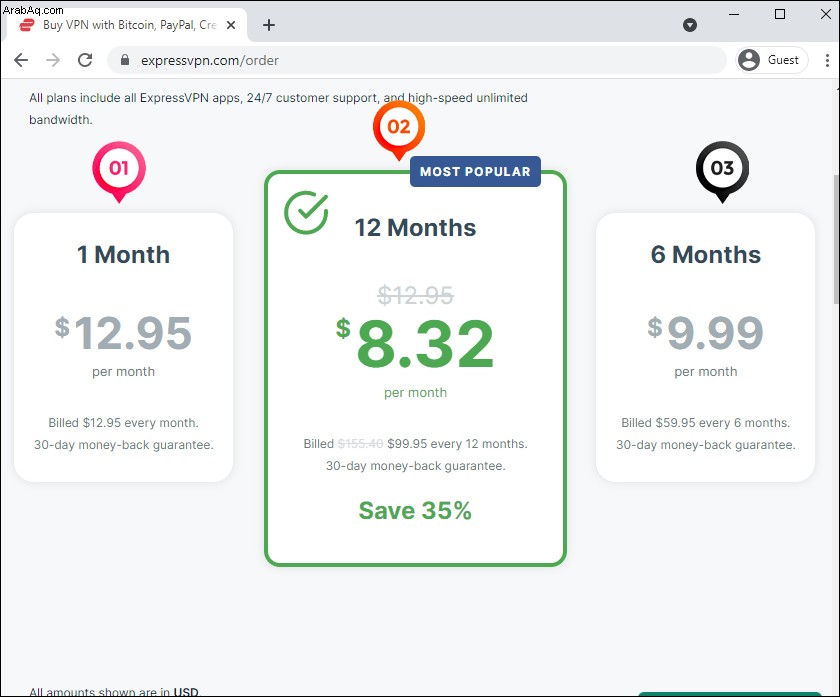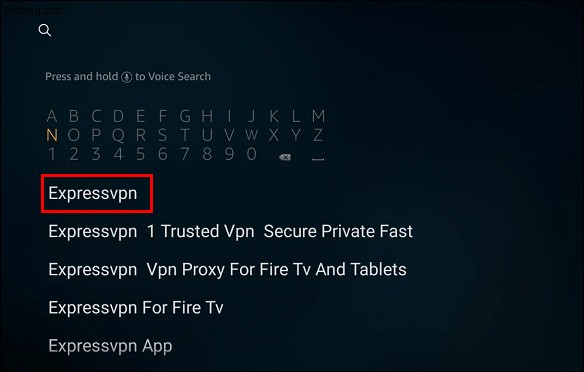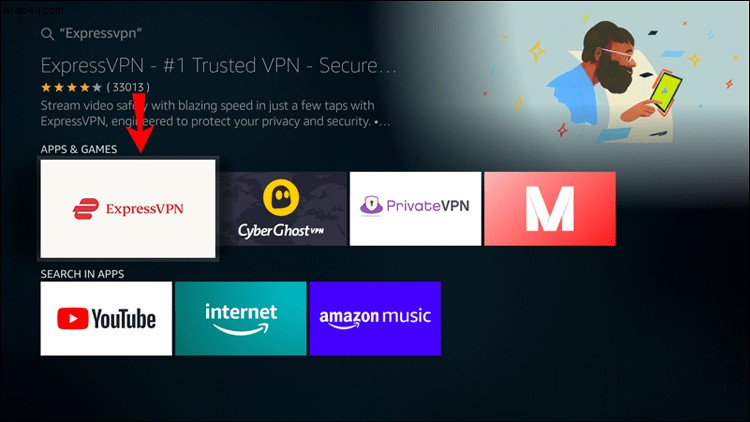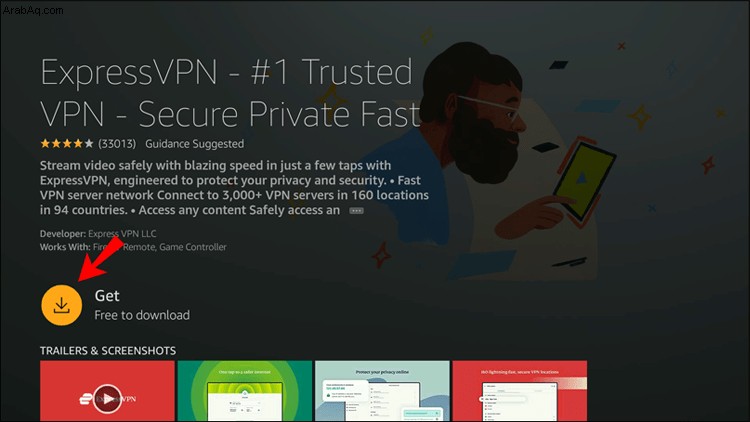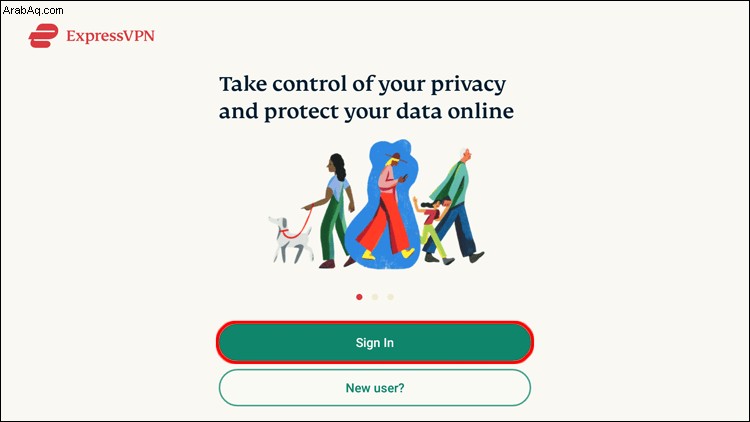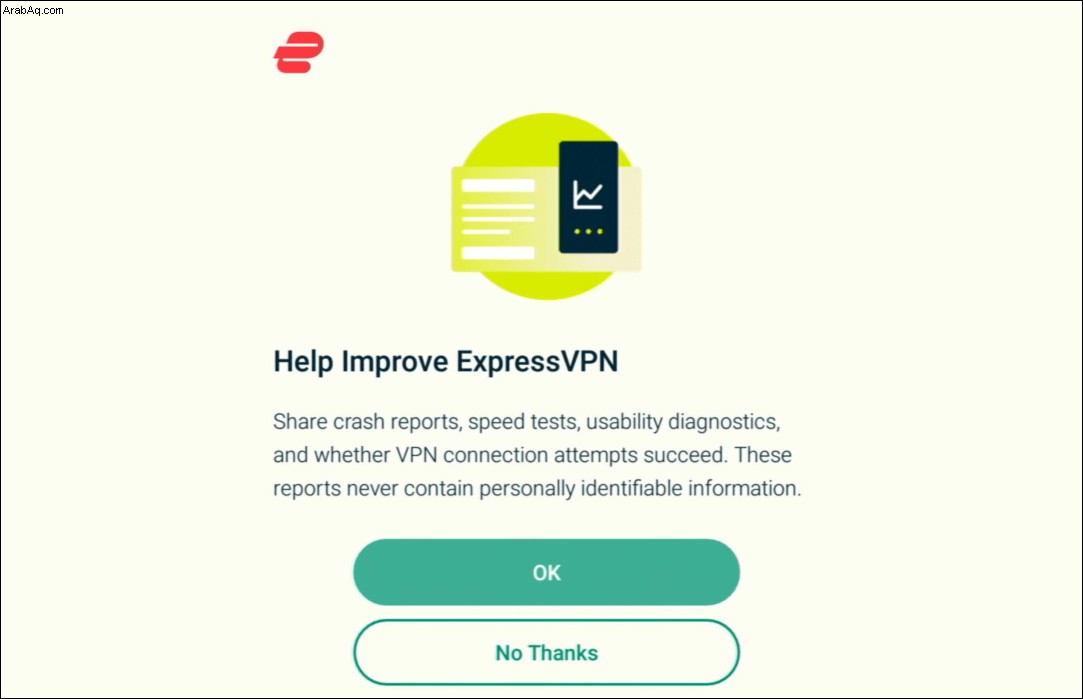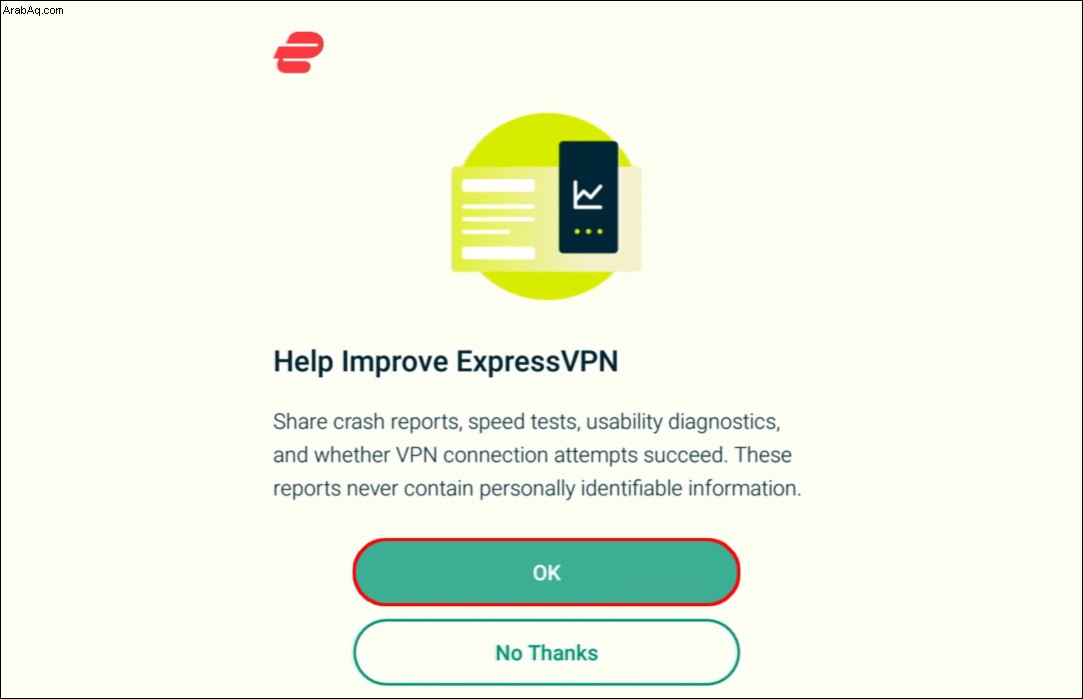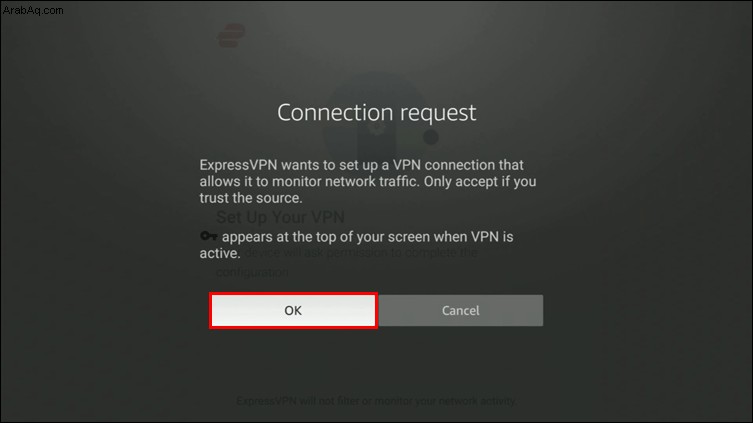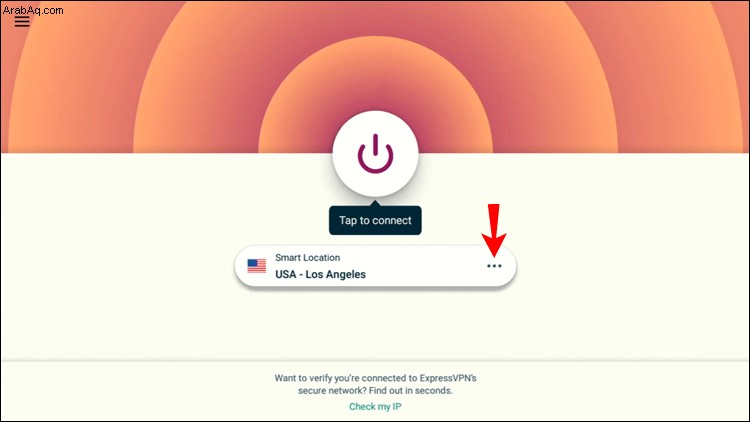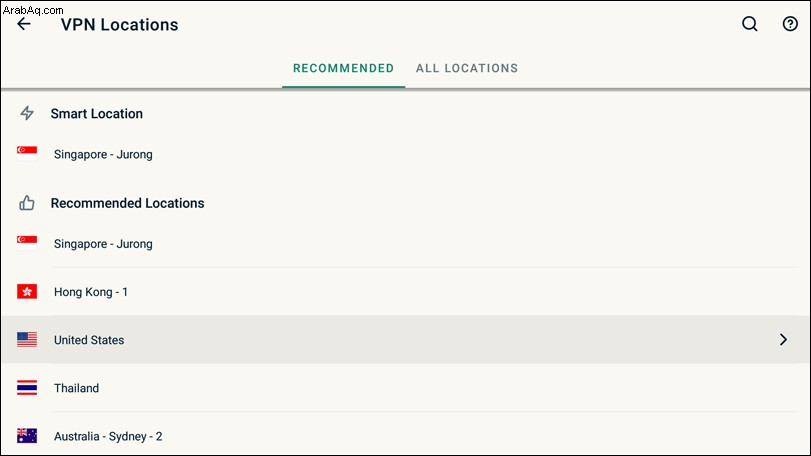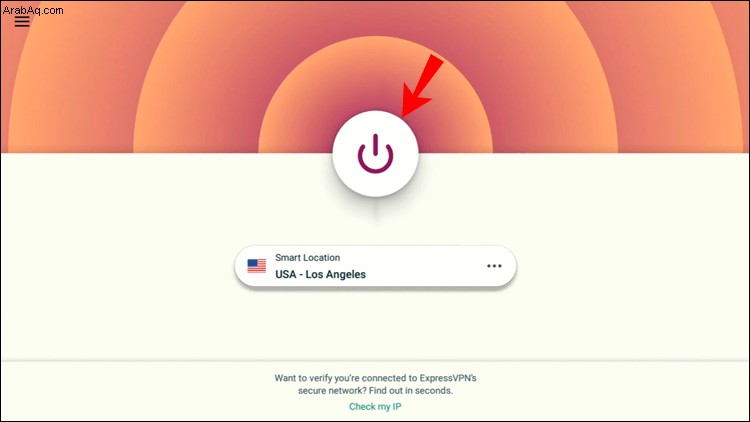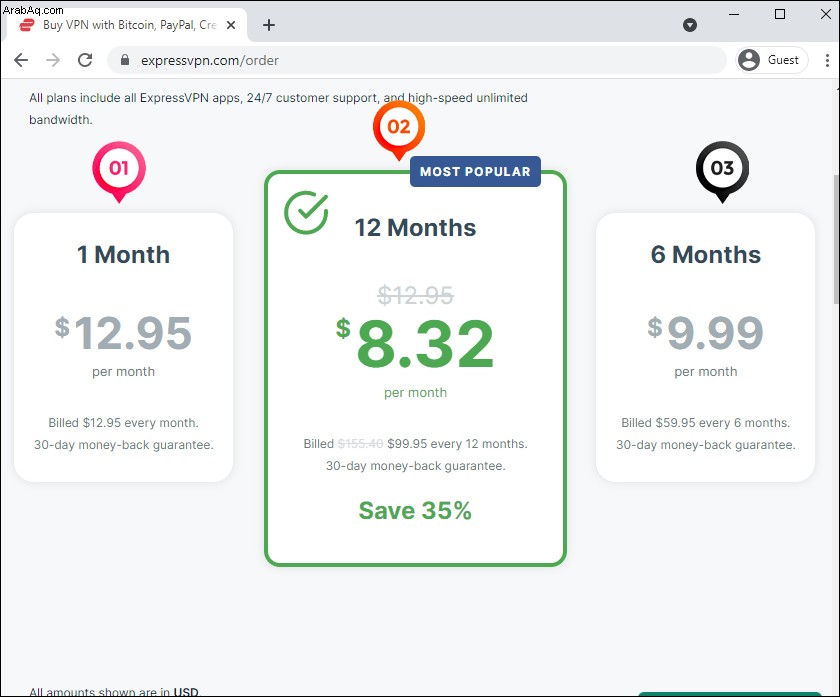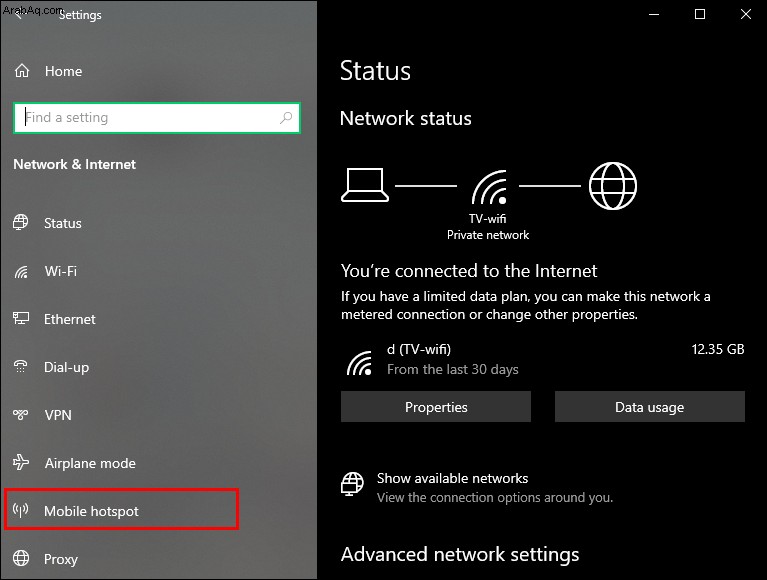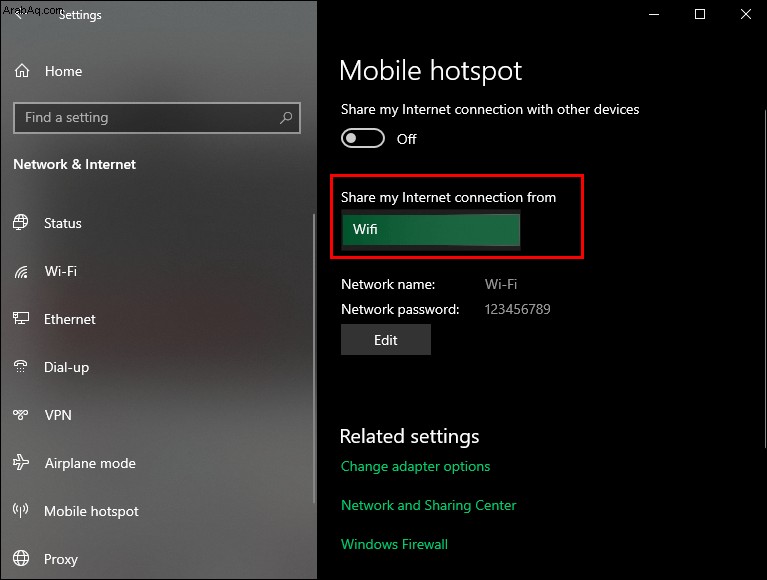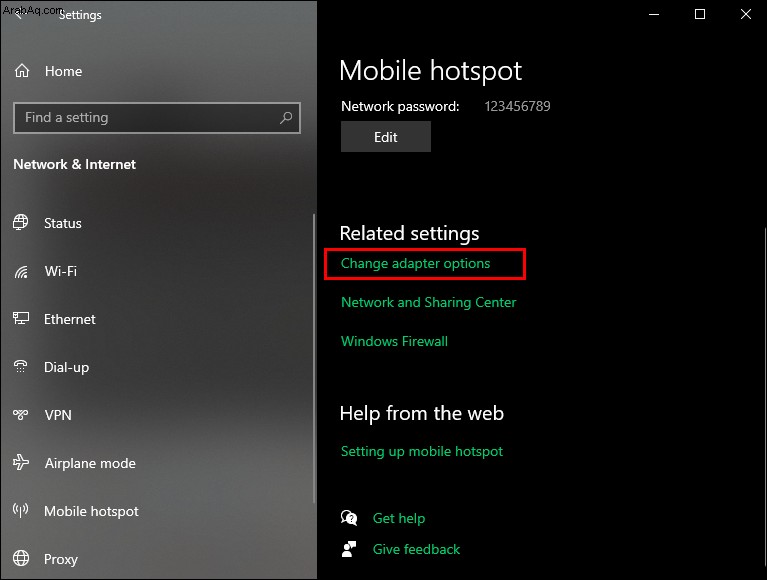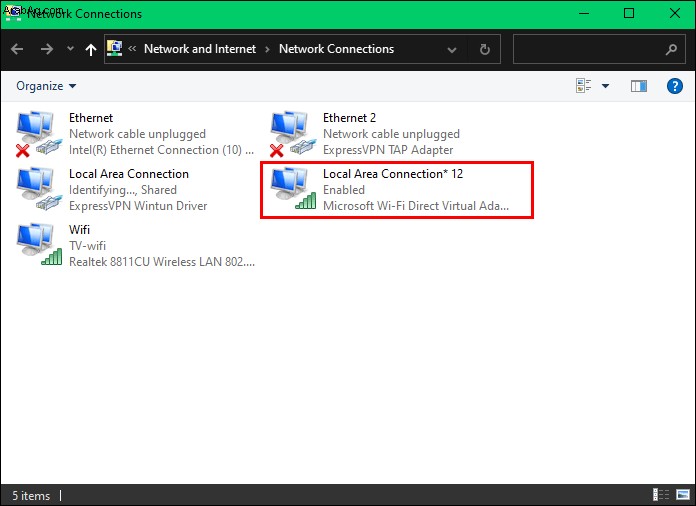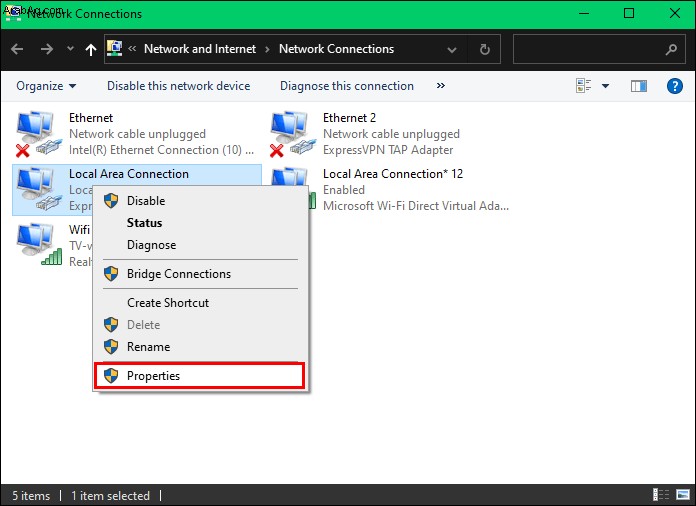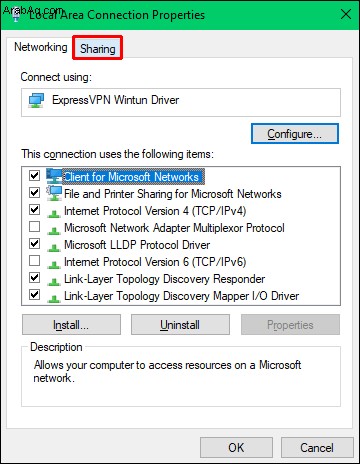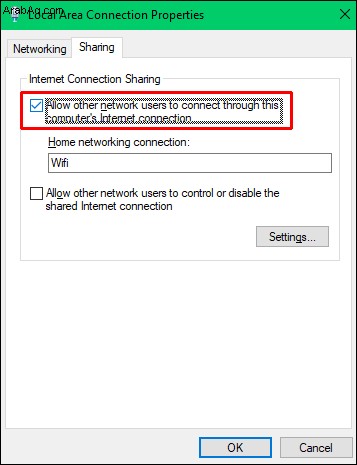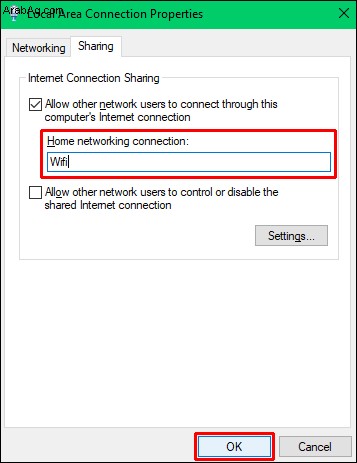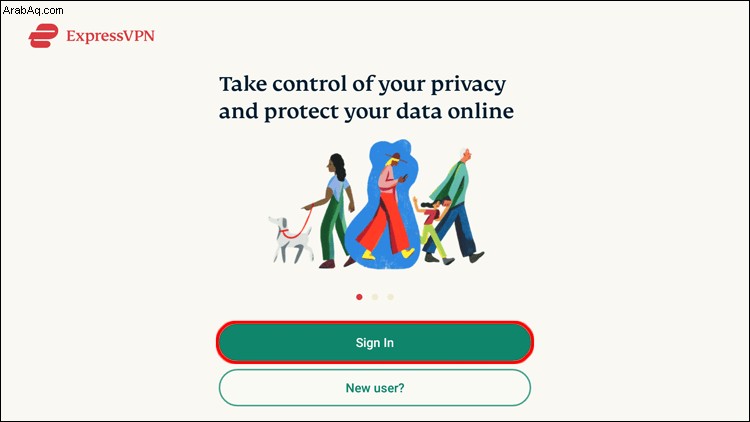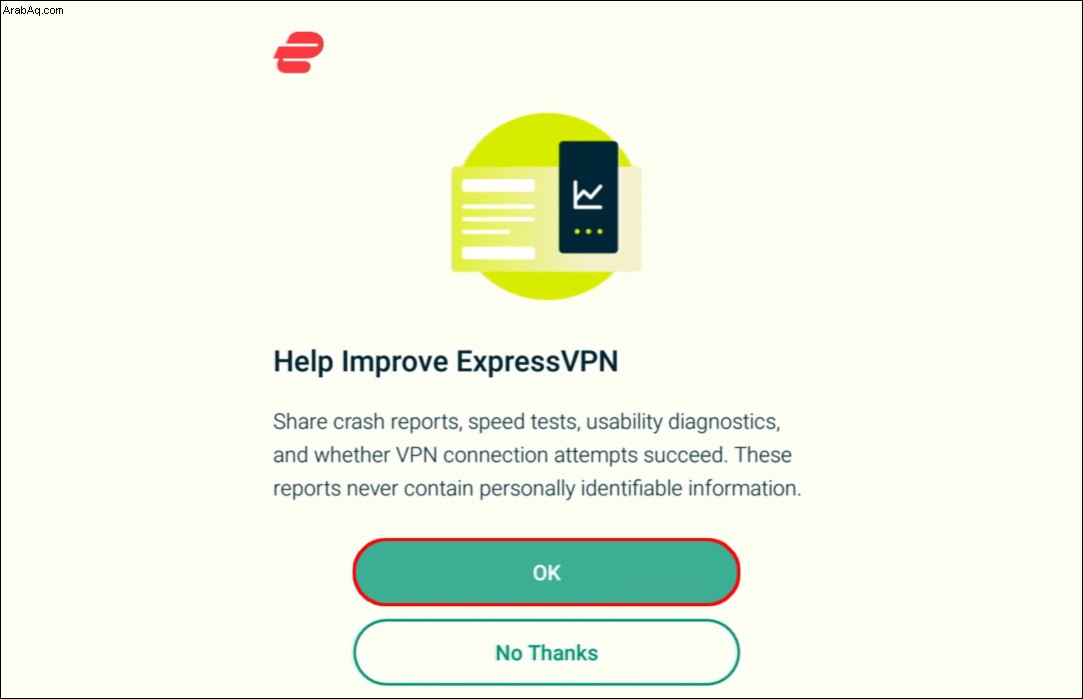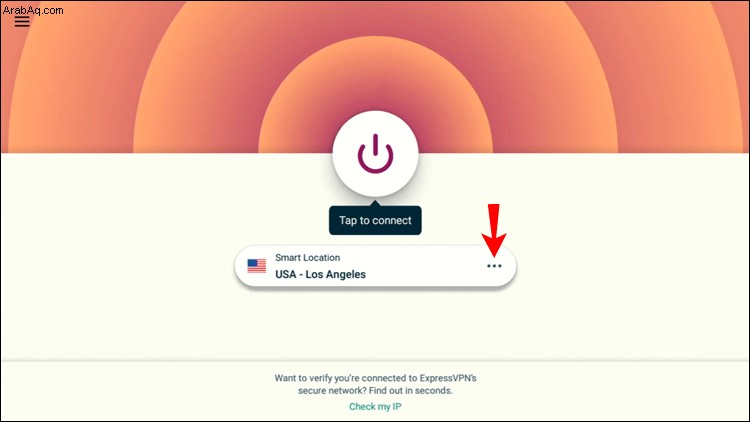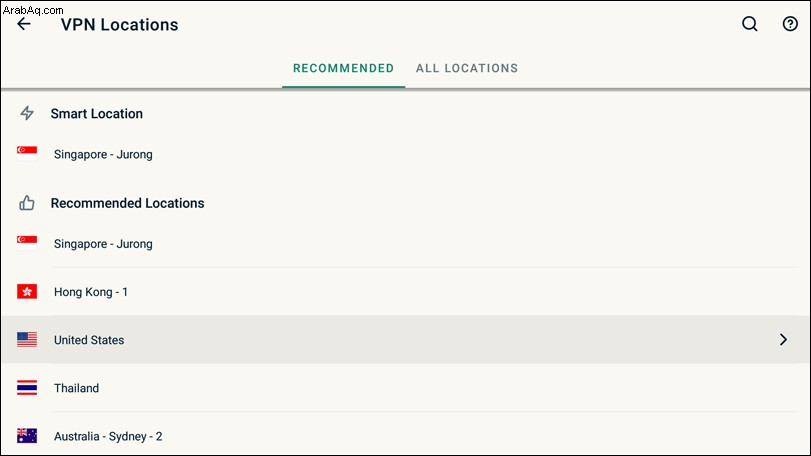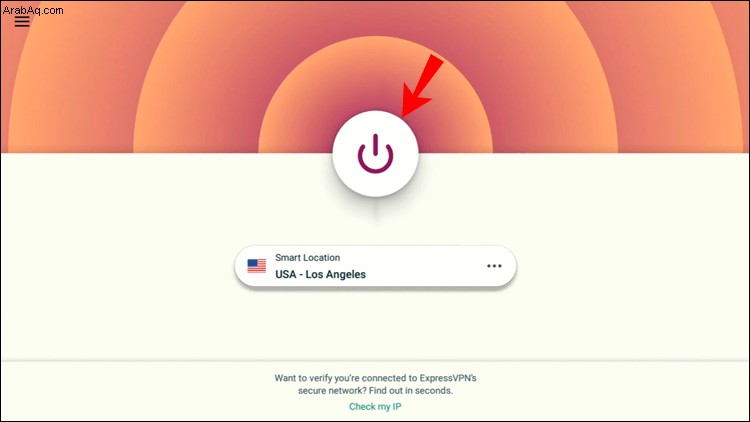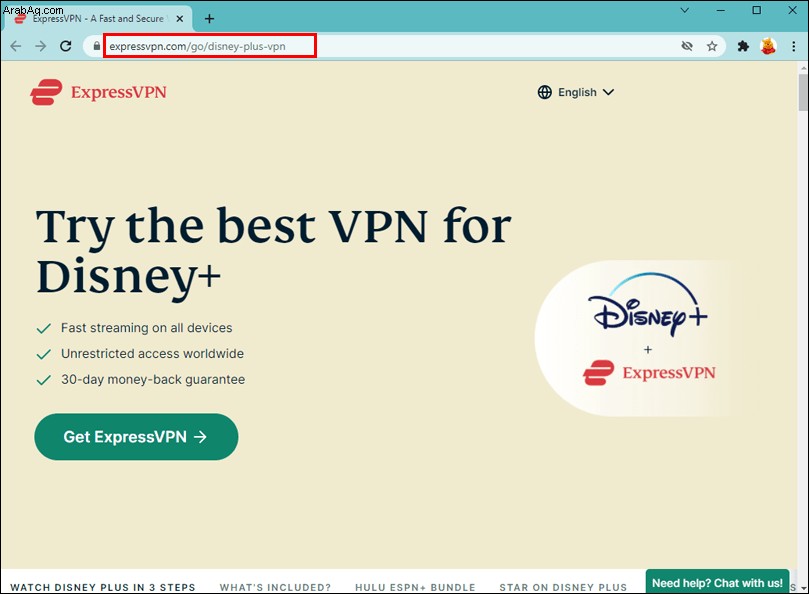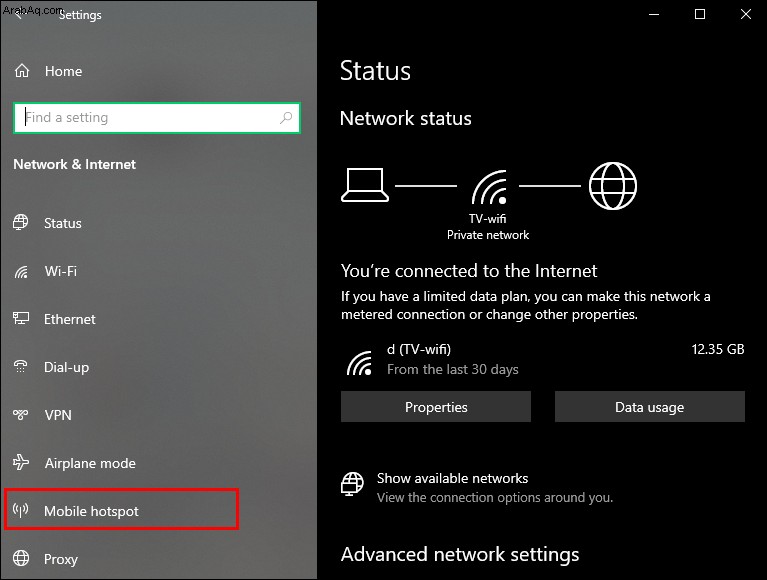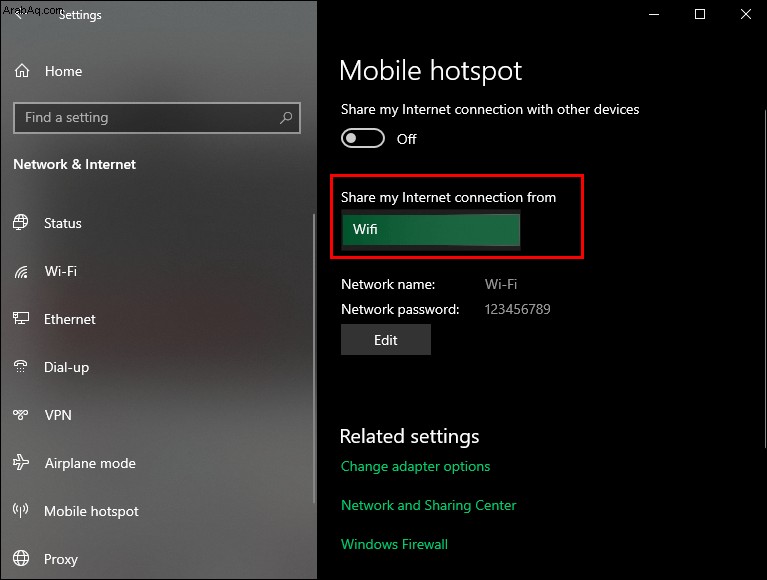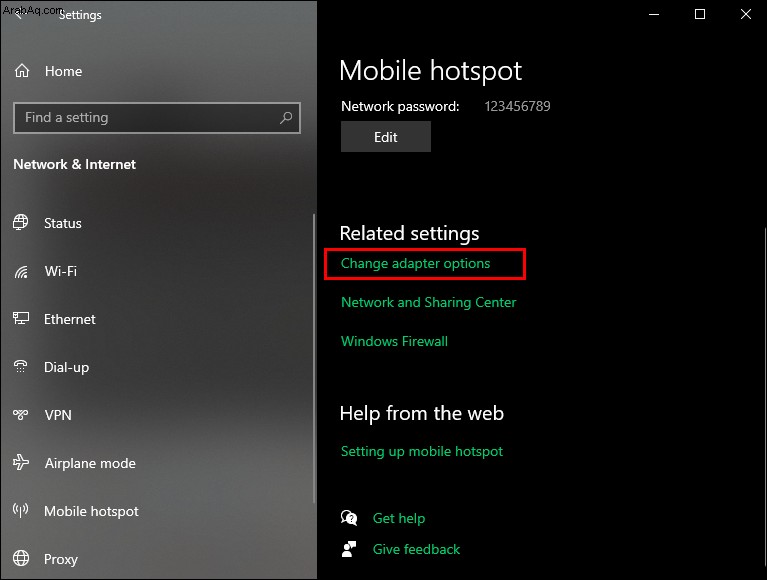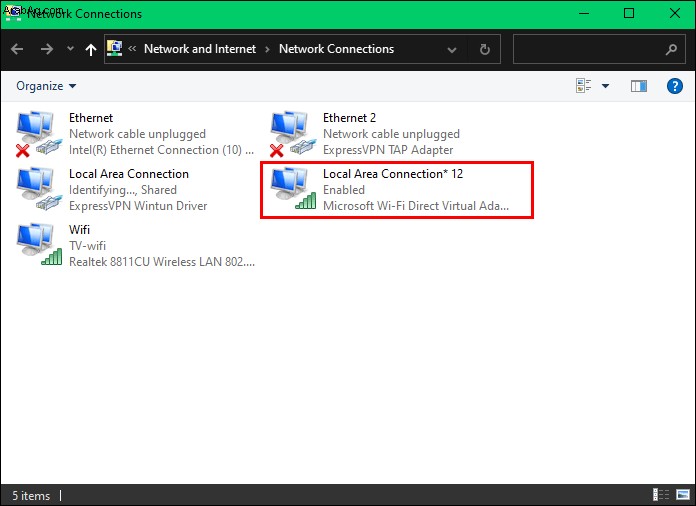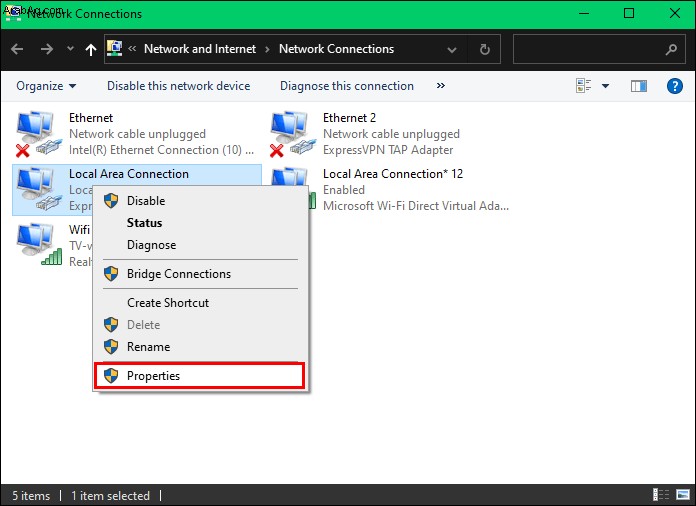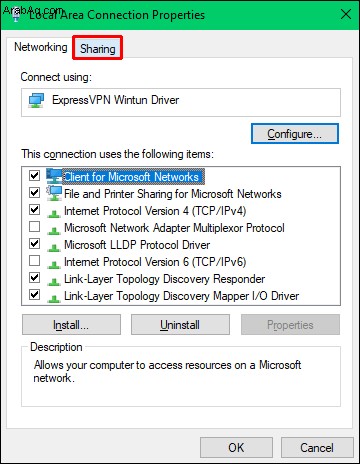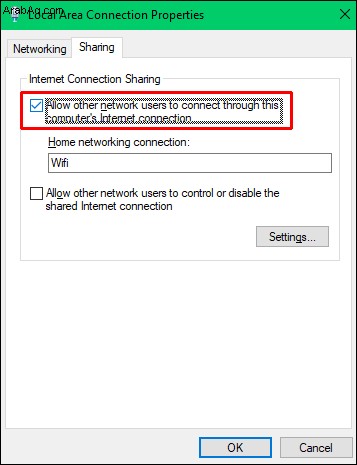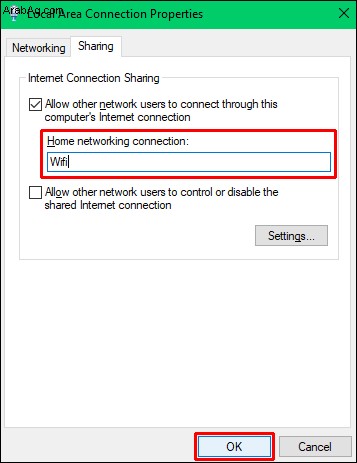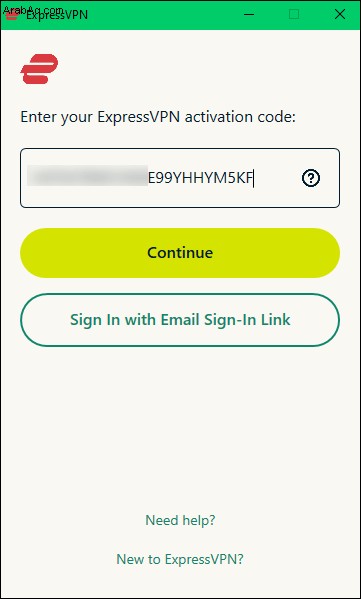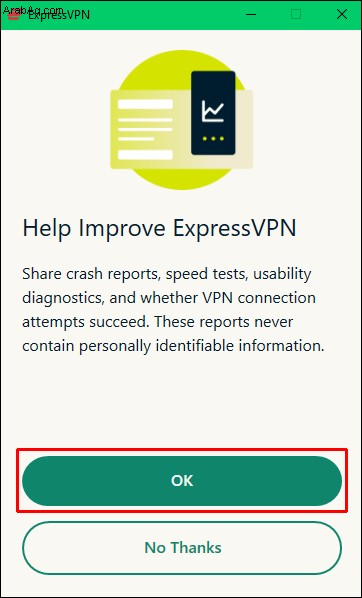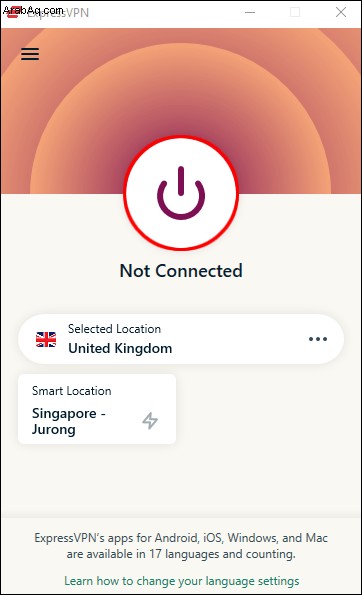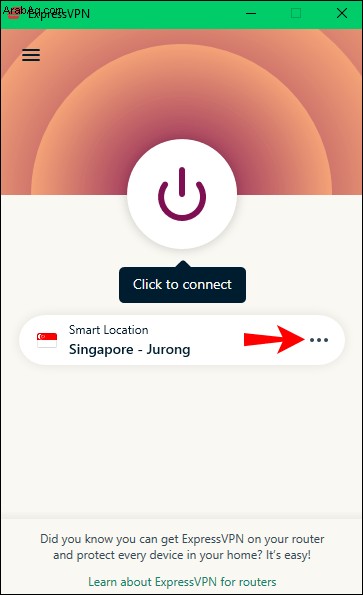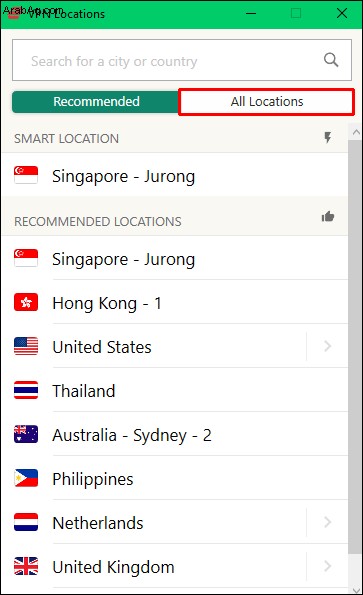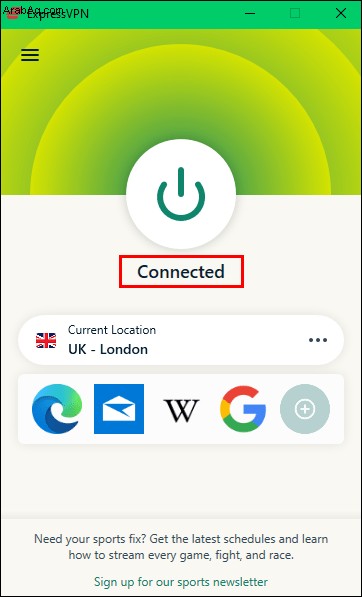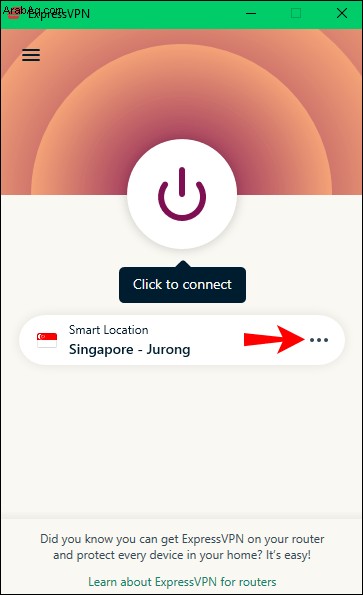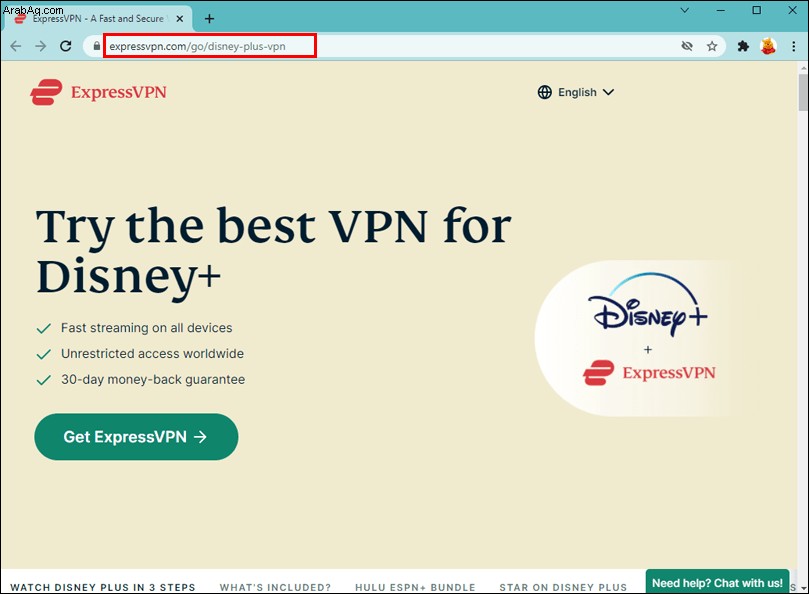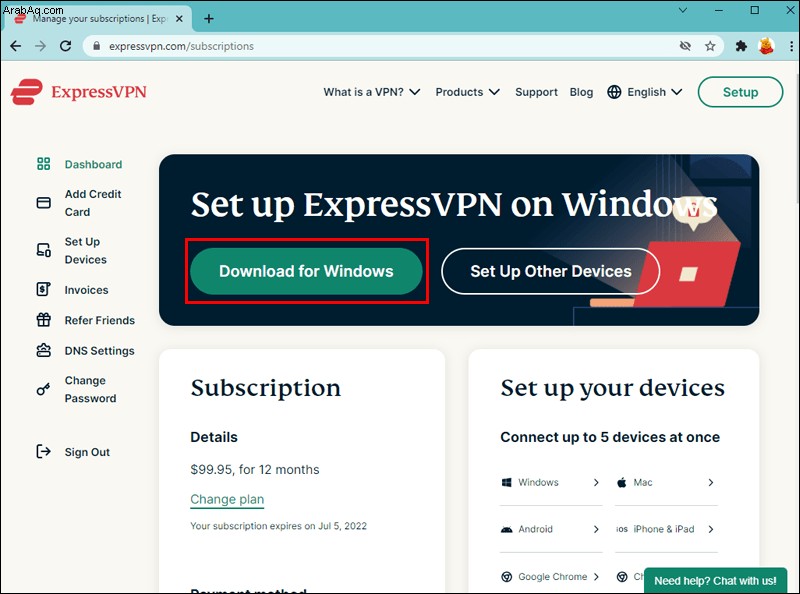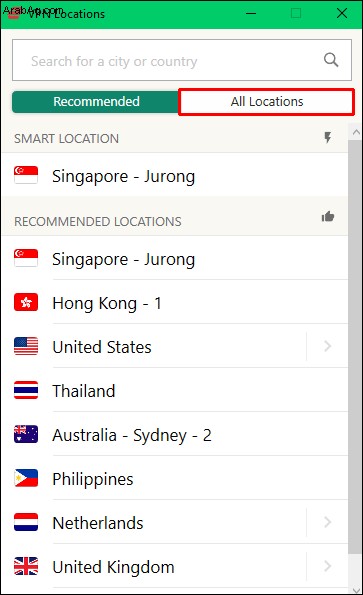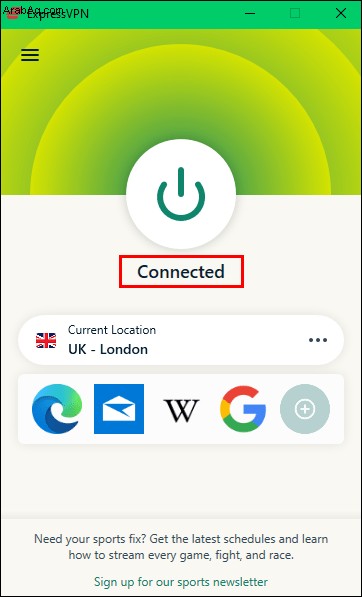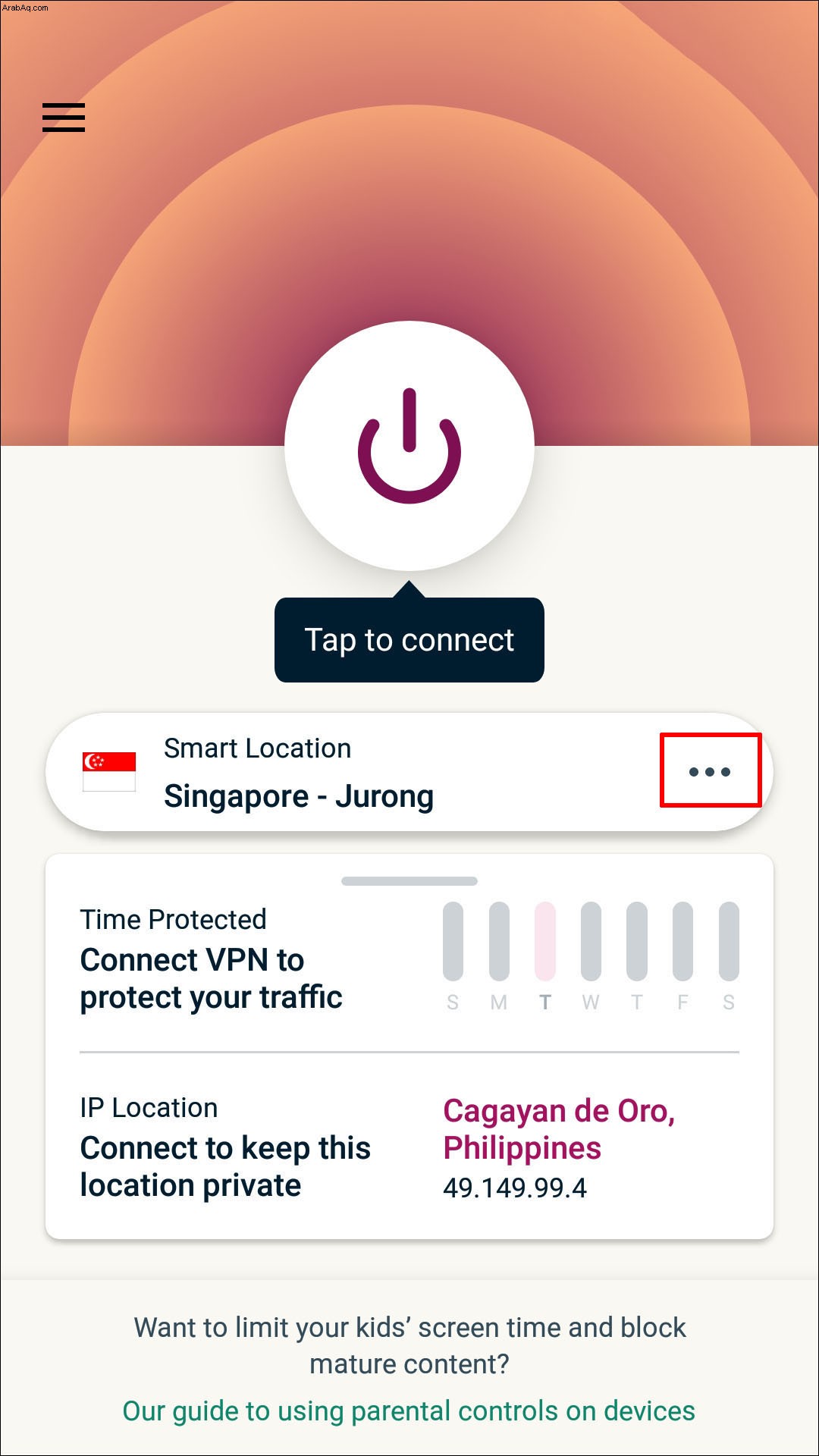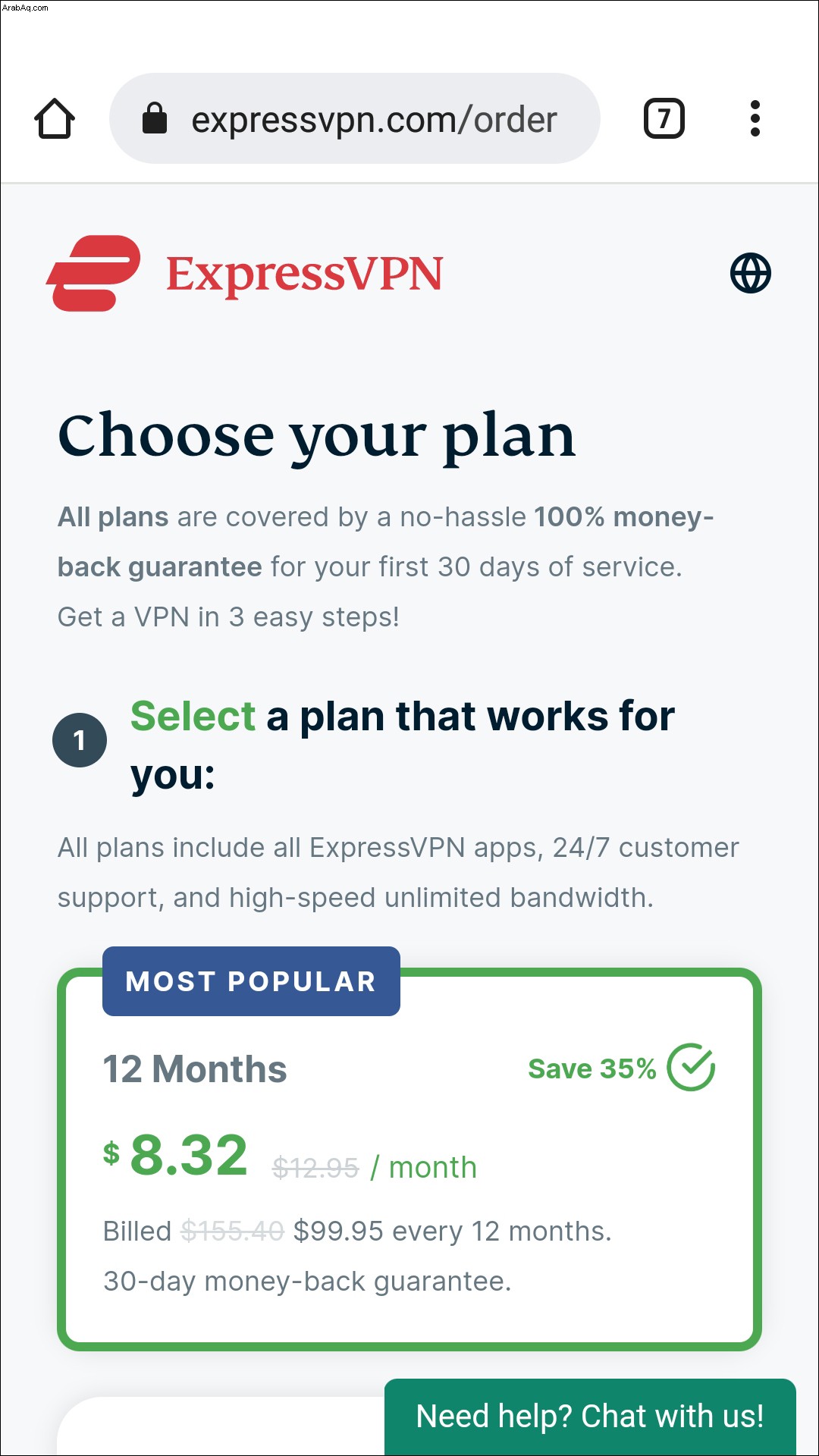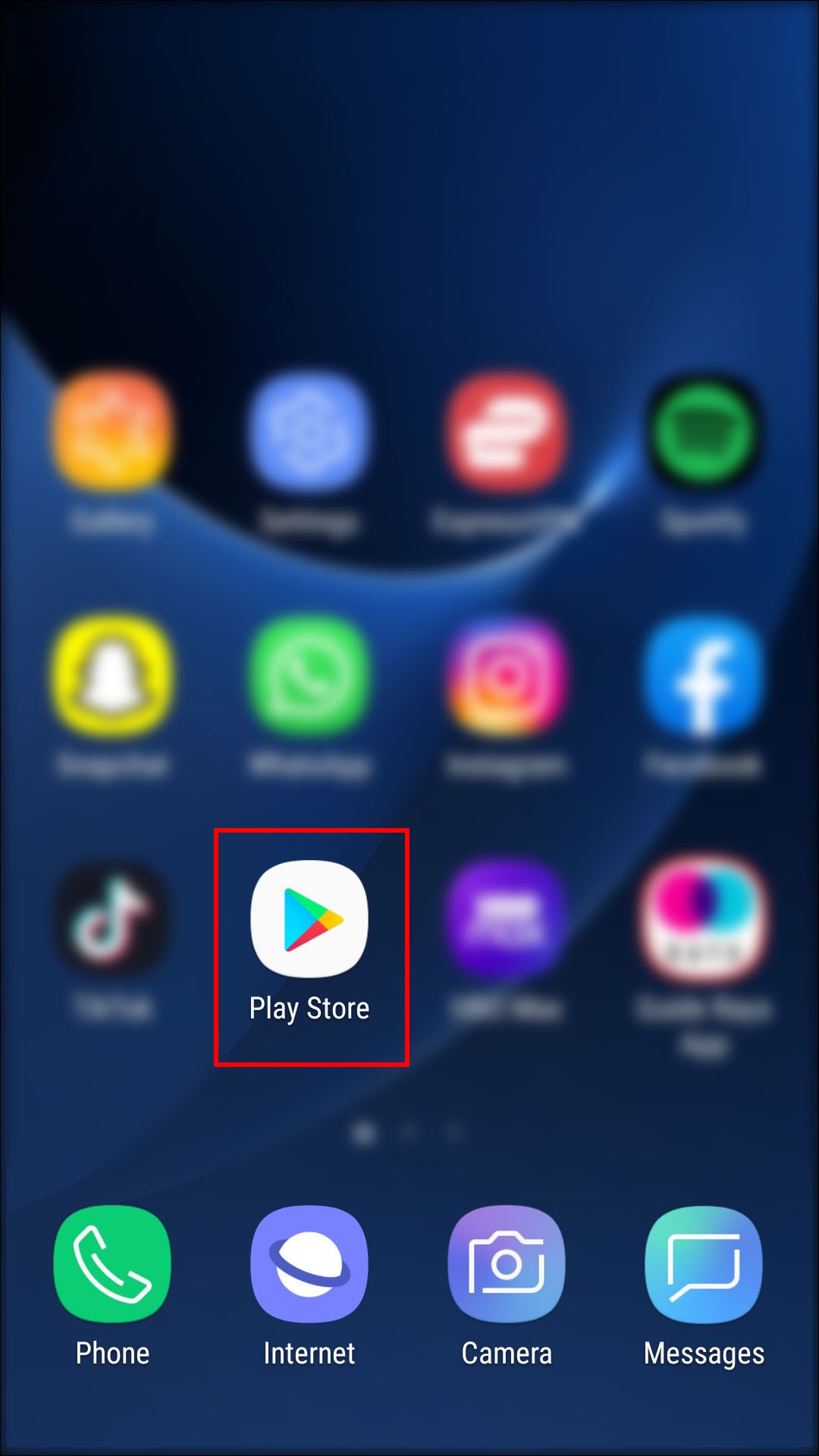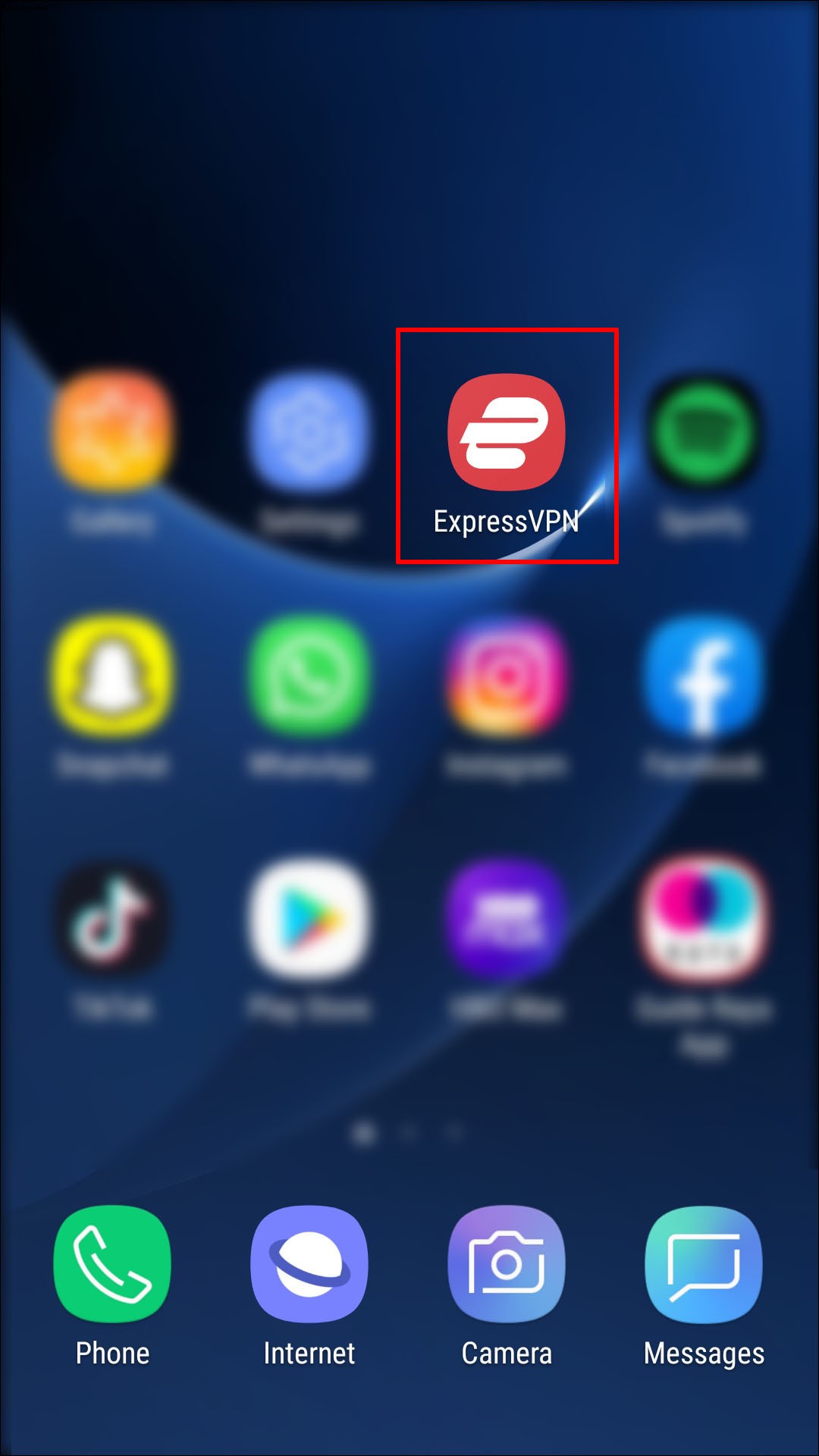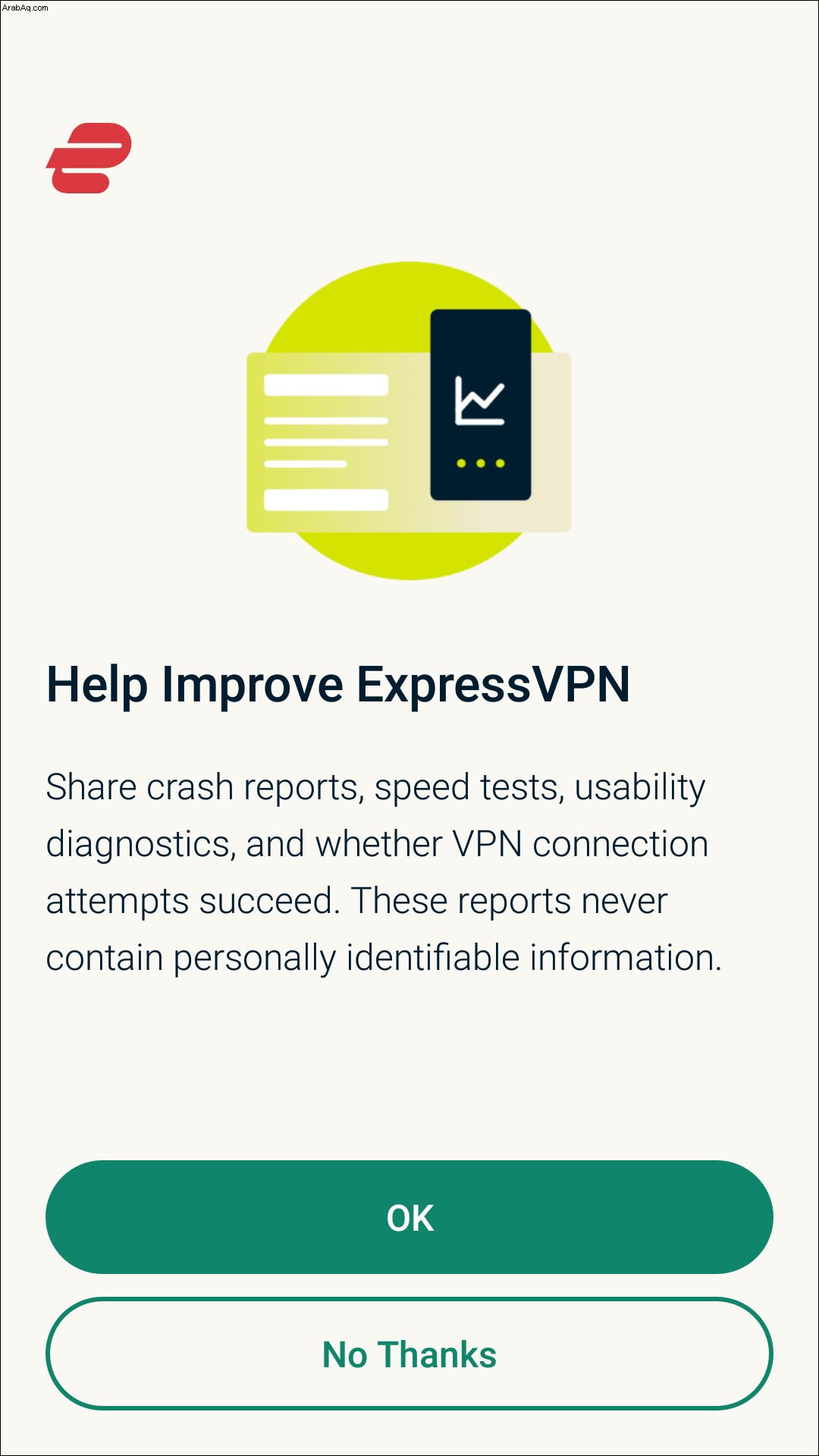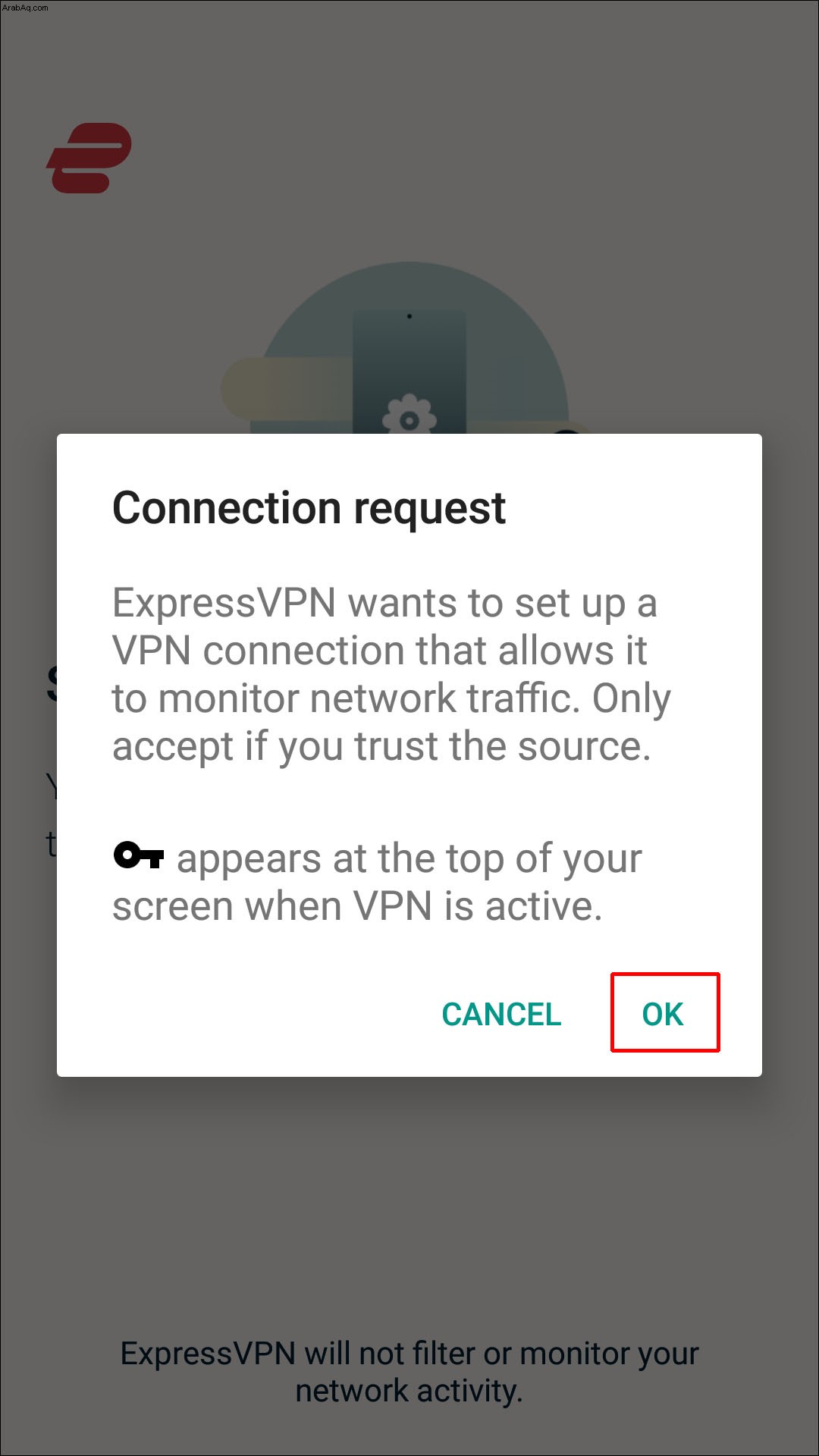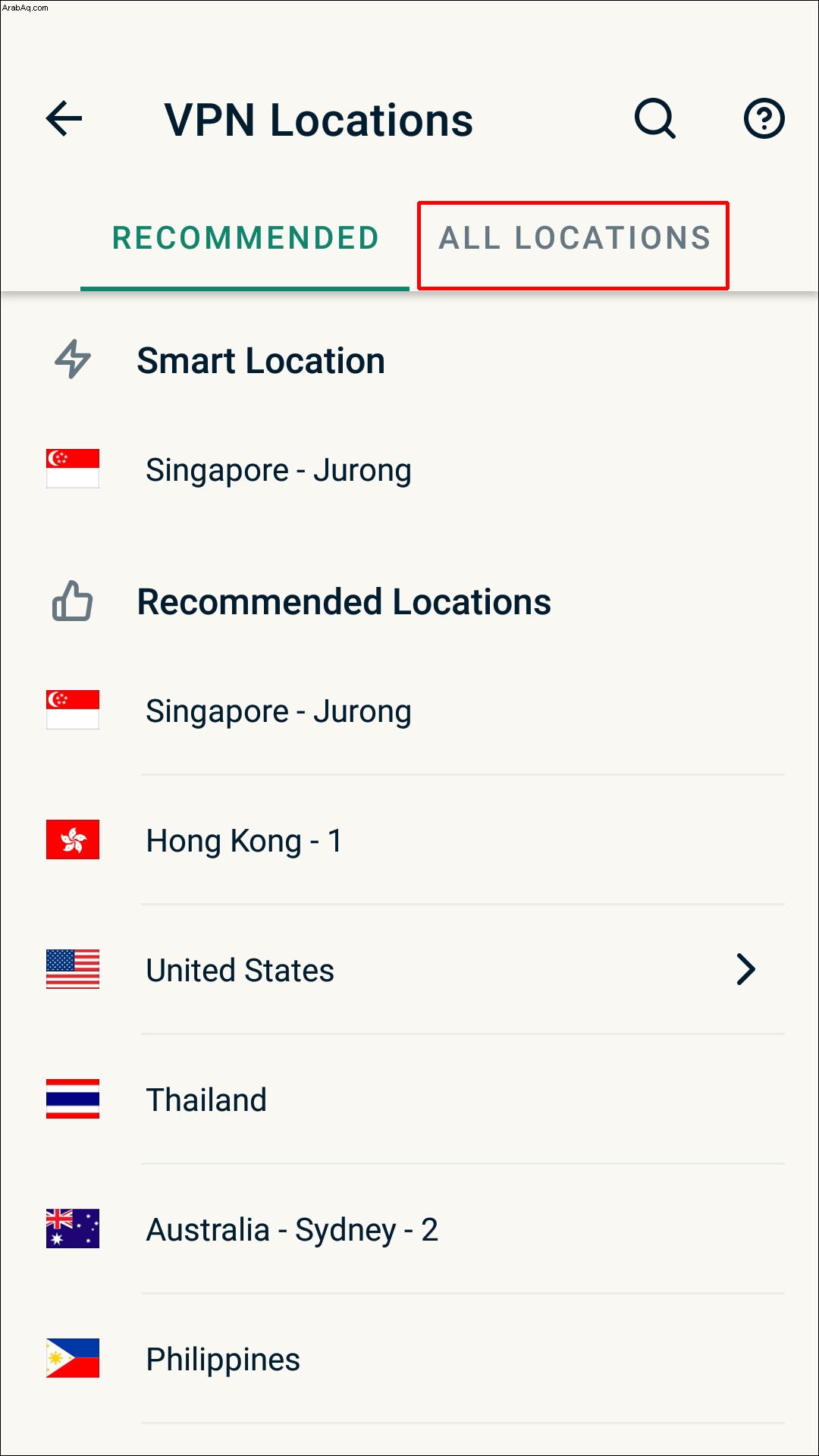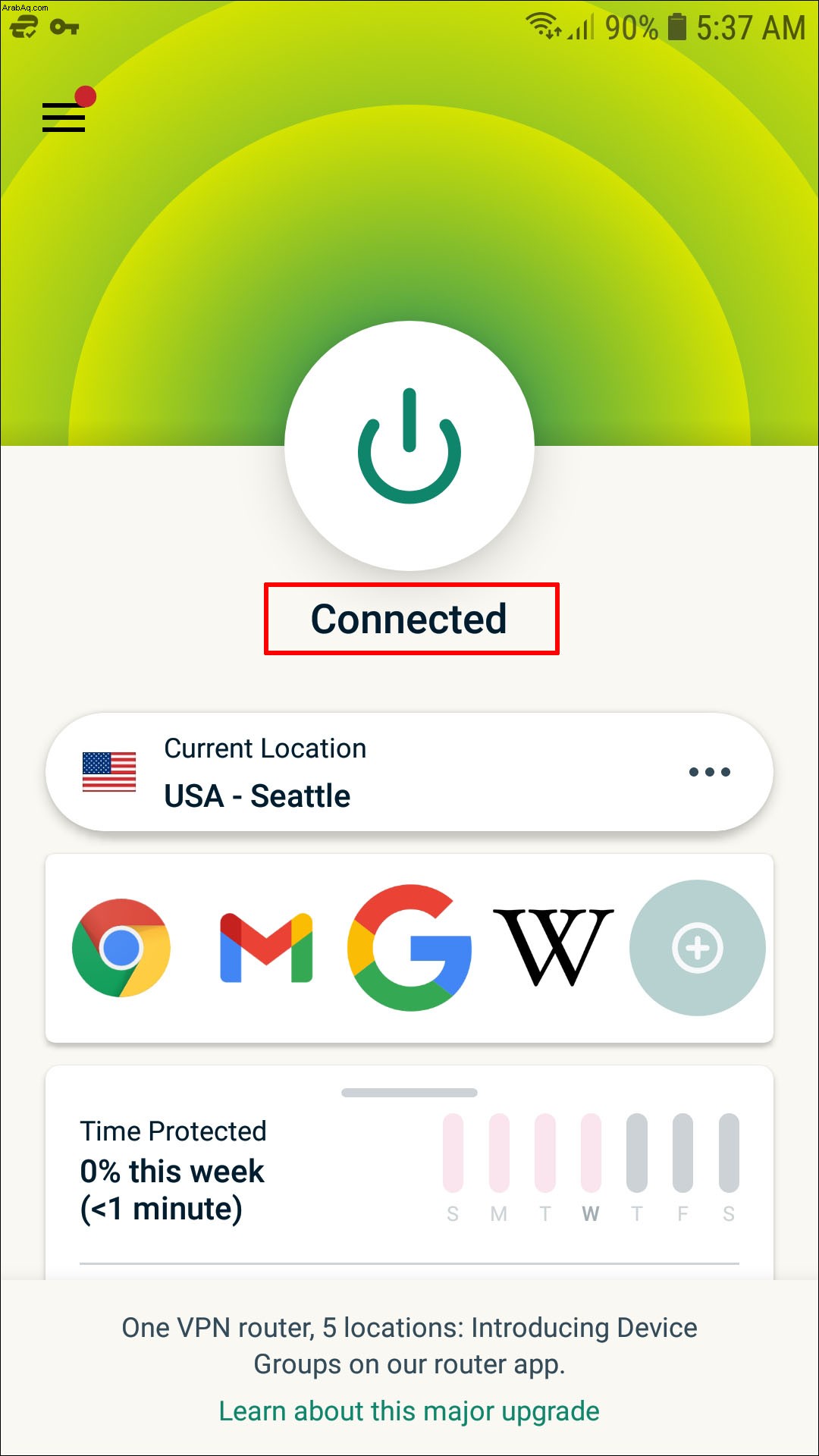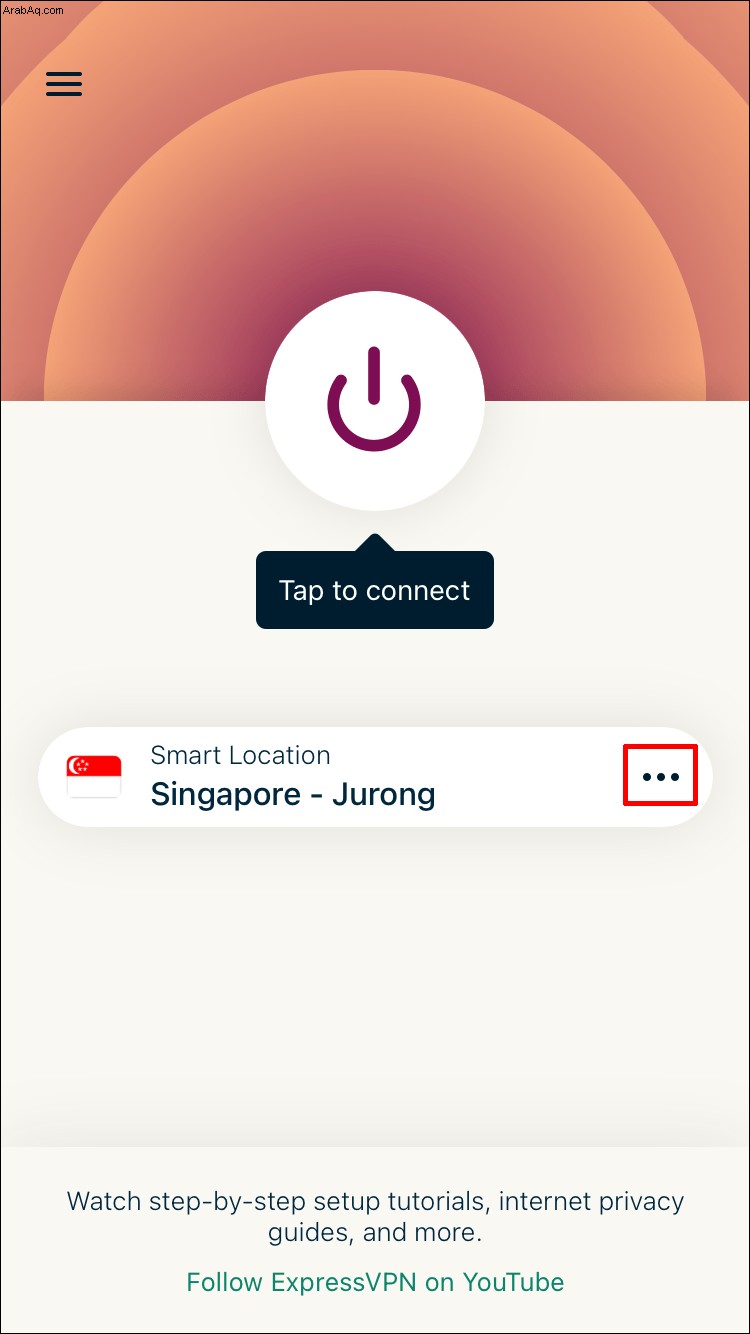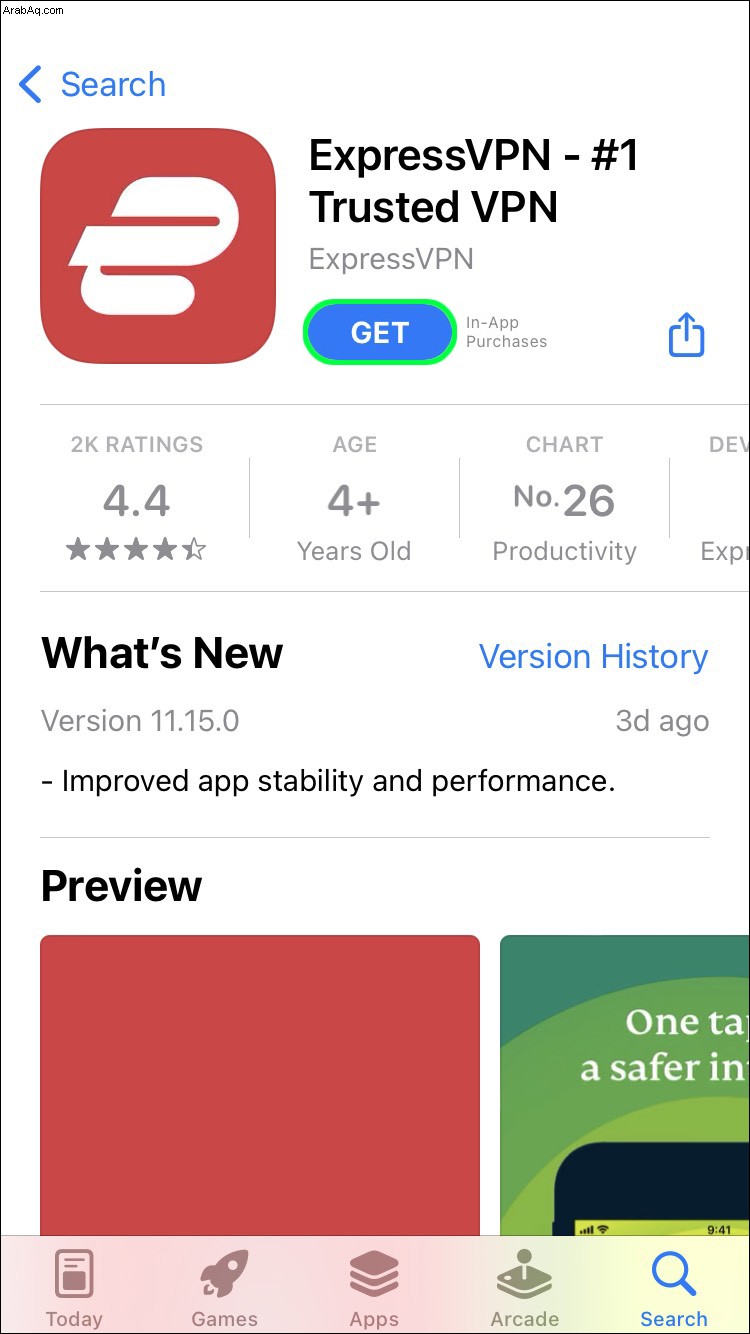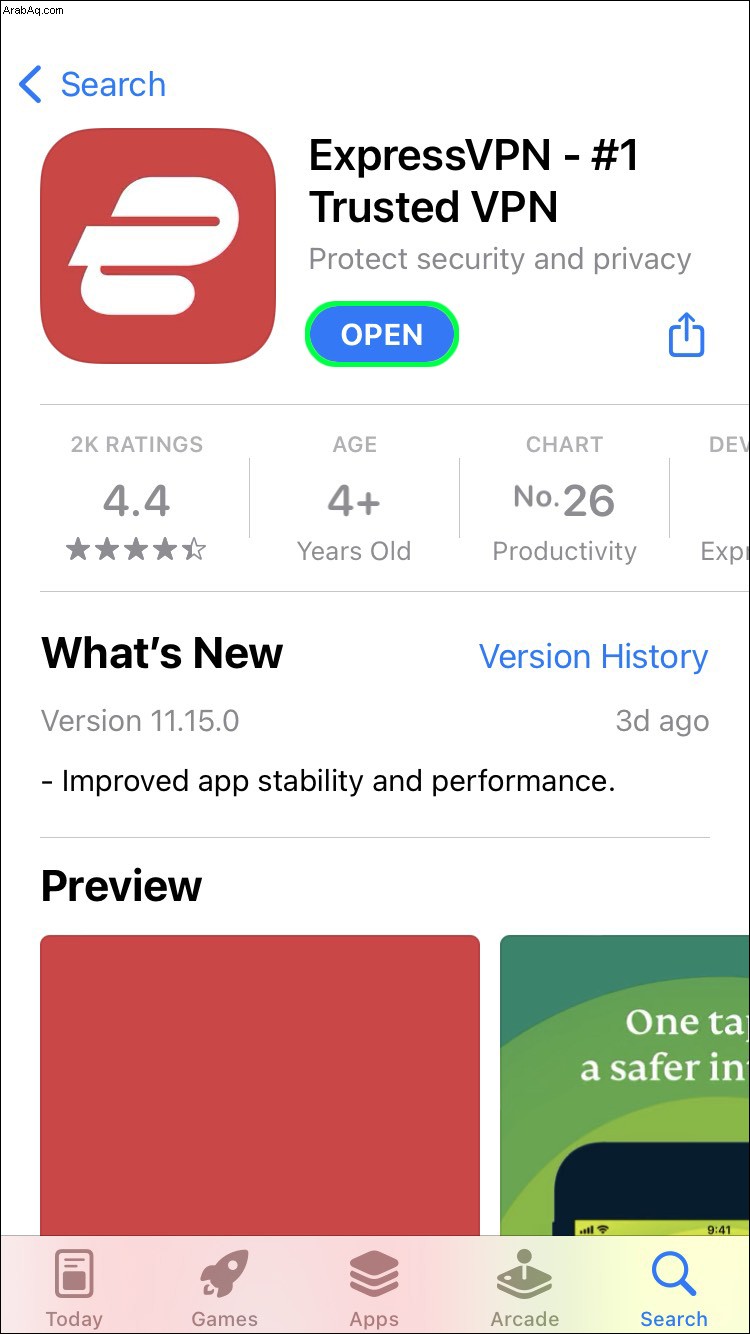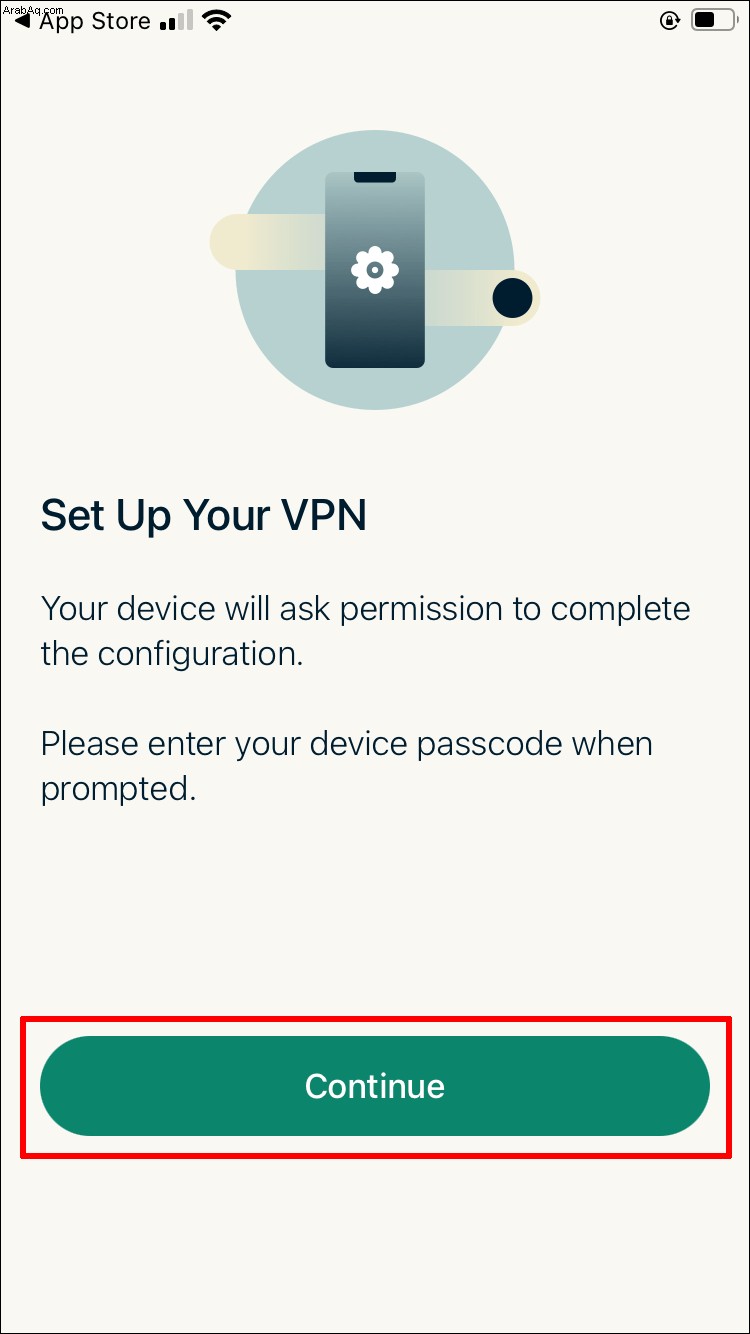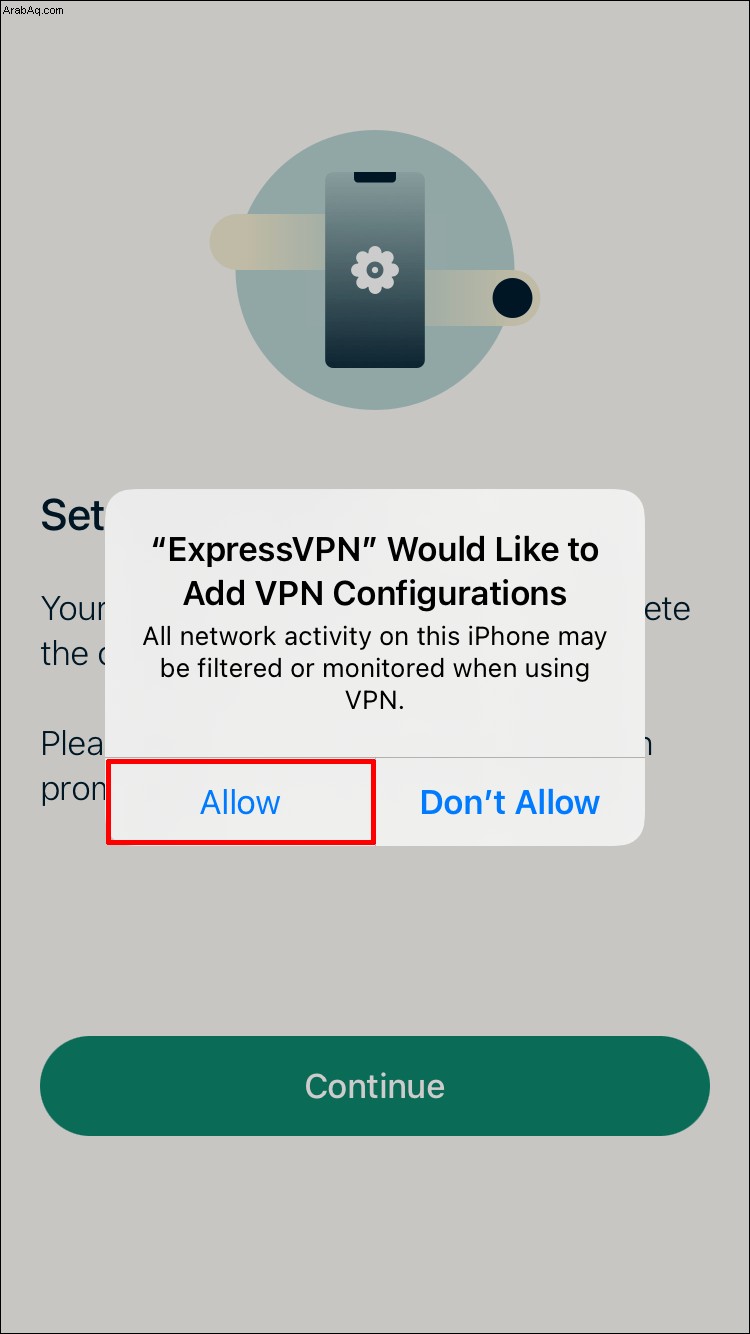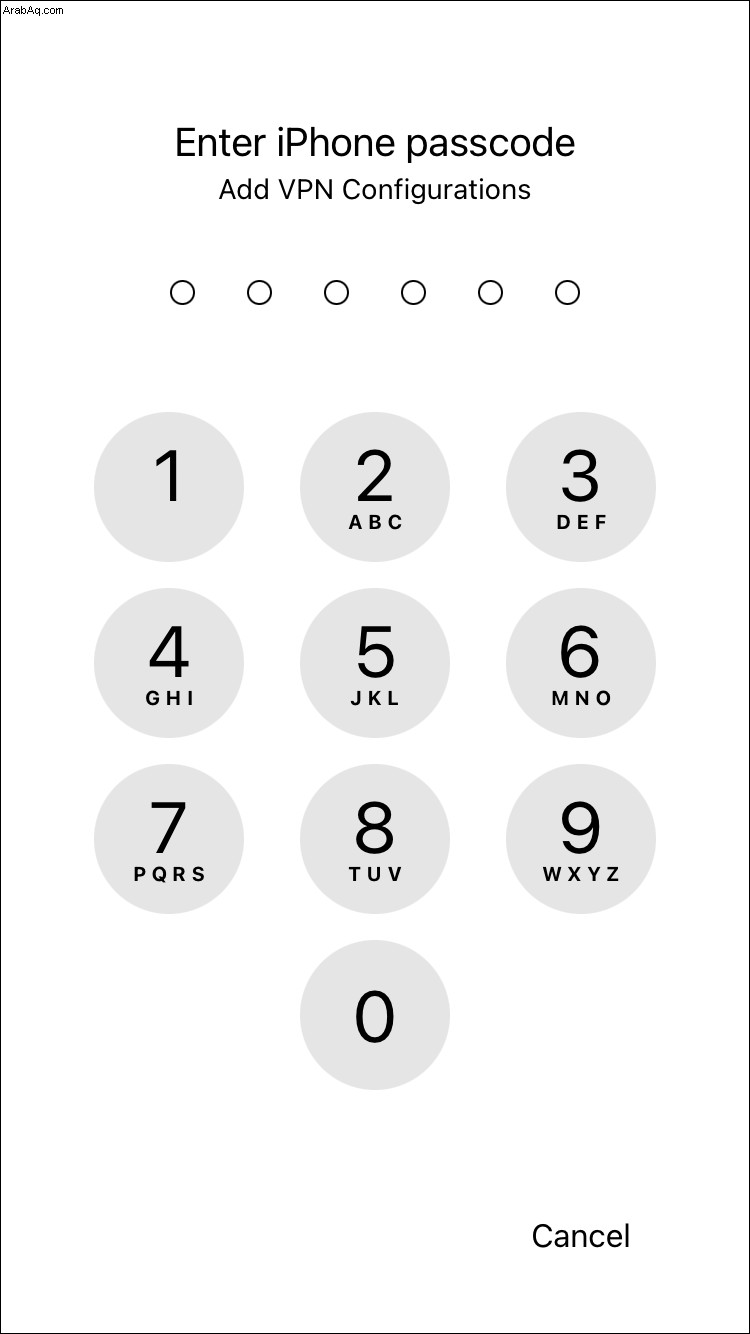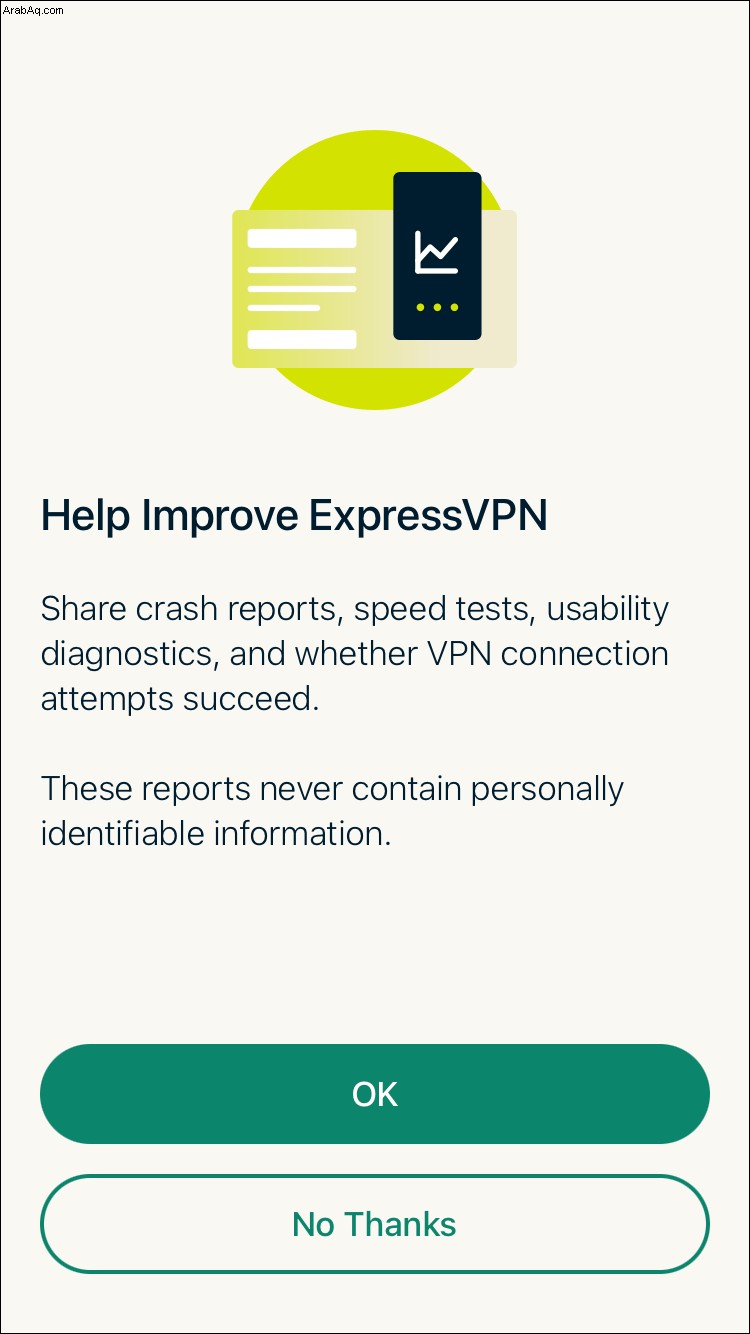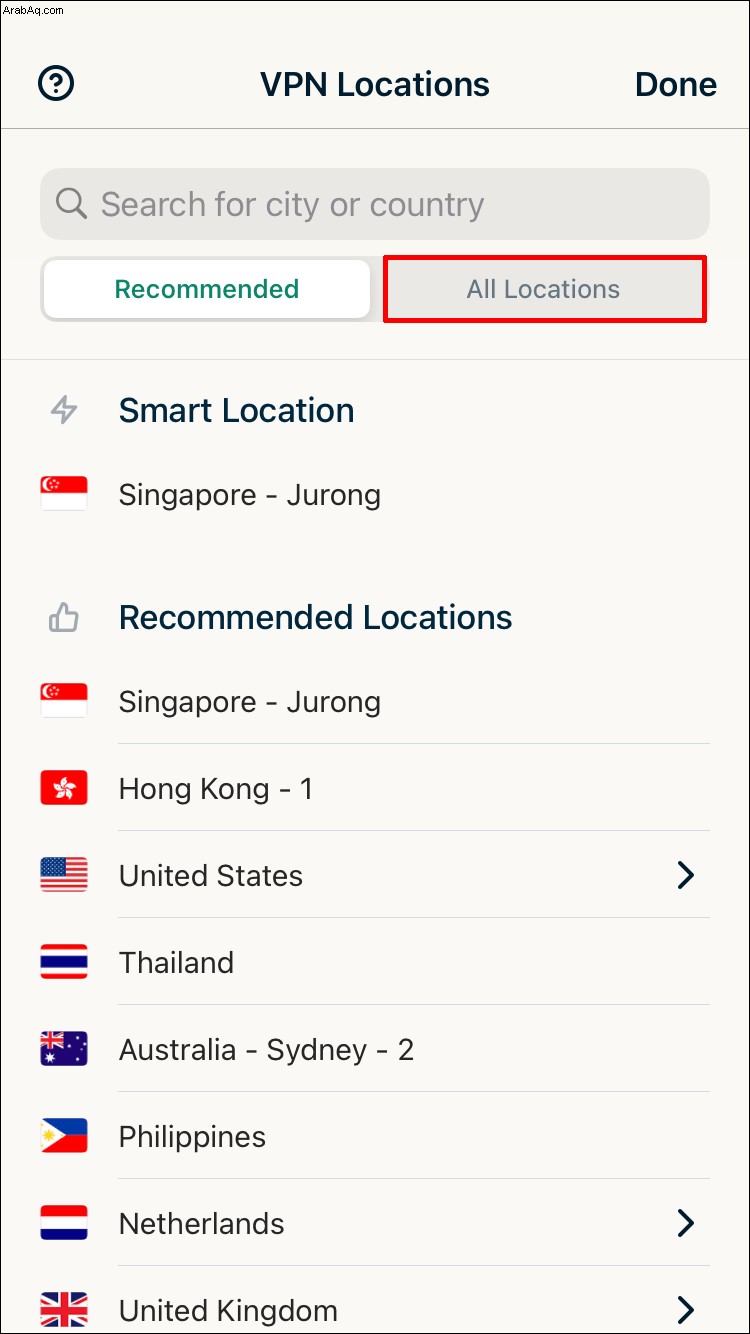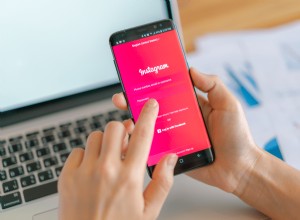تقدم Disney + جميع أفضل عروض وأفلام ديزني الكلاسيكية. إنه ترفيه رائع للأطفال أو البالغين الذين يرغبون في إعادة زيارة المحتوى الذي استمتعوا به عندما كانوا أطفالًا. على الرغم من أن الخدمة متوفرة في العديد من البلدان حول العالم ، نظرًا للحقوق المترجمة أو المتنوعة ، لن تقوم كل دولة ببث نفس كتالوج Disney +.

إذا كنت تريد أن تكون قادرًا على الوصول إلى المحتوى غير المتاح في الجزء الذي تعيش فيه من العالم ، فيمكنك استخدام خدمة شبكة افتراضية خاصة (VPN). باستخدام خدمة VPN مثل ExpressVPN ، يمكنك إخفاء موقعك الفعلي ويبدو أنك تتصل بالإنترنت من موقع آخر في أي مكان في العالم. تتميز ExpressVPN بجودة عالية ولديها أكثر من 3000 خادم في أكثر من 90 دولة ، مما يجعلها أفضل خدمة VPN يمكن استخدامها لبث Disney + من أي مكان.
في هذه المقالة ، سنأخذك في جولة حول كيفية الوصول إلى Disney + من موقع افتراضي باستخدام ExpressVPN عبر أجهزة متنوعة.
ما هي الدول التي يمكنها الوصول إلى Disney Plus؟
لإعطائك فكرة عن مدى انتشار خدمة Disney + ، إليك قائمة بالبلدان المتوفرة فيها:
أمريكا الشمالية
أمريكا الوسطى
بليز كوستاريكا السلفادور غواتيمالا
هندوراس نيكاراغوا بنما
أوروبا
النمسا بلجيكا الدنمارك فنلندا
فرنسا
ألمانيا أيسلندا إيطاليا أيرلندا لوكسمبورغ موناكو هولندا
النرويج البرتغال أسبانيا
السويد المملكة المتحدة
جنوب المحيط الهادئ
أمريكا الجنوبية
البرازيل بوليفيا تشيلي كولومبيا الإكوادور غيانا باراغواي بيرو
سورينام فنزويلا سويسرا
أوروغواي
جزر الهند الغربية
أنتيغوا وبربودا الأرجنتين
جزر البهاما باربادوس دومينيكا جمهورية الدومينيكان غرينادا هايتي جامايكا شارع. كيتس ونيفيس
شارع. لوسيا
شارع. فنسنت وجزر غرينادين
ترينيداد وتوباغو
كيفية تغيير موقعك ومشاهدة Disney Plus في أي مكان على Firestick
اتبع هذه الخطوات لبدء استخدام ExpressVPN للوصول إلى محتوى Disney + عبر موقع افتراضي على Firestick الخاص بك:
قم بإعداد اشتراك ExpressVPN بالذهاب.
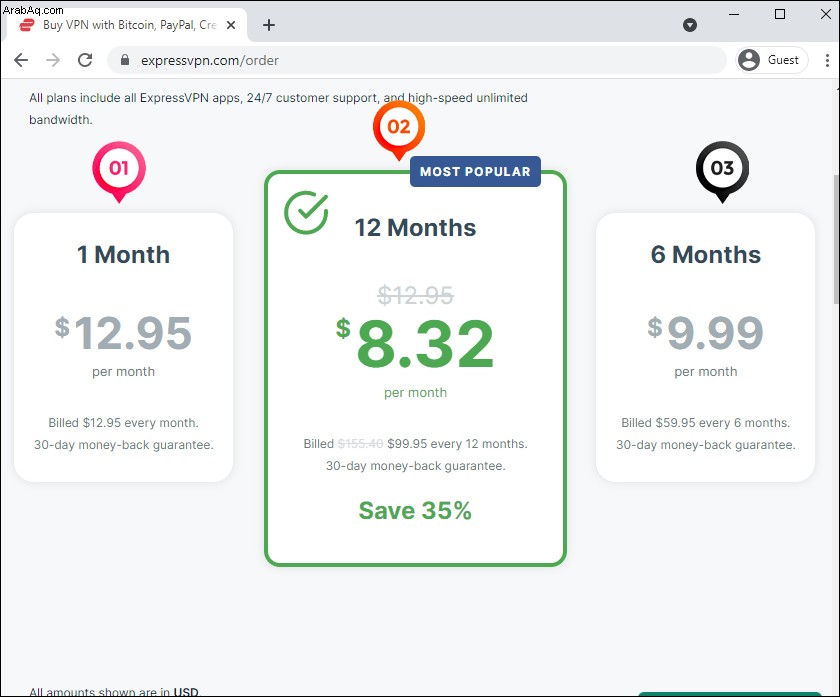
لتثبيت ExpressVPN على Firestick الخاص بك:
من شاشة Firestick الرئيسية ، أدخل بحثًا عن "ExpressVPN".
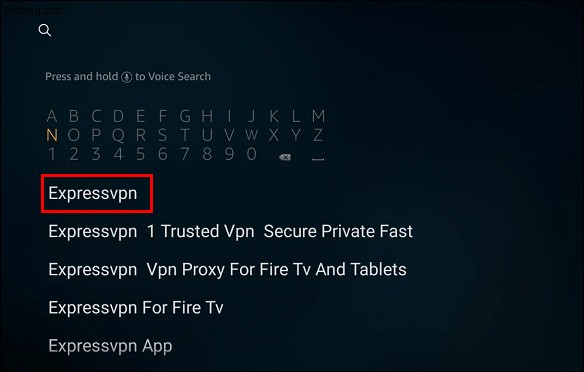 يجب أن يكون تطبيق "ExpressVPN" هو النتيجة الأولى. حدده.
يجب أن يكون تطبيق "ExpressVPN" هو النتيجة الأولى. حدده.
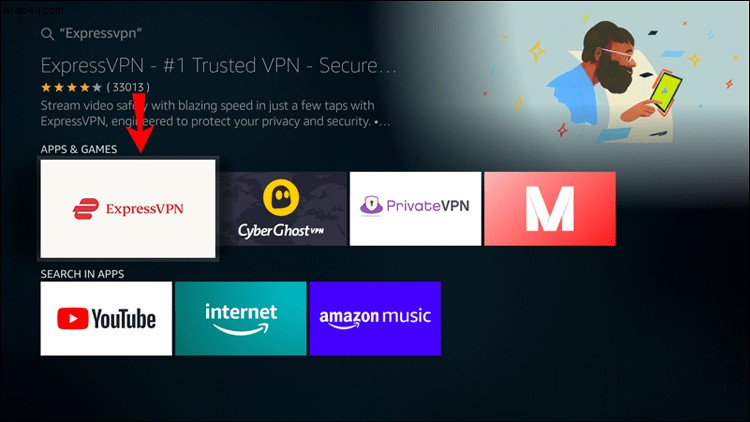 انقر على "تنزيل" أو "الحصول".
انقر على "تنزيل" أو "الحصول".
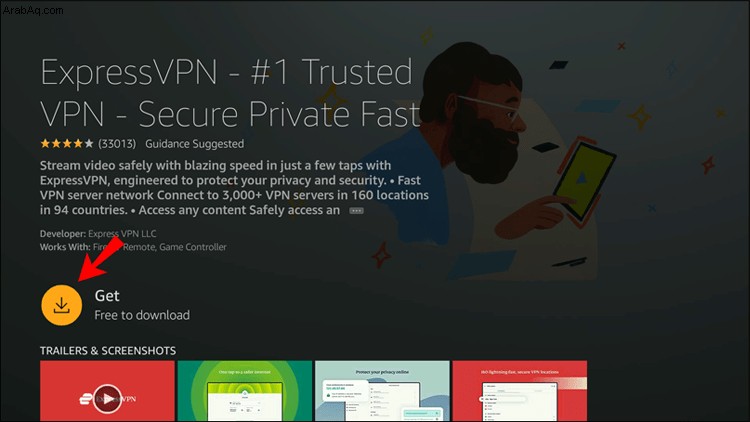 بمجرد اكتمال التنزيل ، انقر فوق "تسجيل الدخول" وأدخل بيانات اعتماد حسابك.
بمجرد اكتمال التنزيل ، انقر فوق "تسجيل الدخول" وأدخل بيانات اعتماد حسابك.
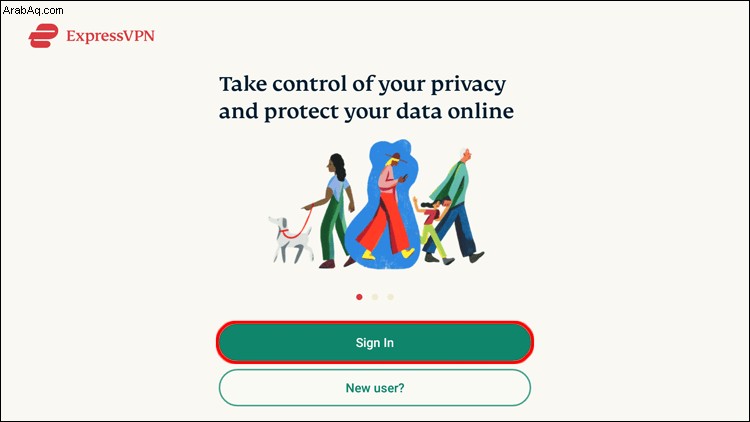 اختر ما إذا كنت ترغب في مشاركة معلوماتك لمساعدة ExpressVPN على التحسين.
اختر ما إذا كنت ترغب في مشاركة معلوماتك لمساعدة ExpressVPN على التحسين.
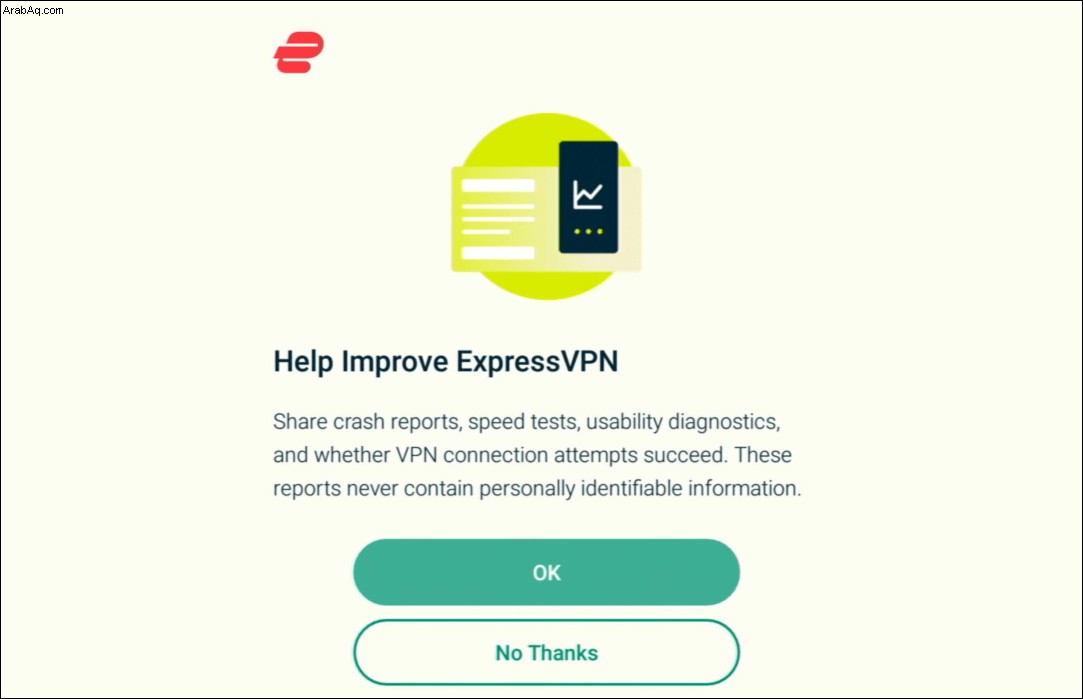 حدد "موافق".
حدد "موافق".
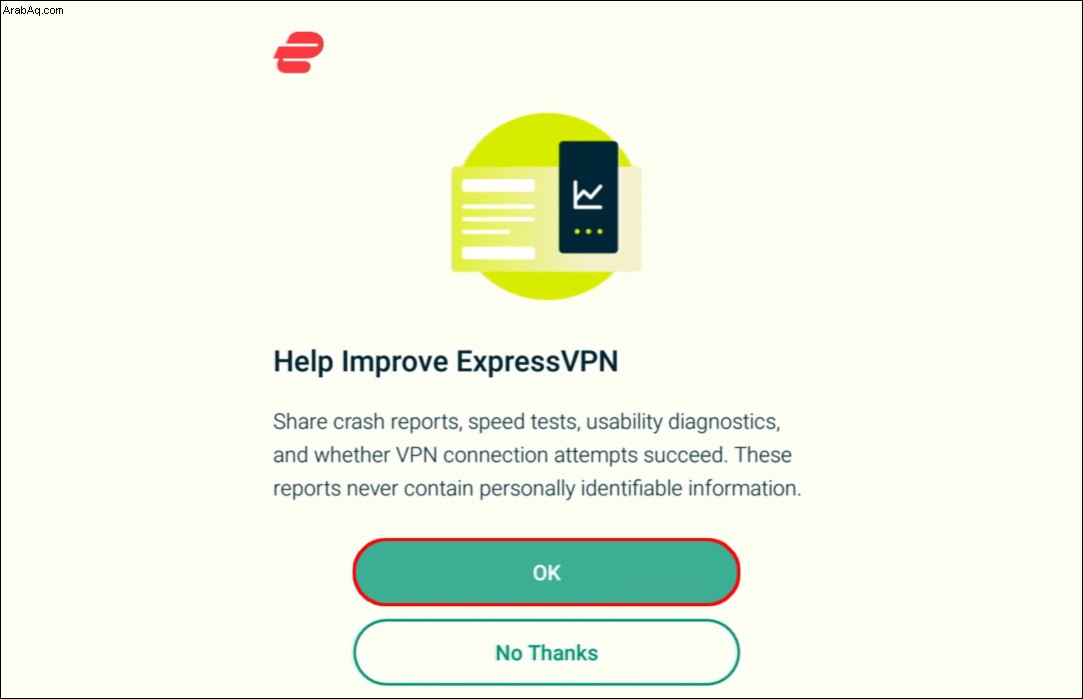 لقبول طلب اتصال ExpressVPN ، انقر على "موافق".
لقبول طلب اتصال ExpressVPN ، انقر على "موافق".
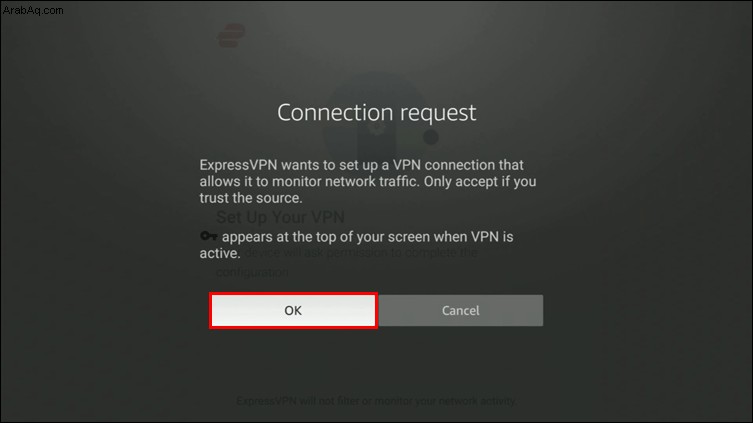 للاتصال بـ "الموقع الذكي" المقترح ، اضغط على زر التشغيل. لاختيار "موقع ذكي" مختلف ، انقر على أيقونة القائمة على اليمين.
للاتصال بـ "الموقع الذكي" المقترح ، اضغط على زر التشغيل. لاختيار "موقع ذكي" مختلف ، انقر على أيقونة القائمة على اليمين.
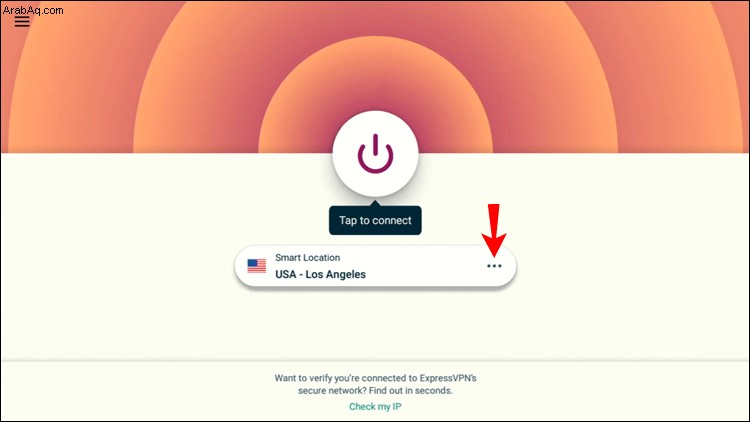 حدد إما علامة التبويب "مستحسن" أو "جميع المواقع" أو أدخل بحثًا عن موقع افتراضي آخر للاتصال به.
حدد إما علامة التبويب "مستحسن" أو "جميع المواقع" أو أدخل بحثًا عن موقع افتراضي آخر للاتصال به.
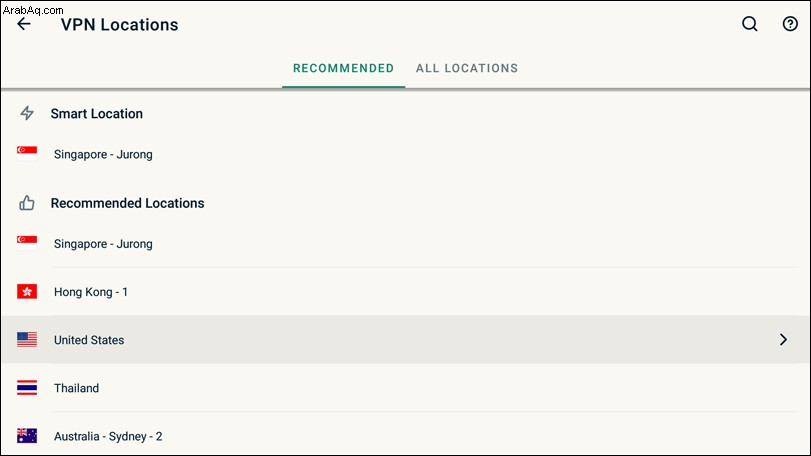 انقر فوق زر التشغيل. ستظهر رسالة "متصل".
انقر فوق زر التشغيل. ستظهر رسالة "متصل".
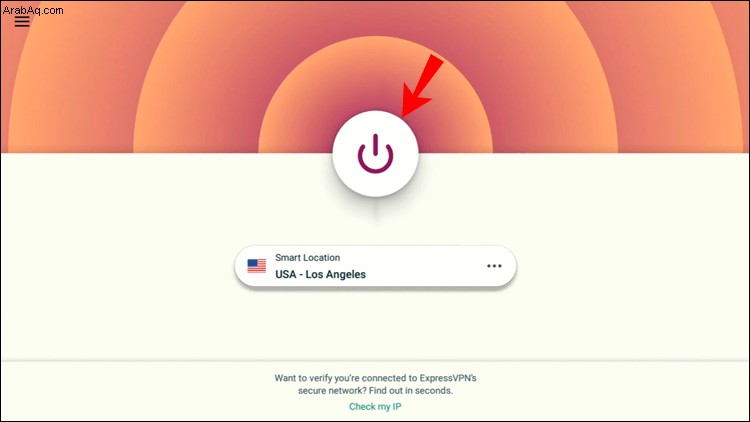 افتح Disney + للاستمتاع بالمحتوى من موقعك الافتراضي.
افتح Disney + للاستمتاع بالمحتوى من موقعك الافتراضي. كيفية تغيير موقعك ومشاهدة Disney Plus في أي مكان على Roku أو جهاز Apple TV
نظرًا لأن أجهزة Roku و Apple TV لا تدعم تطبيقات VPN افتراضيًا ، لا يمكنك تثبيت تطبيق VPN على الجهاز كما تفعل مع Firestick. للتغلب على هذا ، هناك خياران. يمكنك إما إعداد ExpressVPN على شبكتك المنزلية ومشاركة الاتصال ، أو إضافة VPN مباشرة إلى جهاز التوجيه الخاص بك. تم اختبار كلا الخيارين وسيسمحان لـ Roku باستخدام الموقع الافتراضي الذي عينته على ExpressVPN.
يجب أن تكون تفاصيل موقع حساب Roku الخاص بك هي نفسها موقع VPN. لحملهم على المطابقة ، ستحتاج إلى مسح تفاصيل حسابك من خلال إعادة تعيين إعدادات المصنع ثم إنشاء حسابك مرة أخرى باستخدام موقع VPN الافتراضي. سنوضح لك كيف تم كل ذلك.
الخيار 1:استخدام جهاز كمبيوتر يعمل بنظام Windows 10
قم بتنزيل وتثبيت تطبيق ExpressVPN.
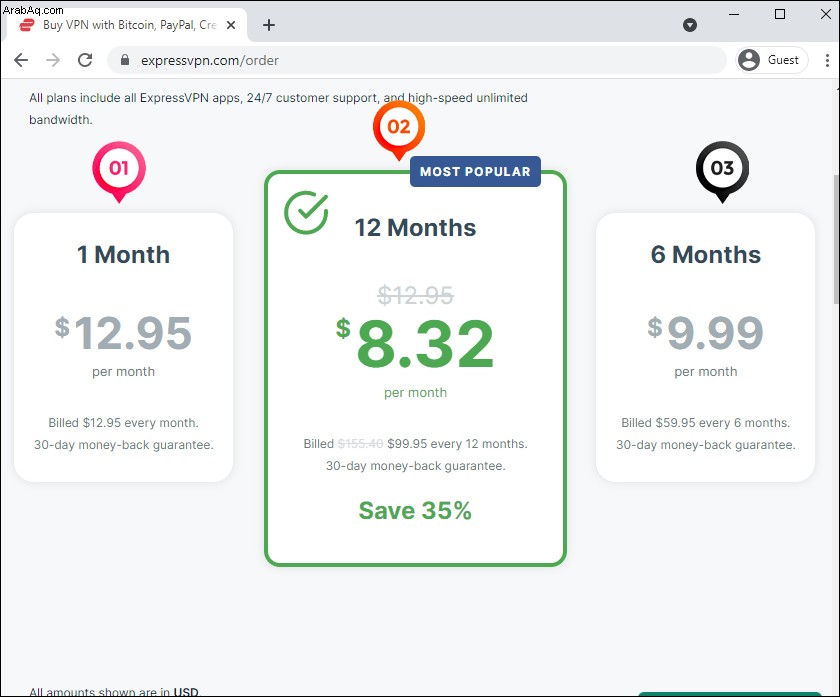 انتقل إلى "ابدأ" ، ثم إعدادات "الشبكة والإنترنت" ، ثم قم بتشغيل نقطة اتصال الجوال.
انتقل إلى "ابدأ" ، ثم إعدادات "الشبكة والإنترنت" ، ثم قم بتشغيل نقطة اتصال الجوال.
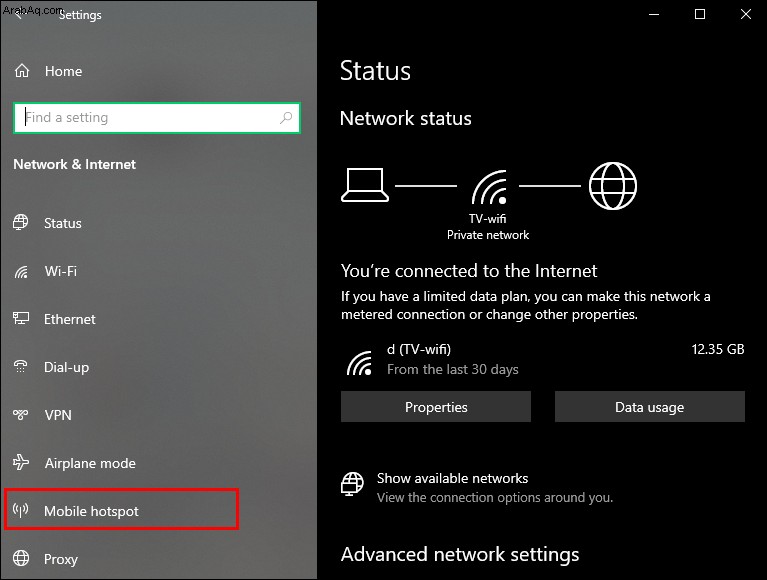 أسفل خيار "مشاركة اتصال الإنترنت الخاص بي" ، حدد "Wi-Fi".
أسفل خيار "مشاركة اتصال الإنترنت الخاص بي" ، حدد "Wi-Fi".
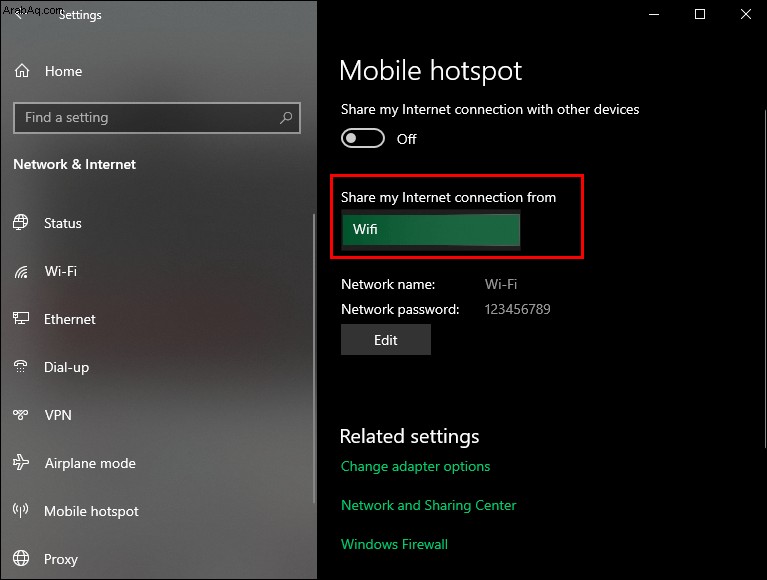 حدد "تغيير خيارات المحول" أسفل "الإعدادات ذات الصلة".
حدد "تغيير خيارات المحول" أسفل "الإعدادات ذات الصلة".
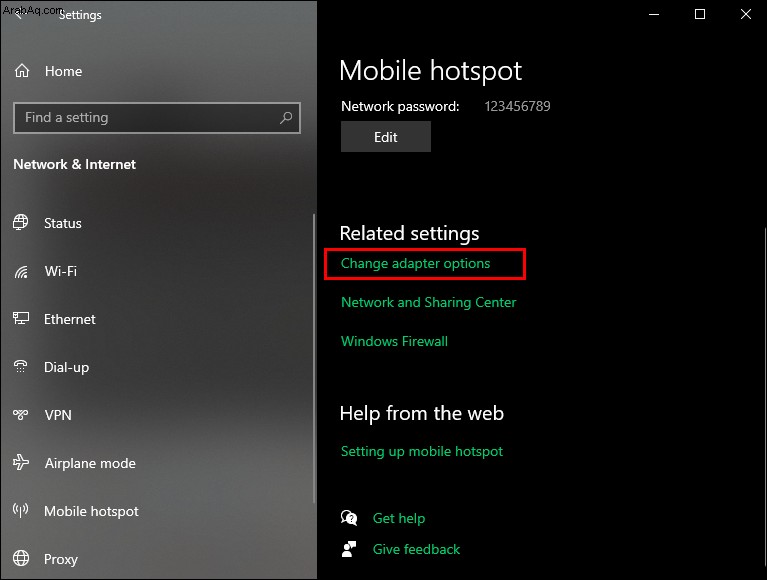 في شاشة "اتصالات الشبكة" ، تعتبر شبكة "الاتصال المحلي" هي نقطة اتصال الجوال الجديدة التي أنشأتها للتو.
في شاشة "اتصالات الشبكة" ، تعتبر شبكة "الاتصال المحلي" هي نقطة اتصال الجوال الجديدة التي أنشأتها للتو.
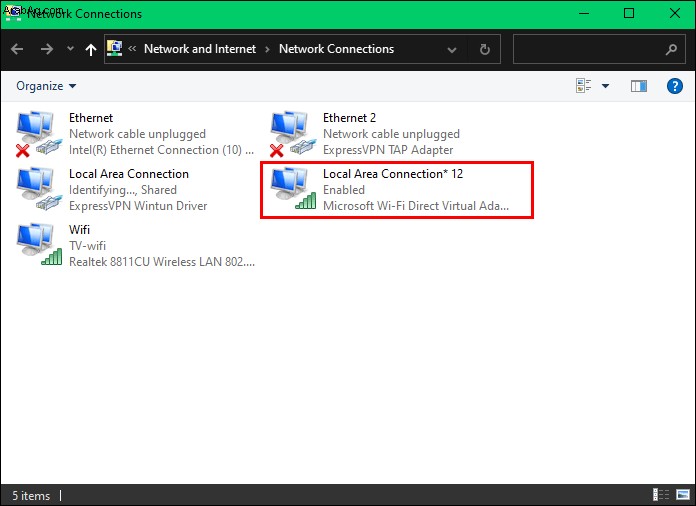 حدد موقع الشبكة بالوصف "ExpressVPN Wintun Driver." انقر بزر الماوس الأيمن فوقه ، ثم اختر "خصائص".
حدد موقع الشبكة بالوصف "ExpressVPN Wintun Driver." انقر بزر الماوس الأيمن فوقه ، ثم اختر "خصائص".
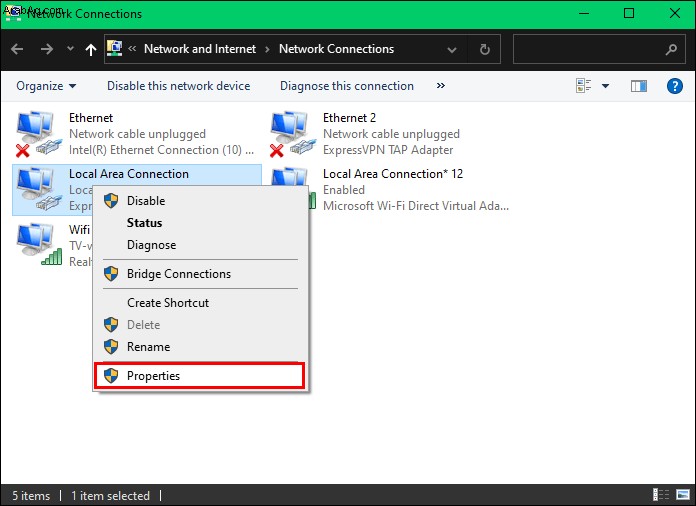 في نافذة "خصائص الاتصال المحلي" ، انقر فوق علامة التبويب "مشاركة" في الجزء العلوي.
في نافذة "خصائص الاتصال المحلي" ، انقر فوق علامة التبويب "مشاركة" في الجزء العلوي.
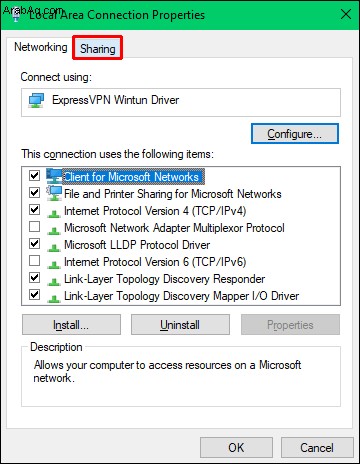 حدد مربع الاختيار "السماح لمستخدمي الشبكة الآخرين بالاتصال عبر اتصال الإنترنت لهذا الكمبيوتر".
حدد مربع الاختيار "السماح لمستخدمي الشبكة الآخرين بالاتصال عبر اتصال الإنترنت لهذا الكمبيوتر".
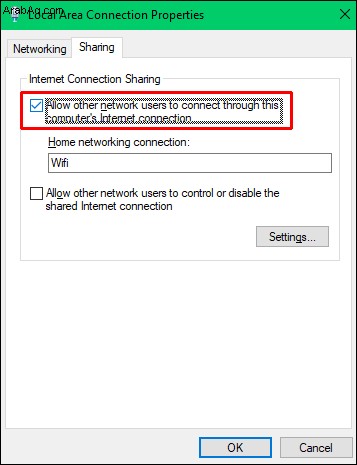 أسفل "اتصال الشبكة المنزلية" ، اختر اسم نقطة اتصال الجوال التي أنشأتها ، ثم "موافق".
أسفل "اتصال الشبكة المنزلية" ، اختر اسم نقطة اتصال الجوال التي أنشأتها ، ثم "موافق".
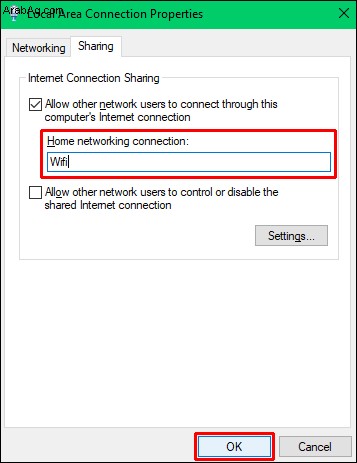
للاتصال بـ ExpressVPN:
افتح تطبيق ExpressVPN وقم بتسجيل الدخول إلى حسابك.
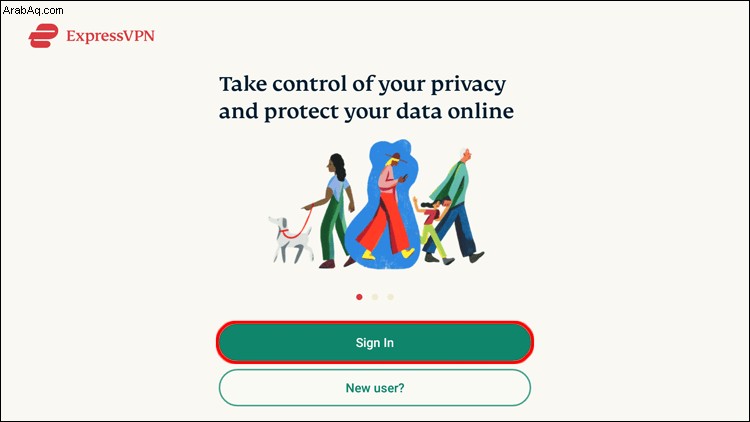 إذا كنت ترغب في مشاركة معلوماتك لمساعدة ExpressVPN في تحسين خدماتها ، فانقر على "موافق".
إذا كنت ترغب في مشاركة معلوماتك لمساعدة ExpressVPN في تحسين خدماتها ، فانقر على "موافق".
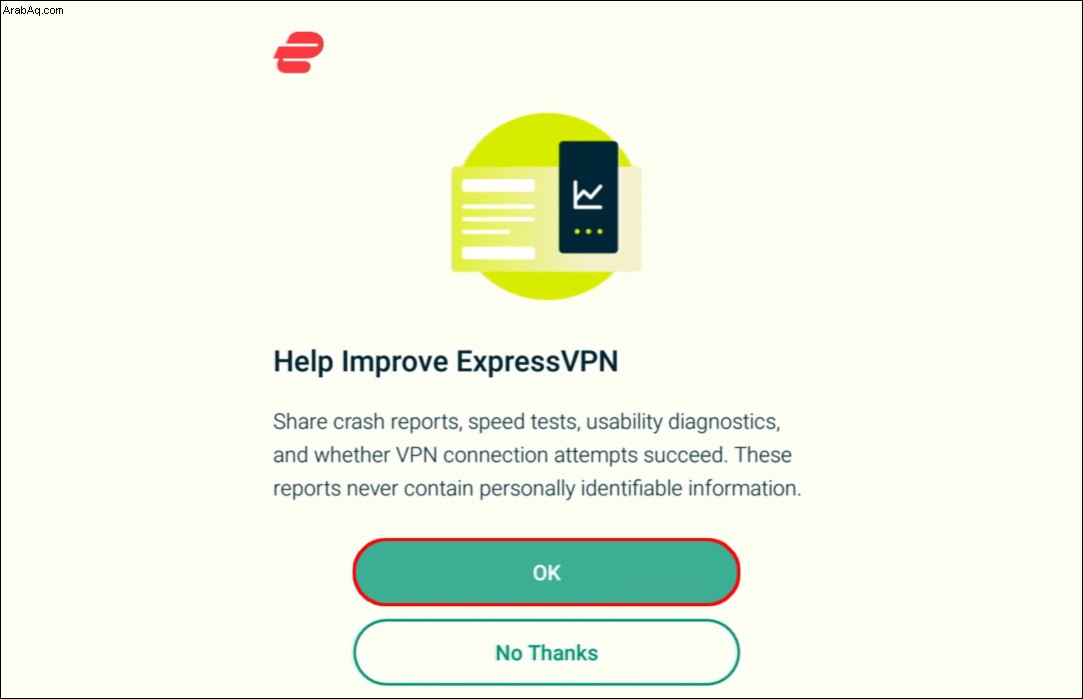 انقر فوق "موافق" لقبول طلب اتصال ExpressVPN.
سترى الآن زر التشغيل و "الموقع الذكي". للاتصال بـ "الموقع الذكي" ، انقر فوق زر الطاقة. لتغييرها ، انقر فوق رمز القائمة المكون من ثلاث نقاط على اليسار.
انقر فوق "موافق" لقبول طلب اتصال ExpressVPN.
سترى الآن زر التشغيل و "الموقع الذكي". للاتصال بـ "الموقع الذكي" ، انقر فوق زر الطاقة. لتغييرها ، انقر فوق رمز القائمة المكون من ثلاث نقاط على اليسار.
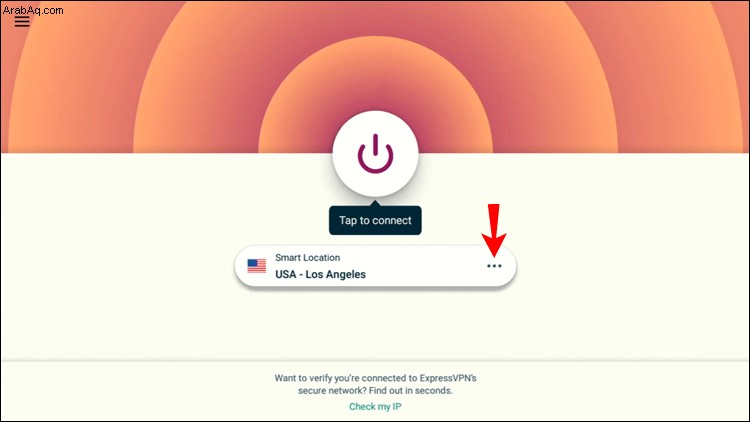 اختر إما علامة التبويب "مستحسن" أو "جميع المواقع" أو أدخل بحثًا عن موقع افتراضي للاتصال به.
اختر إما علامة التبويب "مستحسن" أو "جميع المواقع" أو أدخل بحثًا عن موقع افتراضي للاتصال به.
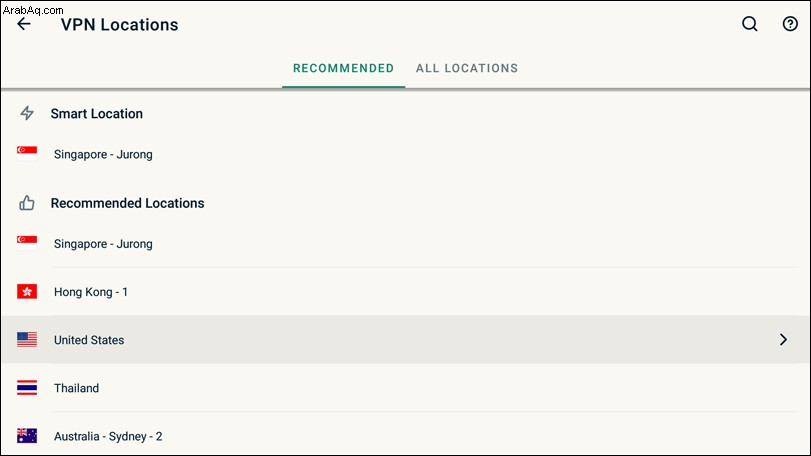 انقر فوق زر التشغيل. سيتم عرض "متصل" تحت الزر.
انقر فوق زر التشغيل. سيتم عرض "متصل" تحت الزر.
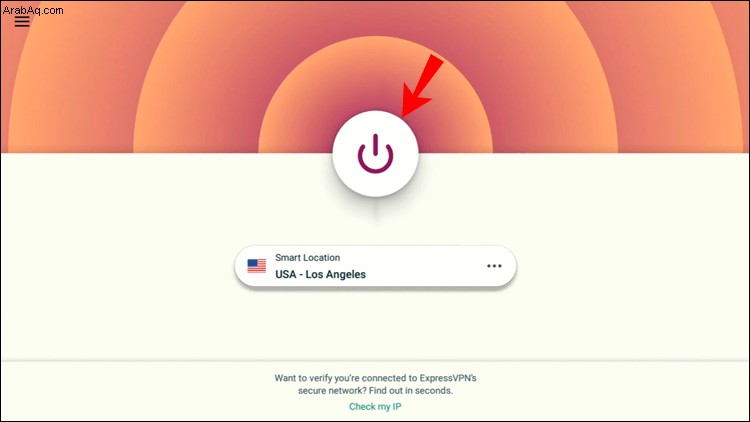 حدّث الصفحة لضمان تخزين الموقع.
حدّث الصفحة لضمان تخزين الموقع. الخيار 2:تثبيت VPN مباشرة على جهاز التوجيه الخاص بك
يمكنك أيضًا التأكد من عرض محتوى Roku من الموقع الذي تختاره عن طريق تثبيت VPN على مستوى جهاز التوجيه. نظرًا لعدد الاختلافات في أنواع ونماذج أجهزة التوجيه ، نوصي بالاطلاع على دليلنا الكامل حول الموضوع
كيفية تغيير موقعك ومشاهدة Disney Plus في أي مكان على جهاز Roku
نظرًا لأن Roku لا يدعم VPN افتراضيًا ، لا يمكنك تثبيت تطبيق VPN مباشرة على الجهاز كما يمكنك باستخدام Firestick. للتغلب على هذا ، هناك طريقتان يمكنك من خلالهما إعداد ExpressVPN على شبكتك المنزلية ومشاركة الاتصال. إما سيسمح لـ Roku باستخدام الموقع الافتراضي الذي حددته على ExpressVPN ، مما يتيح لك مشاهدة Disney Plus من أي مكان
يجب أن تكون تفاصيل موقع حساب Roku الخاص بك هي نفسها موقع VPN. لحملهم على المطابقة ، ستحتاج إلى مسح تفاصيل حسابك من خلال إعادة تعيين إعدادات المصنع ثم إنشاء حسابك مرة أخرى باستخدام موقع VPN الافتراضي. سنوضح لك كيف تم كل ذلك.
الخيار 1:استخدام نقطة اتصال محمولة تعمل بنظام Windows 10 PC
بمجرد الاشتراك في ExpressVPN وإعداد اشتراكك ، قم بإعداد نقطة اتصال محمولة على جهاز كمبيوتر يعمل بنظام Windows 10 باتباع الخطوات التالية:
قم بتنزيل وتثبيت تطبيق ExpressVPN.
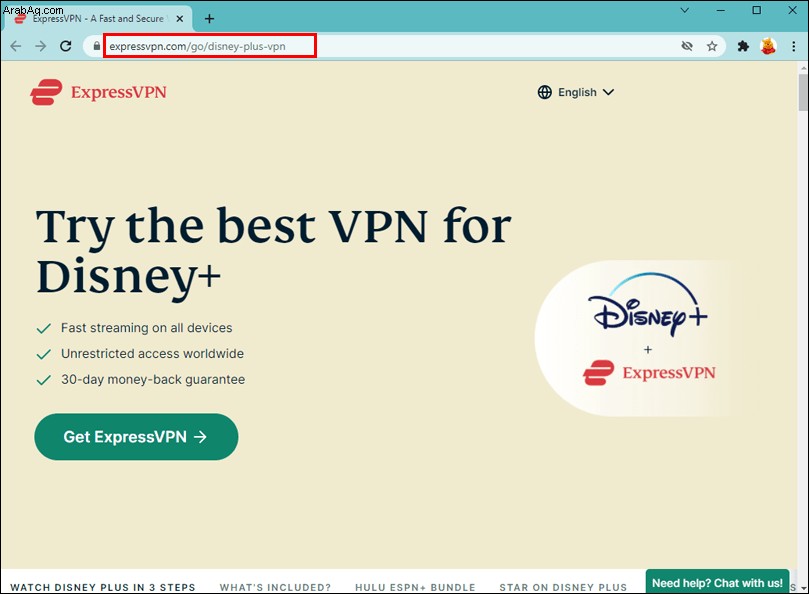 انتقل إلى "ابدأ" ، ثم إعدادات "الشبكة والإنترنت" ، ثم قم بتشغيل نقطة اتصال الجوال.
انتقل إلى "ابدأ" ، ثم إعدادات "الشبكة والإنترنت" ، ثم قم بتشغيل نقطة اتصال الجوال.
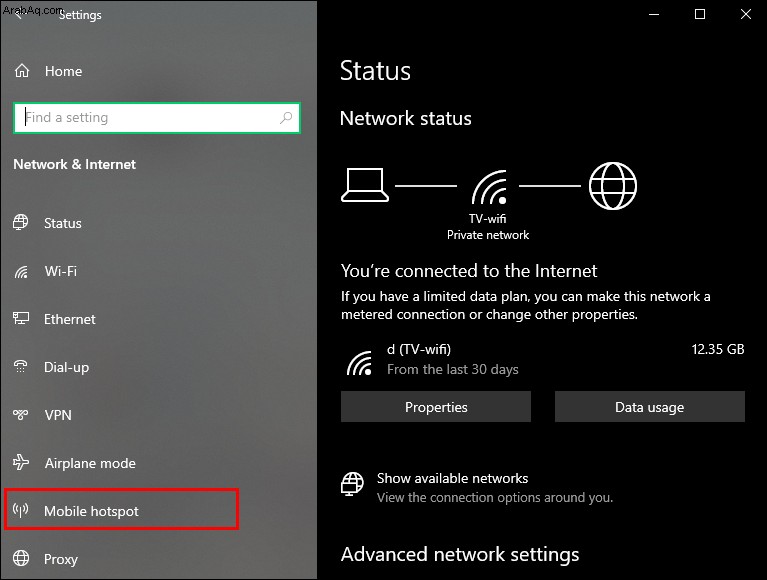 أسفل خيار "مشاركة اتصال الإنترنت الخاص بي" ، حدد "Wi-Fi".
أسفل خيار "مشاركة اتصال الإنترنت الخاص بي" ، حدد "Wi-Fi".
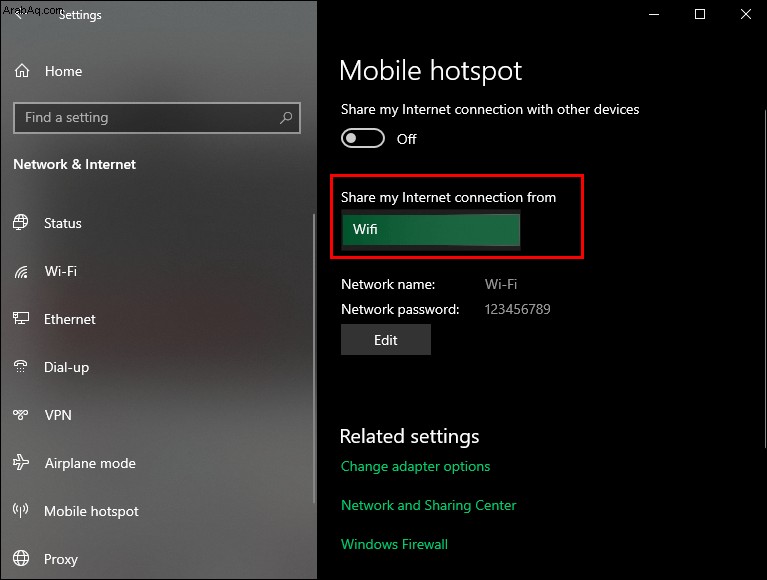 حدد "تغيير خيارات المحول" أسفل "الإعدادات ذات الصلة".
حدد "تغيير خيارات المحول" أسفل "الإعدادات ذات الصلة".
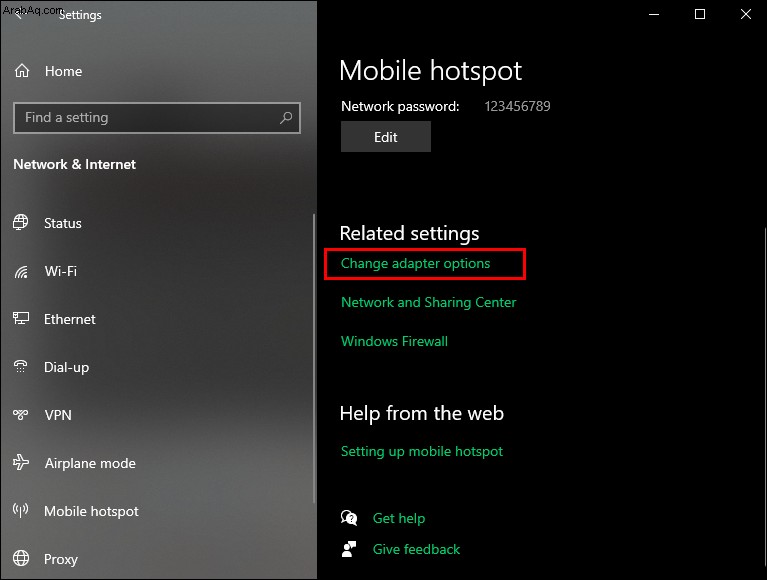 في شاشة "اتصالات الشبكة" ، تعتبر شبكة "الاتصال المحلي" هي نقطة اتصال الجوال الجديدة التي أنشأتها للتو.
في شاشة "اتصالات الشبكة" ، تعتبر شبكة "الاتصال المحلي" هي نقطة اتصال الجوال الجديدة التي أنشأتها للتو.
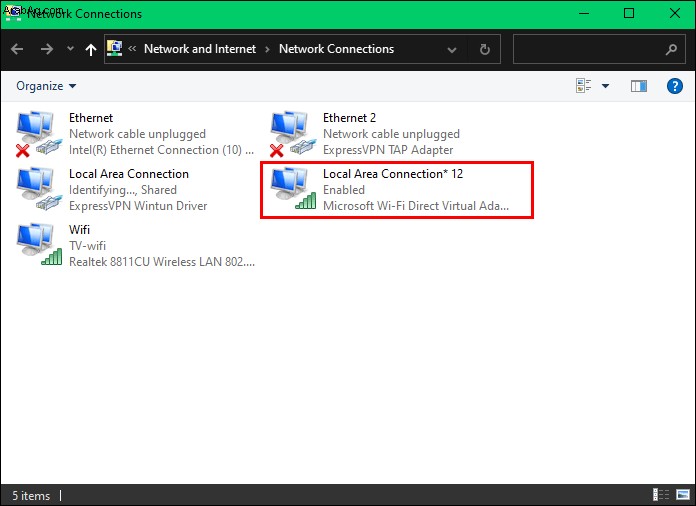 حدد موقع الشبكة بالوصف "ExpressVPN Wintun Driver." انقر بزر الماوس الأيمن فوقه ، ثم اختر "خصائص".
حدد موقع الشبكة بالوصف "ExpressVPN Wintun Driver." انقر بزر الماوس الأيمن فوقه ، ثم اختر "خصائص".
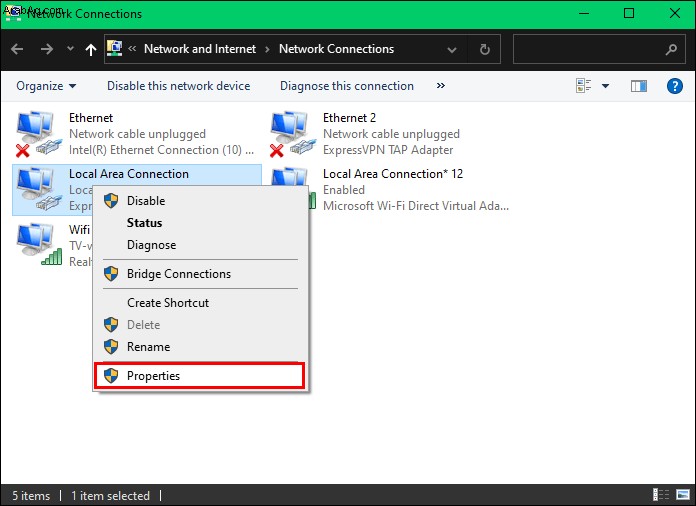 في نافذة "خصائص الاتصال المحلي" ، انقر فوق علامة التبويب "مشاركة" في الجزء العلوي.
في نافذة "خصائص الاتصال المحلي" ، انقر فوق علامة التبويب "مشاركة" في الجزء العلوي.
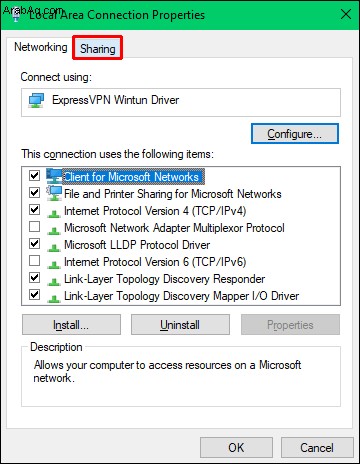 حدد مربع الاختيار "السماح لمستخدمي الشبكة الآخرين بالاتصال عبر اتصال الإنترنت لهذا الكمبيوتر".
حدد مربع الاختيار "السماح لمستخدمي الشبكة الآخرين بالاتصال عبر اتصال الإنترنت لهذا الكمبيوتر".
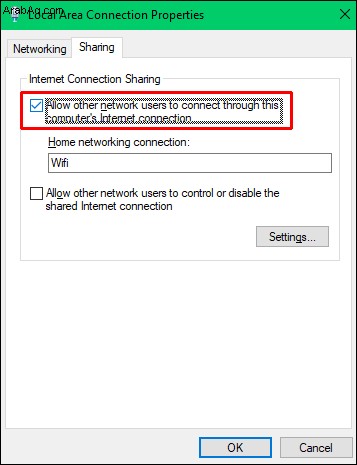 أسفل "اتصال الشبكة المنزلية" ، اختر اسم نقطة اتصال الجوال التي أنشأتها ، ثم "موافق".
أسفل "اتصال الشبكة المنزلية" ، اختر اسم نقطة اتصال الجوال التي أنشأتها ، ثم "موافق".
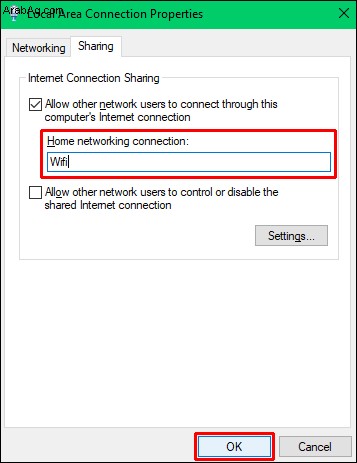
للاتصال بـ ExpressVPN:
افتح تطبيق ExpressVPN وقم بتسجيل الدخول إلى حسابك.
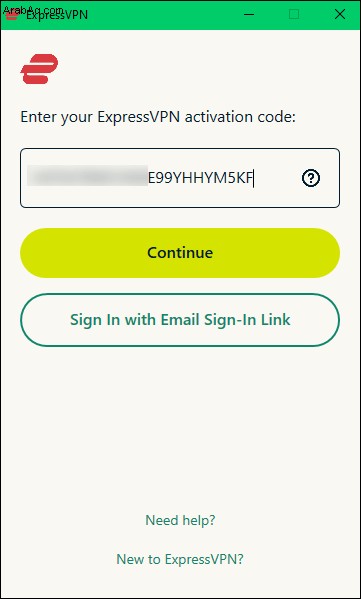 إذا كنت ترغب في مشاركة معلوماتك لمساعدة ExpressVPN في تحسين خدماتها ، فانقر على "موافق".
إذا كنت ترغب في مشاركة معلوماتك لمساعدة ExpressVPN في تحسين خدماتها ، فانقر على "موافق".
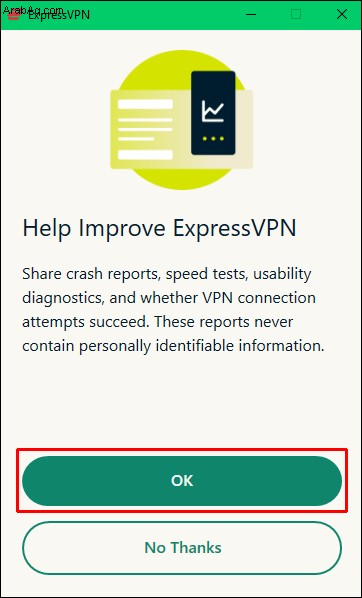 انقر فوق "موافق" لقبول طلب اتصال ExpressVPN. سترى الآن زر التشغيل و "الموقع الذكي". للاتصال بـ "الموقع الذكي" ، انقر فوق زر الطاقة.
انقر فوق "موافق" لقبول طلب اتصال ExpressVPN. سترى الآن زر التشغيل و "الموقع الذكي". للاتصال بـ "الموقع الذكي" ، انقر فوق زر الطاقة.
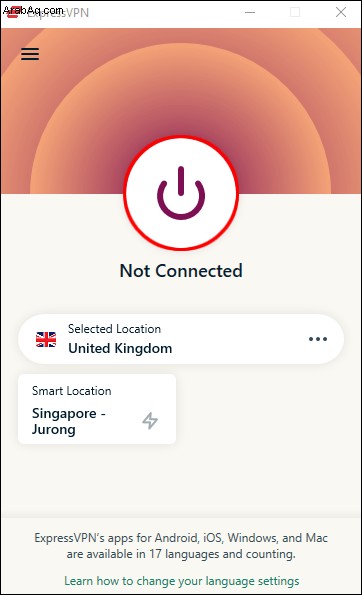 لتغييرها ، انقر على أيقونة القائمة ثلاثية النقاط على اليمين.
لتغييرها ، انقر على أيقونة القائمة ثلاثية النقاط على اليمين.
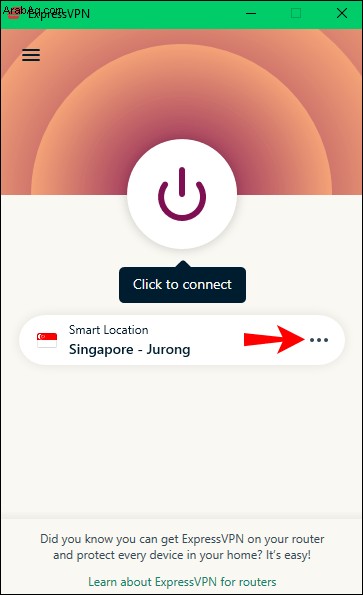 اختر إما علامة التبويب "مستحسن" أو "جميع المواقع" أو أدخل بحثًا عن موقع افتراضي للاتصال به.
اختر إما علامة التبويب "مستحسن" أو "جميع المواقع" أو أدخل بحثًا عن موقع افتراضي للاتصال به.
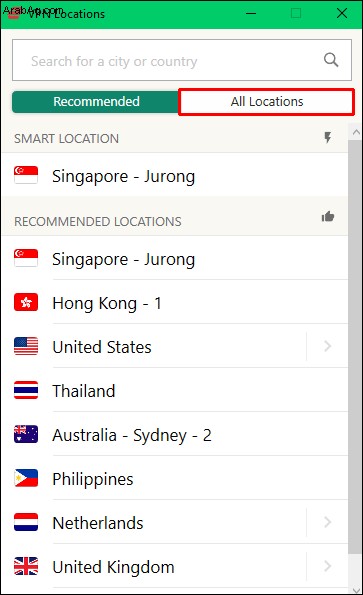 انقر فوق زر التشغيل. سيتم عرض "متصل" تحت الزر.
انقر فوق زر التشغيل. سيتم عرض "متصل" تحت الزر.
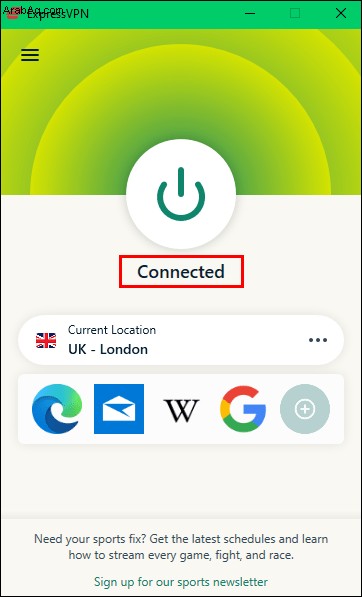 حدّث الصفحة لضمان تخزين الموقع.
حدّث الصفحة لضمان تخزين الموقع. كيفية تغيير موقعك ومشاهدة Disney Plus في أي مكان على جهاز كمبيوتر
لبدء استخدام ExpressVPN للوصول إلى محتوى Disney + من موقع افتراضي ، اتبع هذه الخطوات على جهاز الكمبيوتر الخاص بك:
قم بزيارة موقع expressvpn.com لإعداد حسابك واشتراكك.
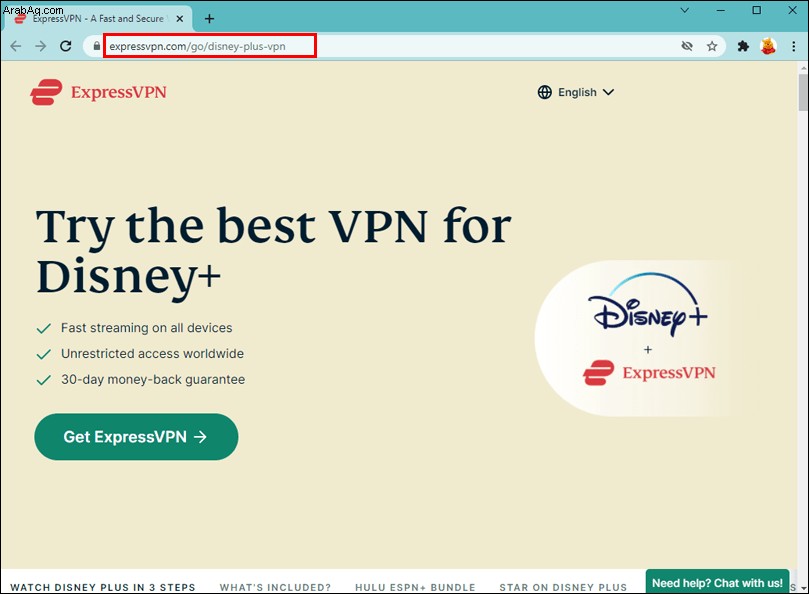 قم بتنزيل تطبيق ExpressVPN على جهاز الكمبيوتر الخاص بك.
قم بتنزيل تطبيق ExpressVPN على جهاز الكمبيوتر الخاص بك.
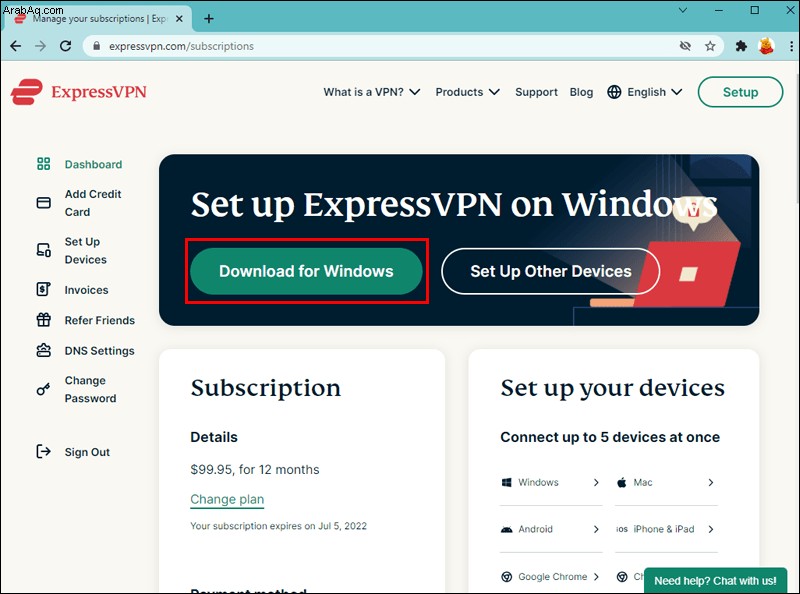 سجّل الدخول إلى حسابك ، ثم اتبع التعليمات لإعداد اتصال جديد. سيتم عرض زر الطاقة المسمى "غير متصل" مع عرض زر "الموقع الذكي" تحته. للاتصال بـ "الموقع الذكي" حدد زر الطاقة.
سجّل الدخول إلى حسابك ، ثم اتبع التعليمات لإعداد اتصال جديد. سيتم عرض زر الطاقة المسمى "غير متصل" مع عرض زر "الموقع الذكي" تحته. للاتصال بـ "الموقع الذكي" حدد زر الطاقة. - إذا كنت تريد تغيير "الموقع الذكي" ، فاضغط على رمز القائمة المكون من ثلاث نقاط على اليسار.
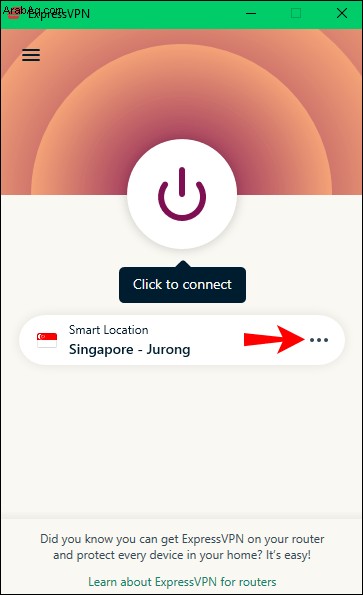
اختر موقعًا افتراضيًا إما من علامة التبويب "مستحسن" أو "جميع المواقع" ، أو ابحث عن موقع.
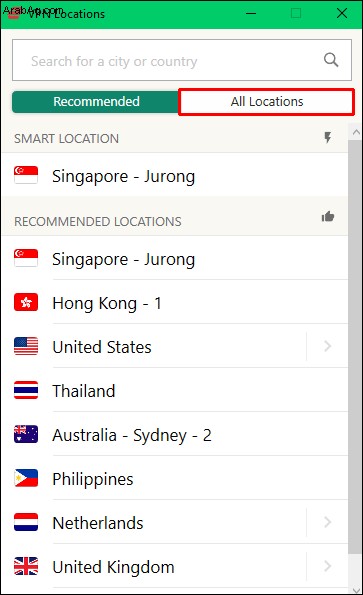 انقر فوق زر التشغيل. ستظهر رسالة "متصل".
انقر فوق زر التشغيل. ستظهر رسالة "متصل".
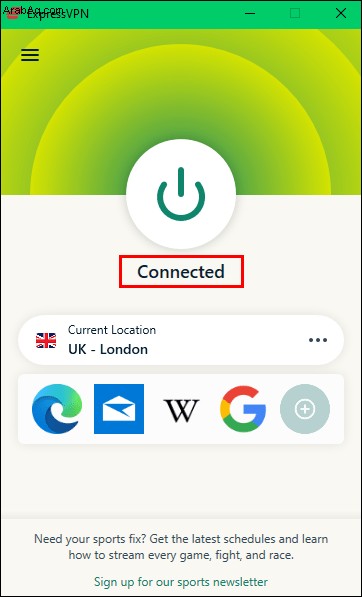 افتح تطبيق Disney + للاستمتاع بالمحتوى المتاح في موقعك الافتراضي.
افتح تطبيق Disney + للاستمتاع بالمحتوى المتاح في موقعك الافتراضي.
كيفية تغيير موقعك ومشاهدة Disney Plus في أي مكان على هاتف Android
للاستمتاع بمحتوى Disney + من موقع افتراضي على هاتف Android ، اتبع الخطوات التالية:
انتقل إلى expressvpn.com لإعداد اشتراكك.
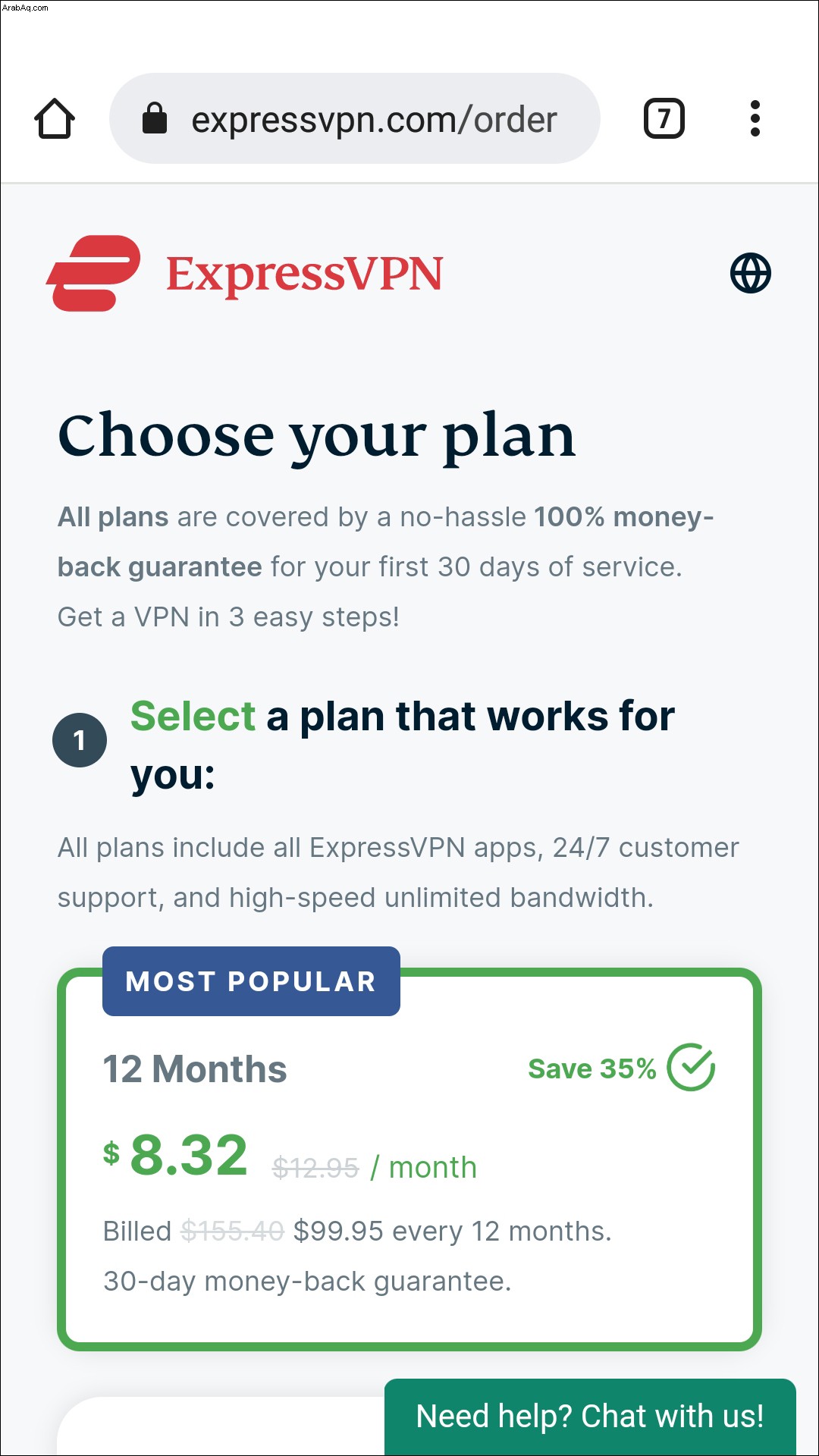 على جهاز Android ، قم بتنزيل تطبيق ExpressVPN لنظام Android من متجر Google Play.
على جهاز Android ، قم بتنزيل تطبيق ExpressVPN لنظام Android من متجر Google Play.
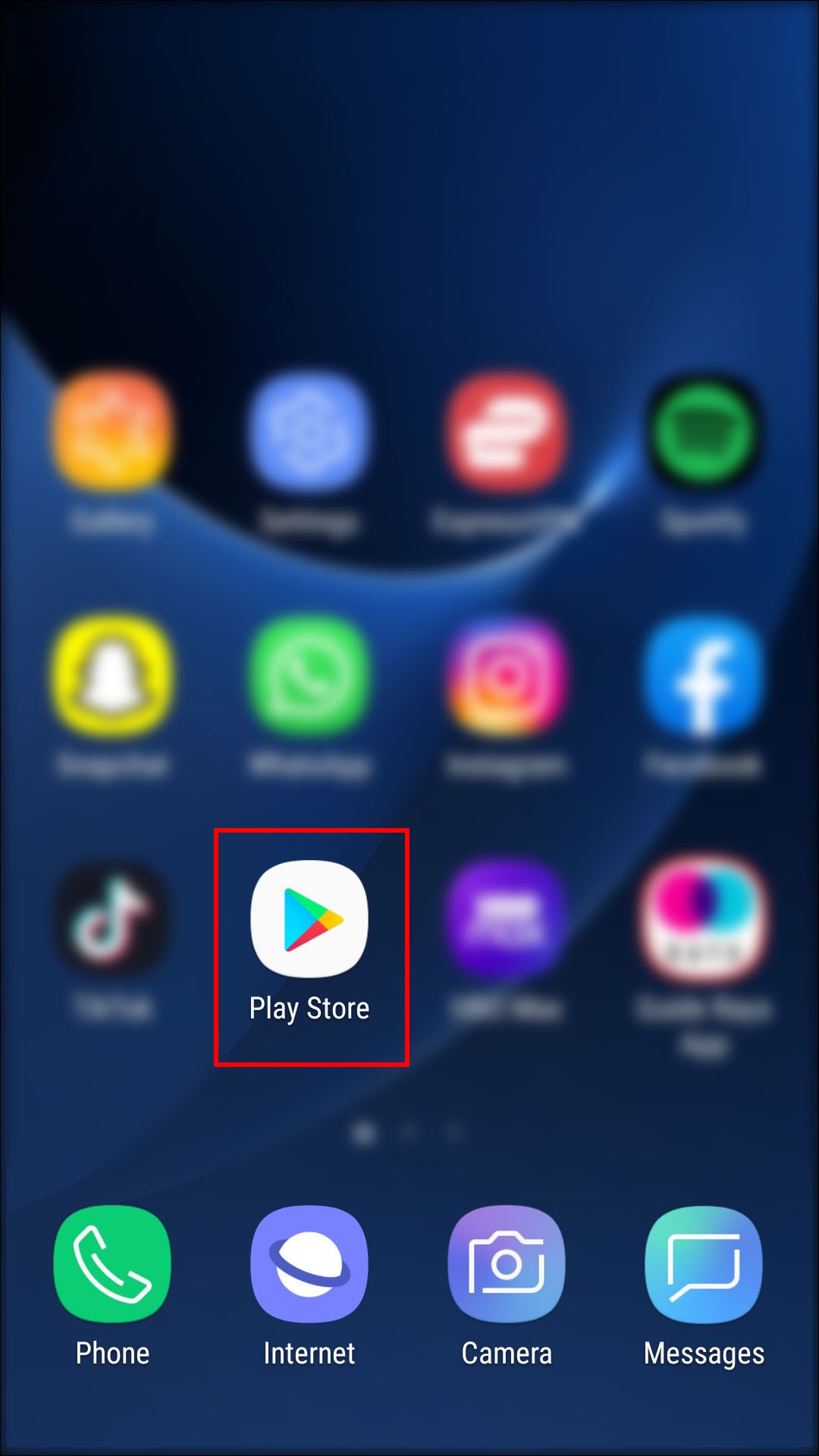 افتح تطبيق ExpressVPN وقم بتسجيل الدخول إلى حسابك.
افتح تطبيق ExpressVPN وقم بتسجيل الدخول إلى حسابك.
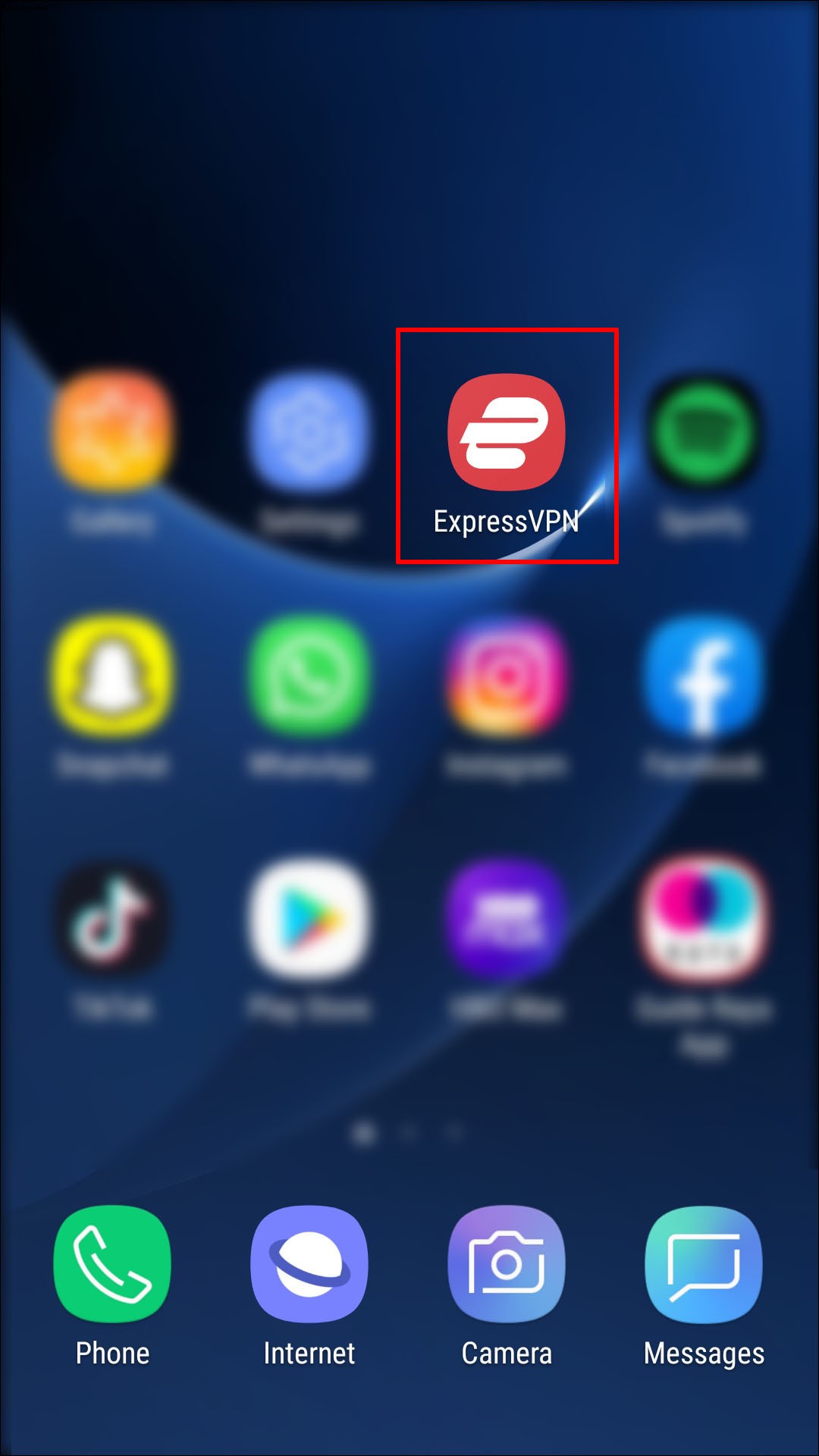 إذا كنت تريد المساعدة في تحسين ExpressVPN ، فحدد تفضيلك. يمكن تغيير هذا في أي وقت.
إذا كنت تريد المساعدة في تحسين ExpressVPN ، فحدد تفضيلك. يمكن تغيير هذا في أي وقت.
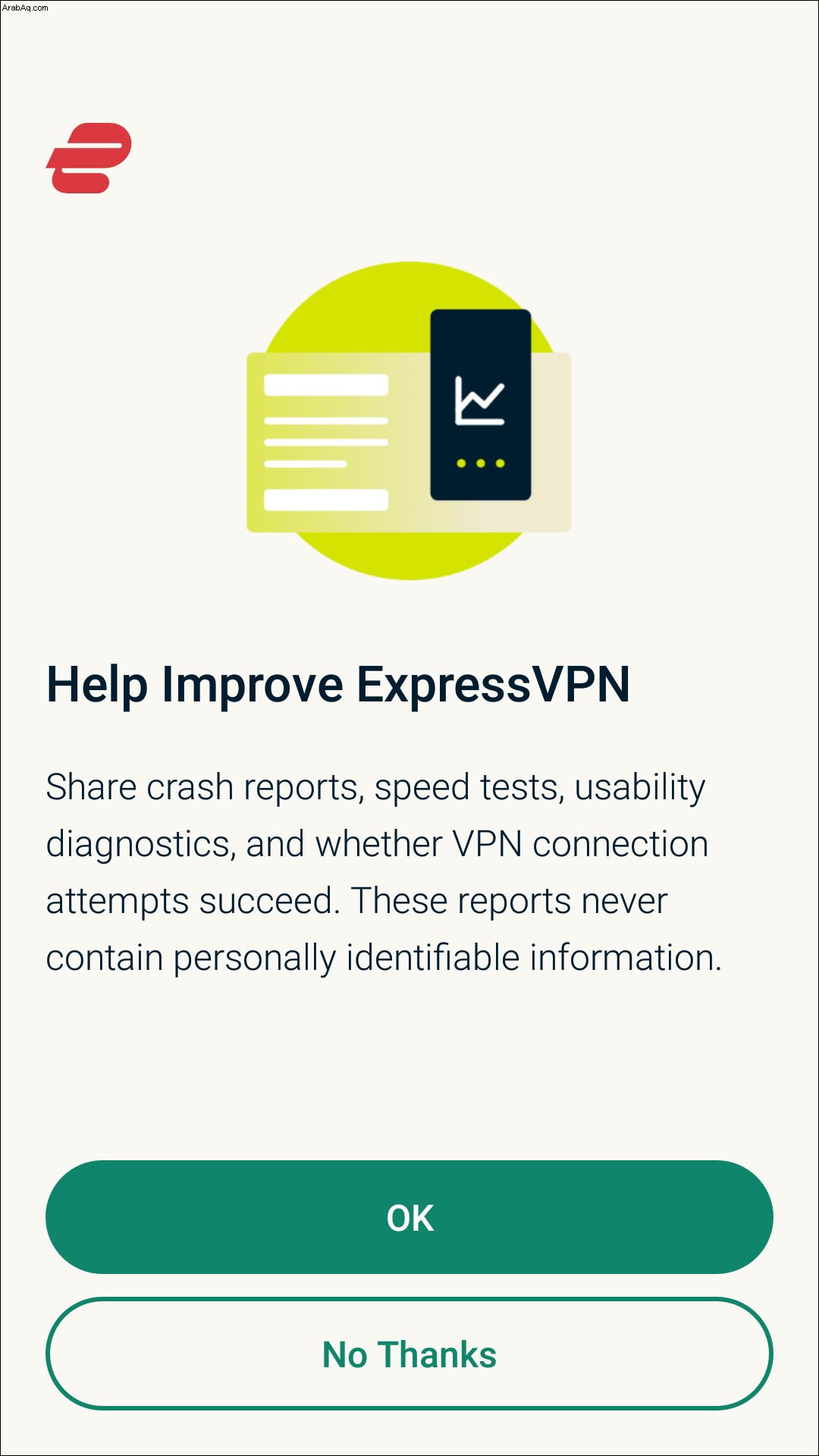 الموافقة على طلب اتصال ExpressVPN. لن يقوم ExpressVPN بمراقبة نشاط الشبكة أو تصفيته. انقر على "موافق".
الموافقة على طلب اتصال ExpressVPN. لن يقوم ExpressVPN بمراقبة نشاط الشبكة أو تصفيته. انقر على "موافق".
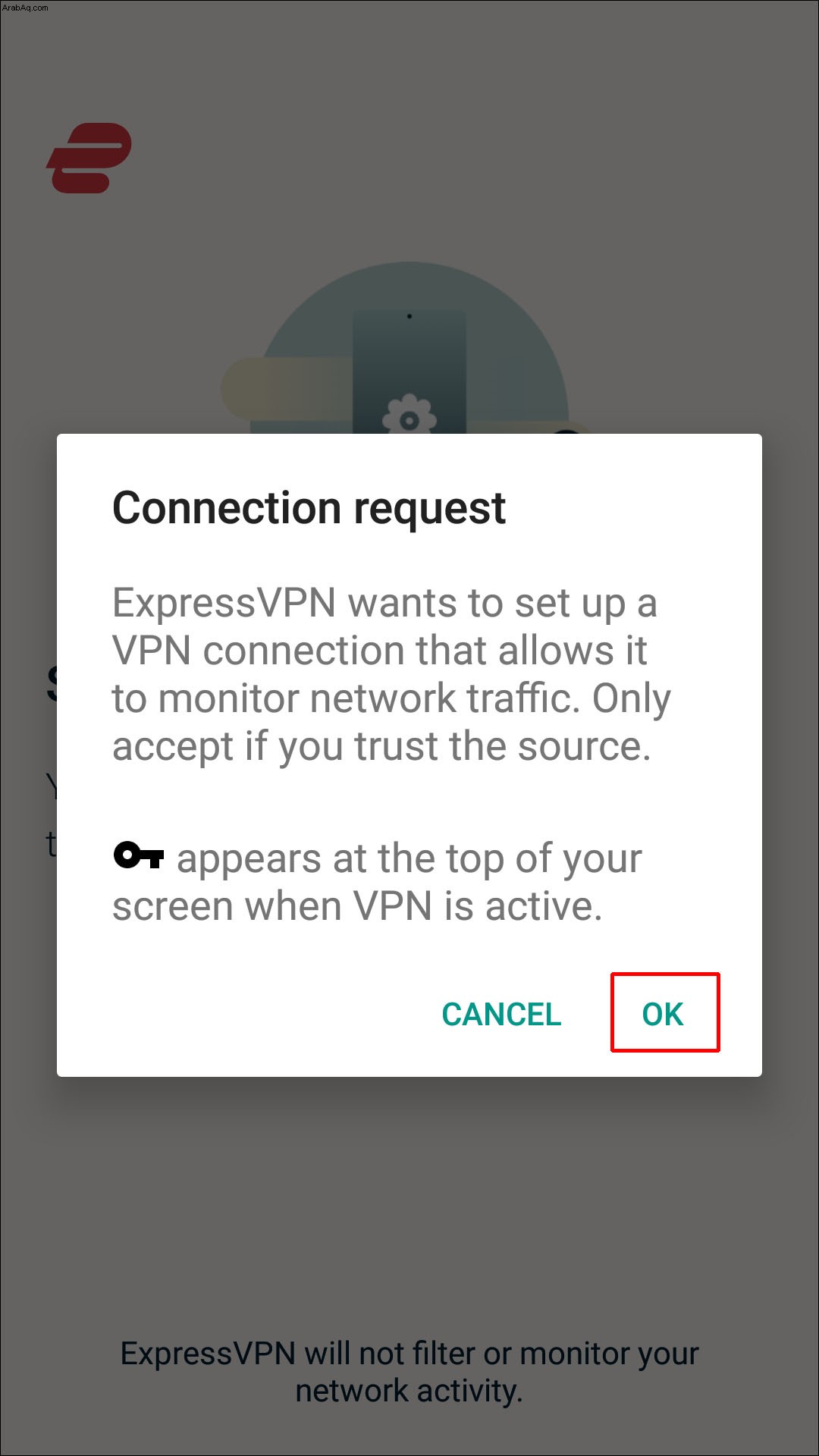 سيظهر لك "موقع ذكي". انقر على زر التشغيل إذا كنت سعيدًا بالاتصال بالموقع المقترح.
سيظهر لك "موقع ذكي". انقر على زر التشغيل إذا كنت سعيدًا بالاتصال بالموقع المقترح. - أو بدلاً من ذلك ، انقر على رمز القائمة المكون من ثلاث نقاط إذا كنت ترغب في تغيير "الموقع الذكي".
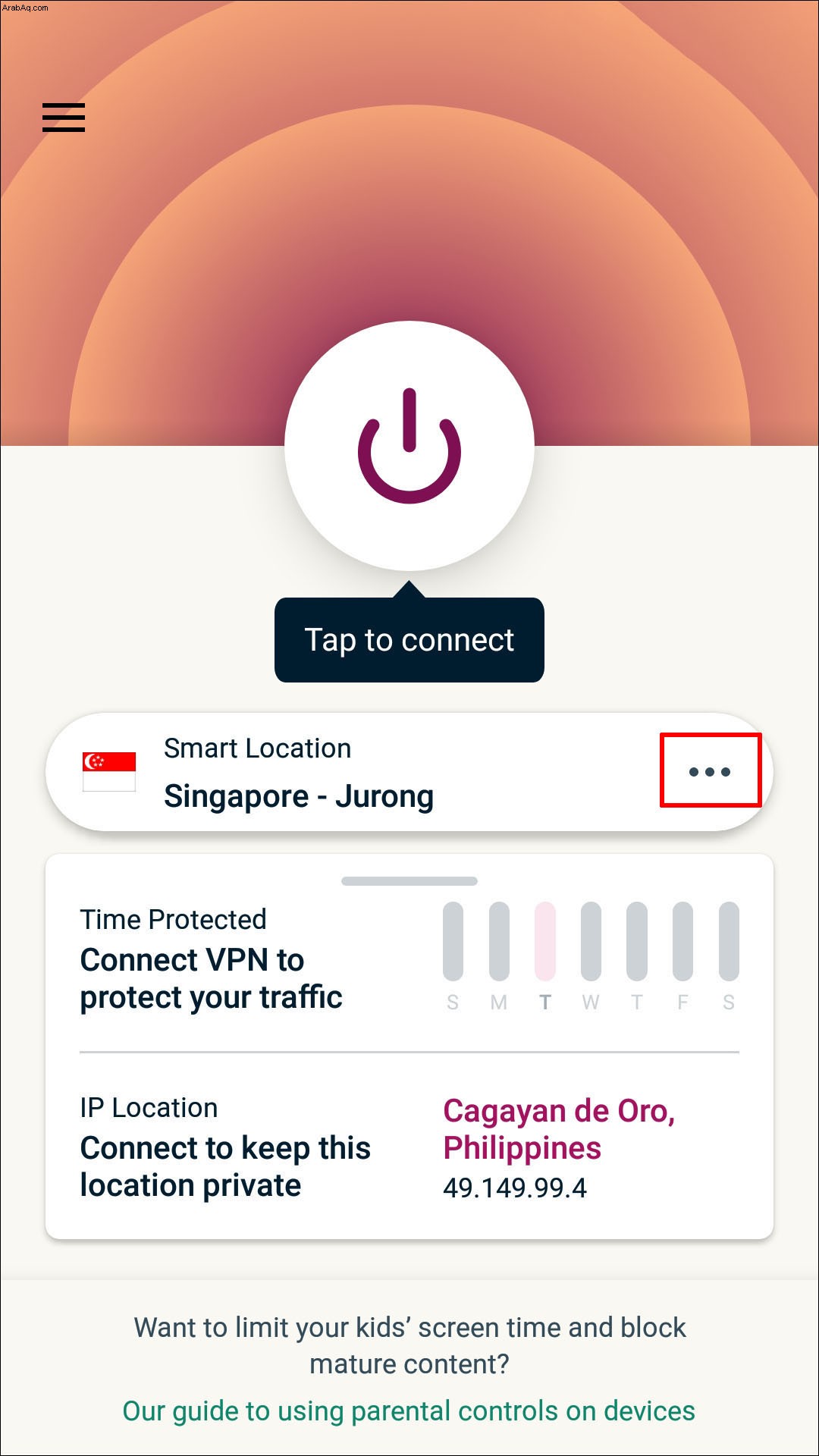
بعد ذلك ، حدد موقعًا افتراضيًا من علامة التبويب "مستحسن" أو "جميع المواقع" ، أو عن طريق إدخال معايير البحث.
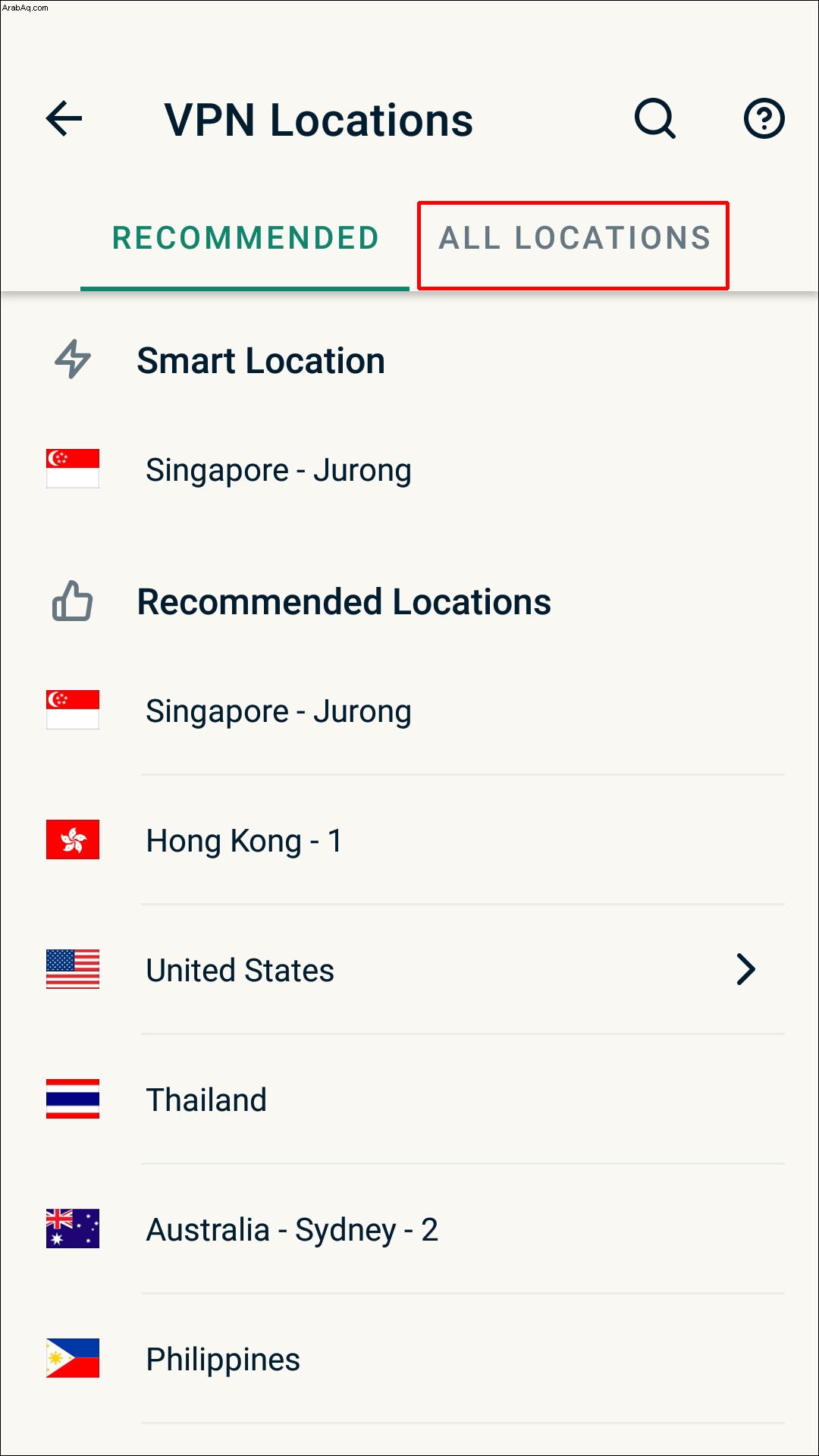 بمجرد الاتصال ، ستظهر علامة "متصل" أسفل زر الطاقة.
بمجرد الاتصال ، ستظهر علامة "متصل" أسفل زر الطاقة.
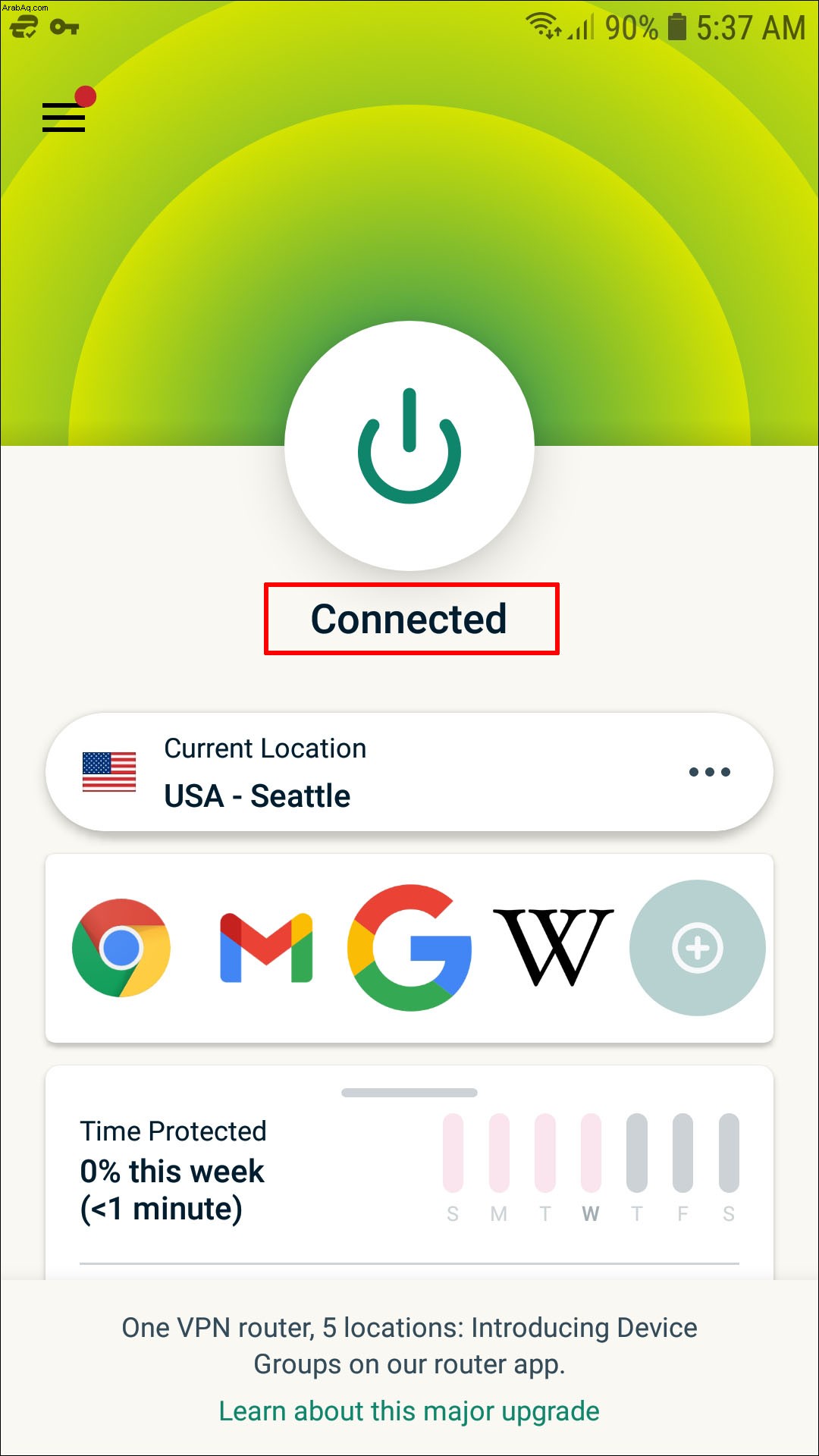 افتح تطبيق Disney + للوصول إلى المحتوى المتاح في موقعك الافتراضي.
افتح تطبيق Disney + للوصول إلى المحتوى المتاح في موقعك الافتراضي.
كيفية تغيير موقعك ومشاهدة Disney Plus في أي مكان على iPhone
اتبع هذه الخطوات للوصول إلى محتوى Disney + من موقع افتراضي على جهاز iPhone الخاص بك:
قم بزيارة ExpressVPN لإعداد حساب وخطة اشتراك. انتقل إلى App Store لتثبيت تطبيق ExpressVPN.
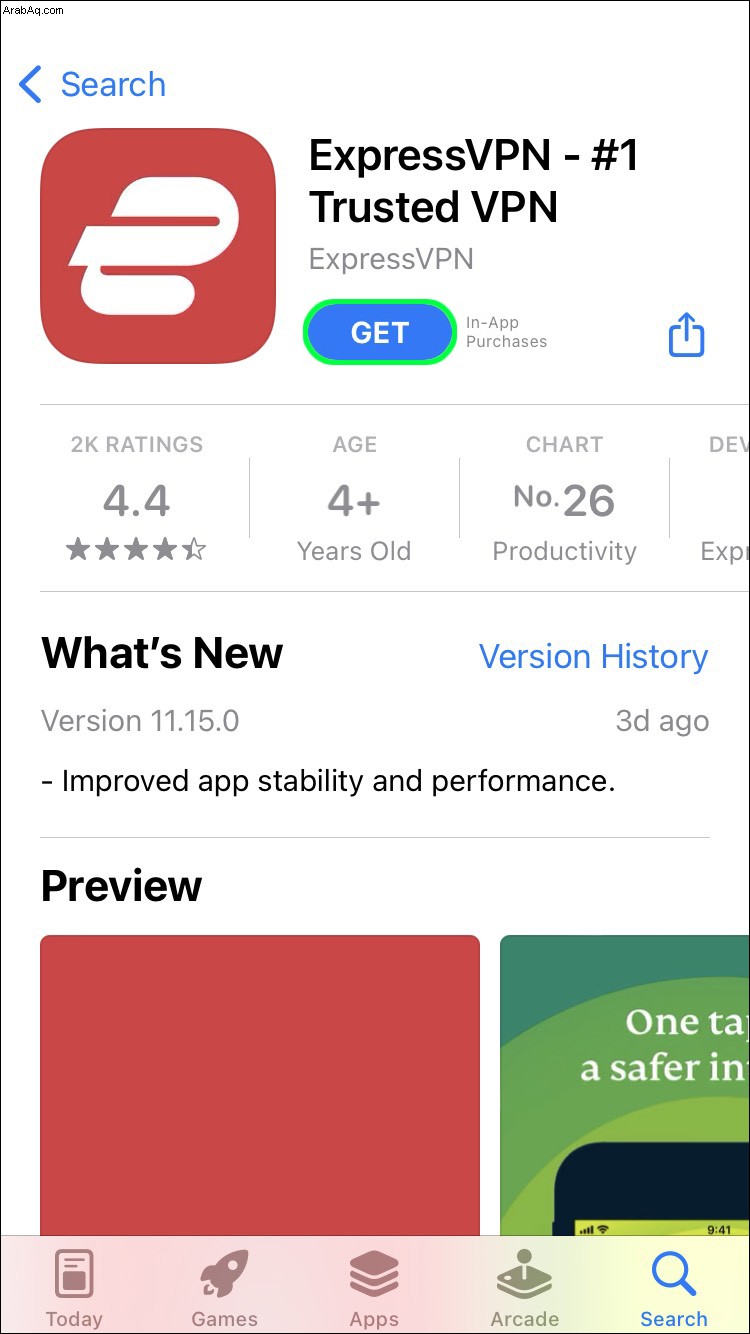 حدد "فتح" لتسجيل الدخول إلى ExpressVPN.
حدد "فتح" لتسجيل الدخول إلى ExpressVPN.
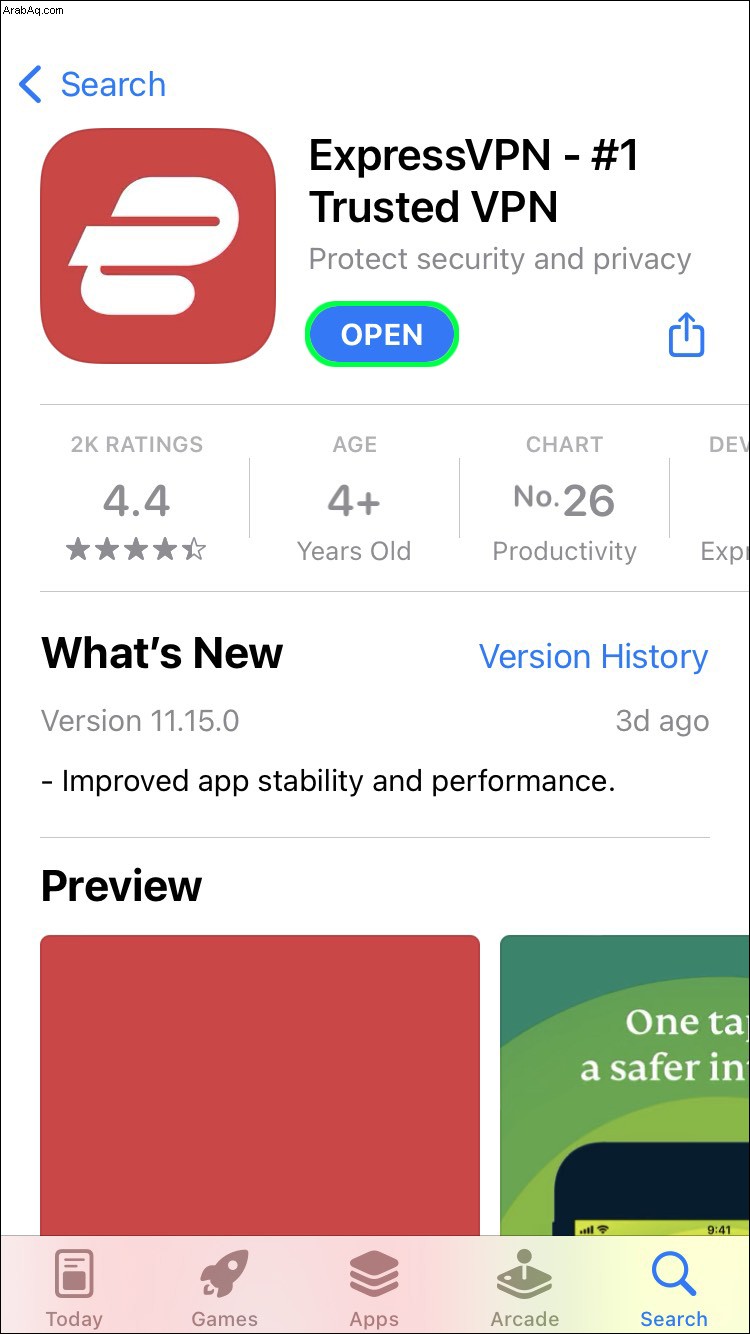 اختر "متابعة" لإعداد VPN الخاص بك.
اختر "متابعة" لإعداد VPN الخاص بك.
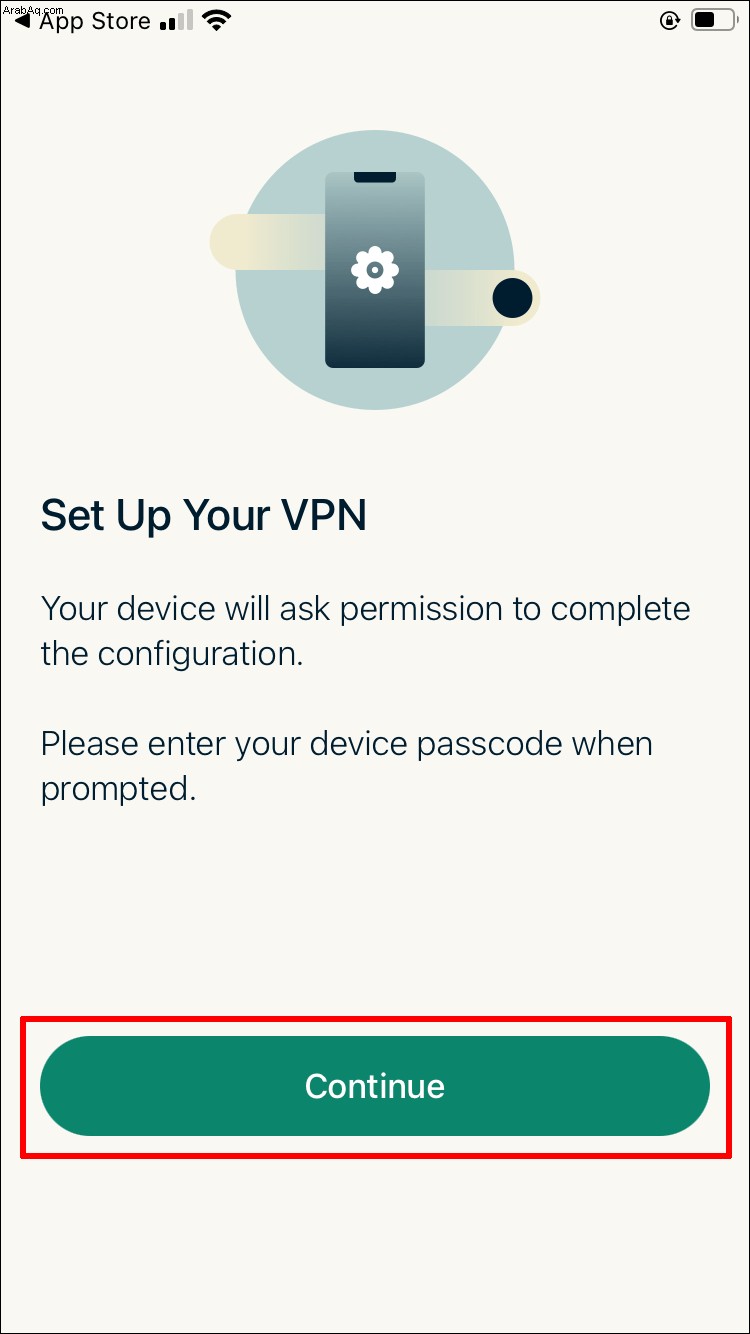 انقر على "سماح" لـ ExpressVPN لإضافة تهيئة VPN. لن يقوم ExpressVPN بمراقبة أو تصفية نشاط الشبكة الخاص بك.
انقر على "سماح" لـ ExpressVPN لإضافة تهيئة VPN. لن يقوم ExpressVPN بمراقبة أو تصفية نشاط الشبكة الخاص بك.
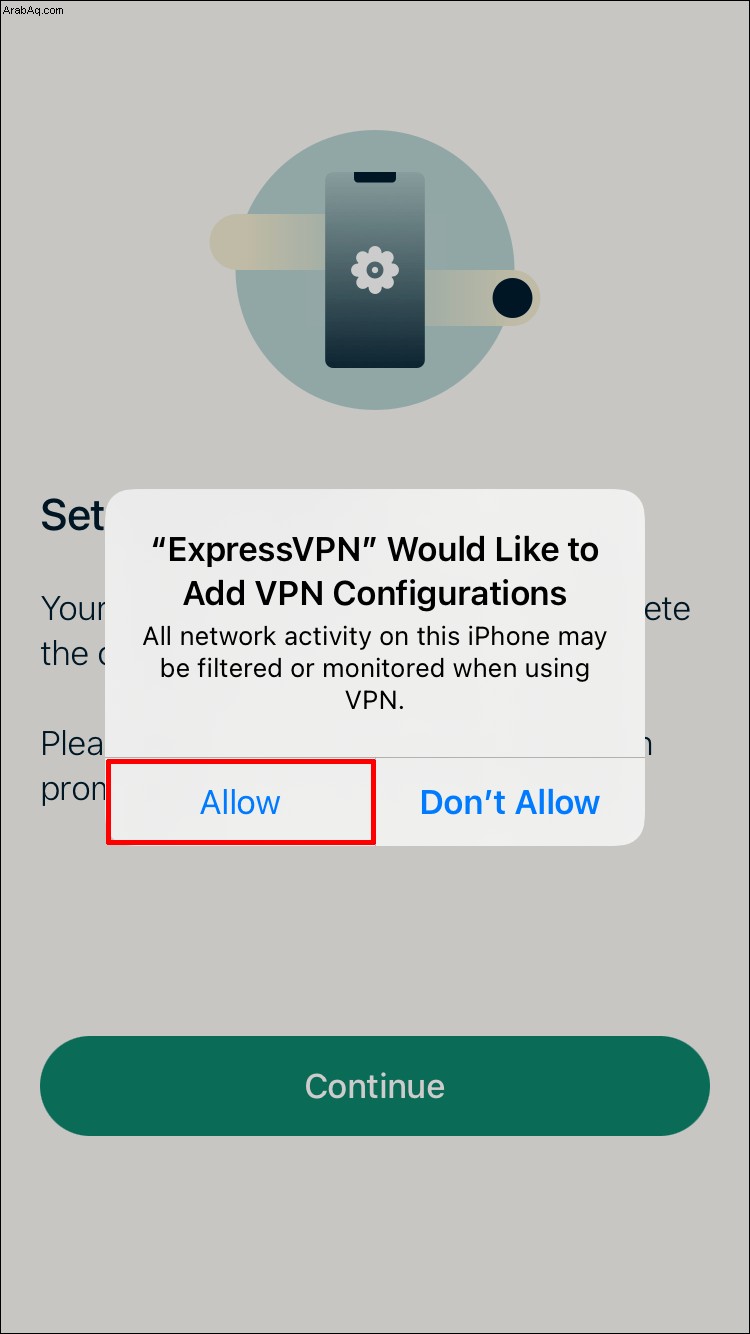 استخدم Face ID أو Touch ID أو أدخل رمز المرور الخاص بك للمتابعة.
استخدم Face ID أو Touch ID أو أدخل رمز المرور الخاص بك للمتابعة.
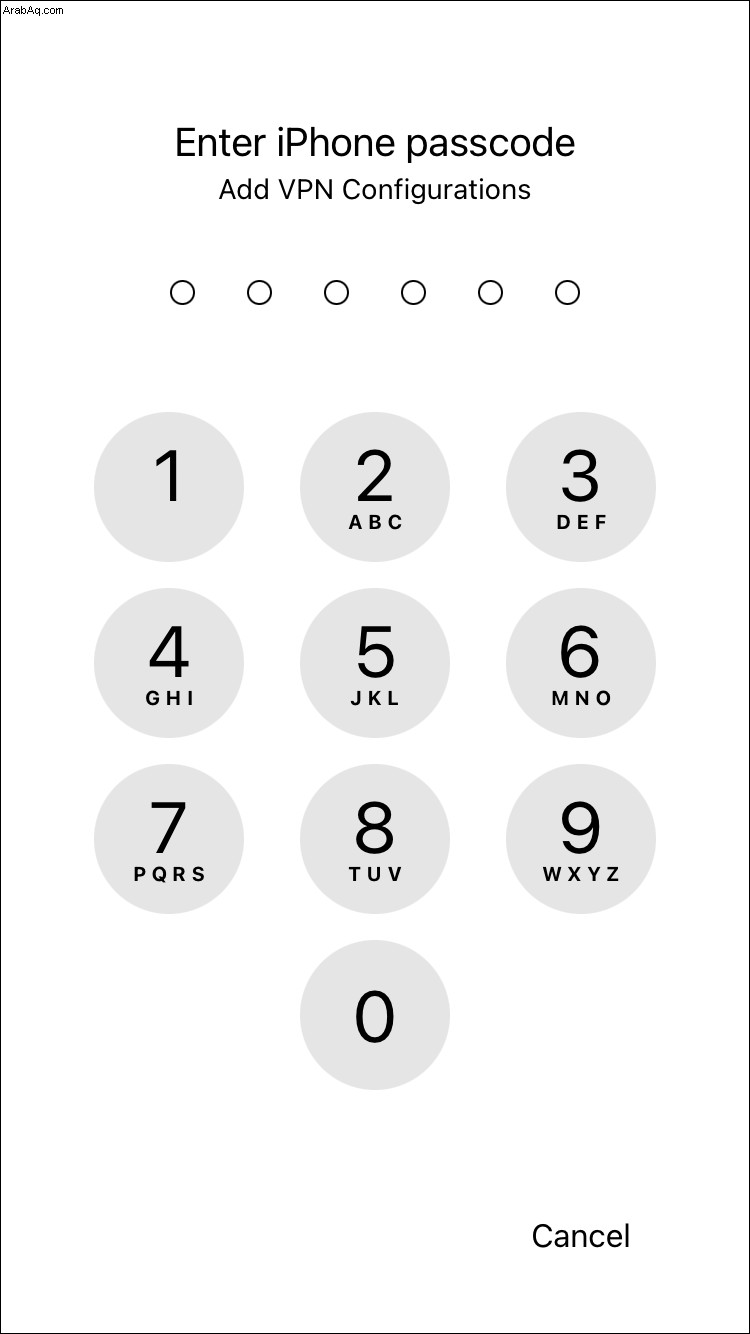 حدد ما إذا كنت ترغب في مساعدة ExpressVPN على التحسين. يمكنك تغيير هذا لاحقًا إذا كنت ترغب في ذلك.
حدد ما إذا كنت ترغب في مساعدة ExpressVPN على التحسين. يمكنك تغيير هذا لاحقًا إذا كنت ترغب في ذلك.
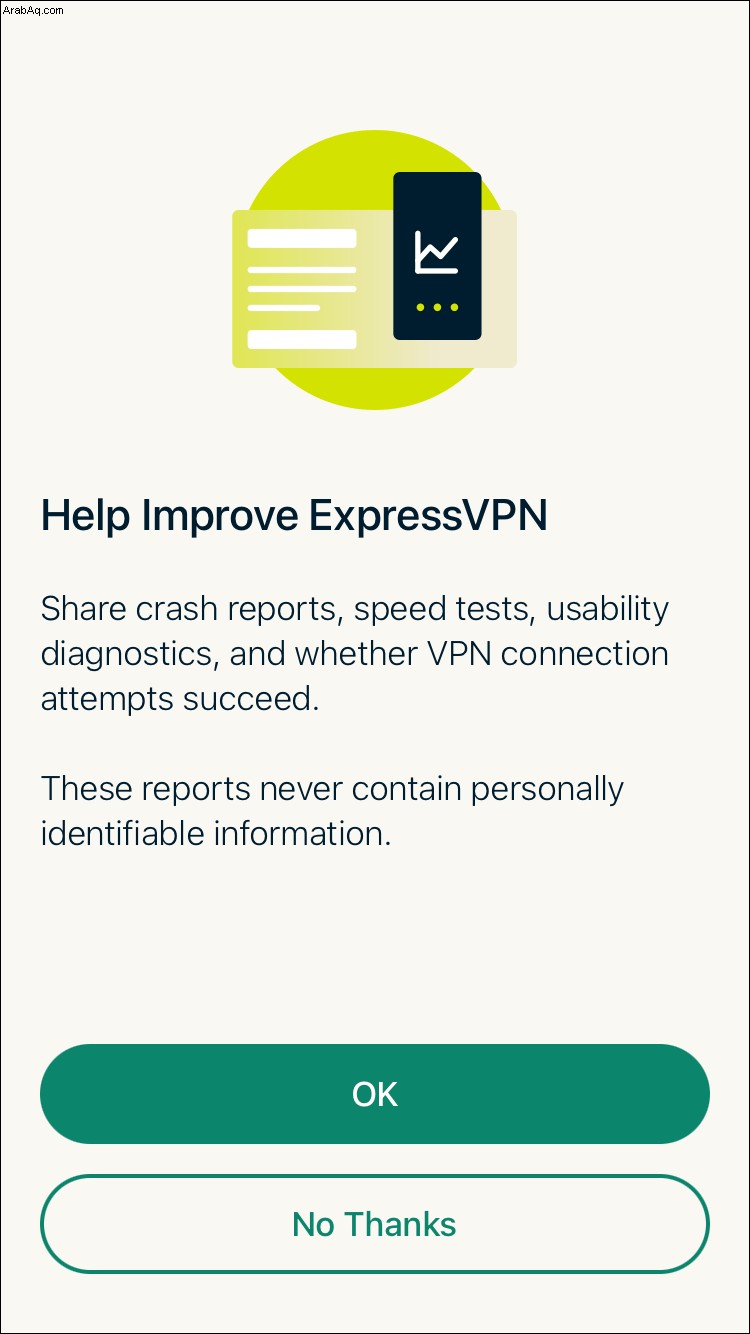 انقر على زر التشغيل إذا كنت تريد الاتصال بالموقع الافتراضي "الموقع الذكي" المقترح.
انقر على زر التشغيل إذا كنت تريد الاتصال بالموقع الافتراضي "الموقع الذكي" المقترح. - لتغيير الموقع المقترح ، انقر فوق رمز القائمة.
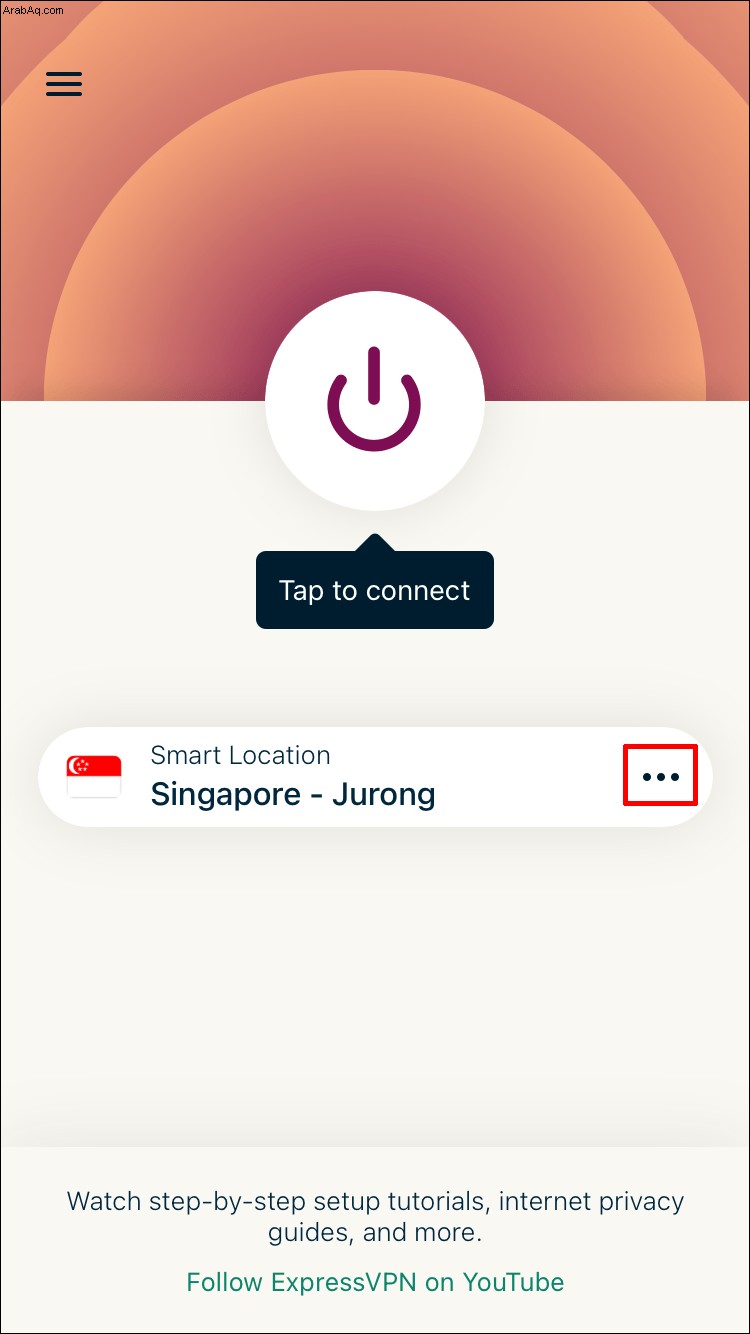
سيكون لديك بعد ذلك الخيار لتحديد موقع افتراضي من علامة التبويب "مستحسن" أو "جميع المواقع" ، أو عن طريق إدخال موقع محدد.
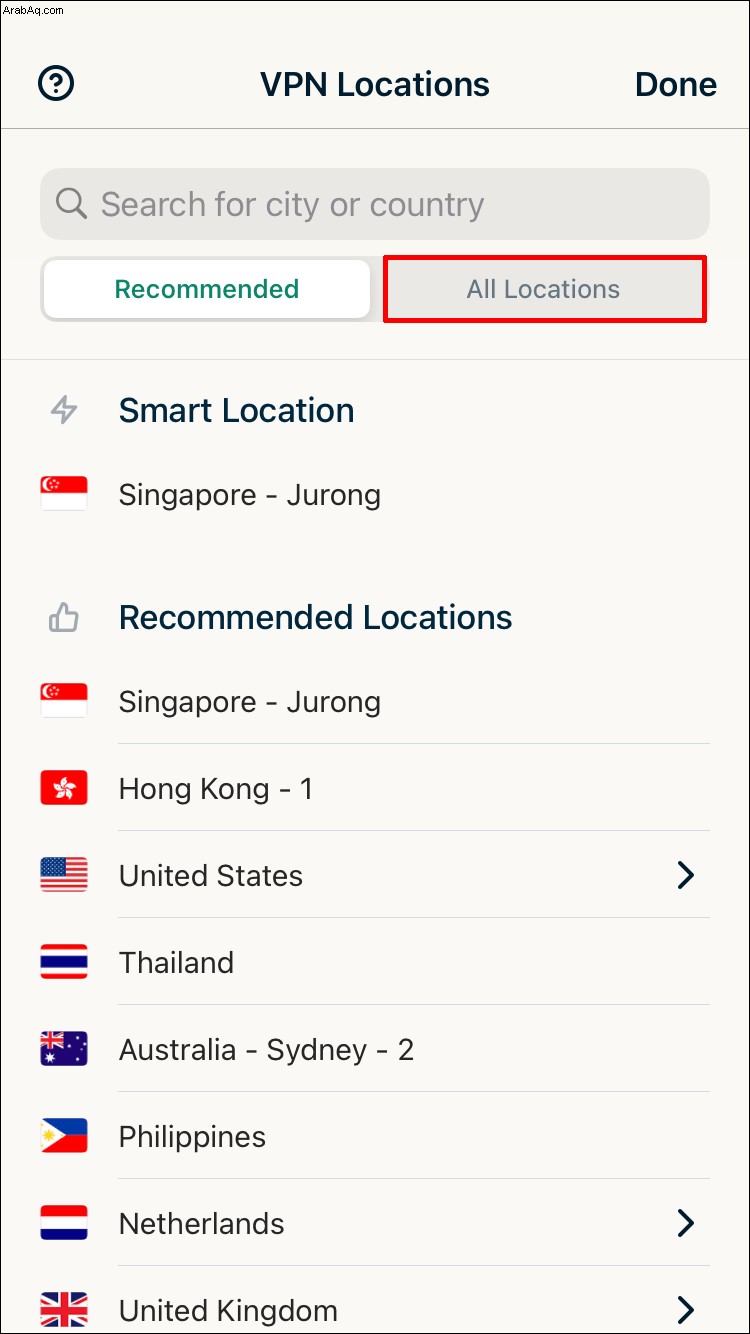 الآن قم بالوصول إلى تطبيق Disney + للمحتوى المتاح في موقعك الافتراضي.
الآن قم بالوصول إلى تطبيق Disney + للمحتوى المتاح في موقعك الافتراضي.
ExpressVPN للوصول إلى Disney + من أي مكان
تمتلك Disney أكثر من 97 عامًا من الأفلام والعروض التي يمكن الاستمتاع بها عبر تطبيق Disney +. تعمل خدمة البث المباشر في العديد من البلدان حول العالم. ومع ذلك ، قد يتم تقييد المحتوى في بعض البلدان.
للتغلب على هذا ، يمكنك استخدام خدمة VPN مثل ExpressVPN. تخفي هذه الشبكات الافتراضية موقعك الفعلي وعنوان IP للإنترنت ، وتستبدلها بعنوان IP الخاص بالموقع الافتراضي في مكان ما في العالم الذي تختار الاتصال به. يقوم تطبيق Disney + بعد ذلك بتحميل المحتوى المتاح من تلك المنطقة ويمكنك الوصول إلى كتالوج جديد كامل للمحتوى.
ما هي بعض برامجك المفضلة أو الأفلام الكلاسيكية التي شاهدتها على Disney + حتى الآن؟ أخبرنا في قسم التعليقات أدناه.